Page 1

LASERJET PRO M1530
MFP -SARJA
Käyttöopas
Page 2
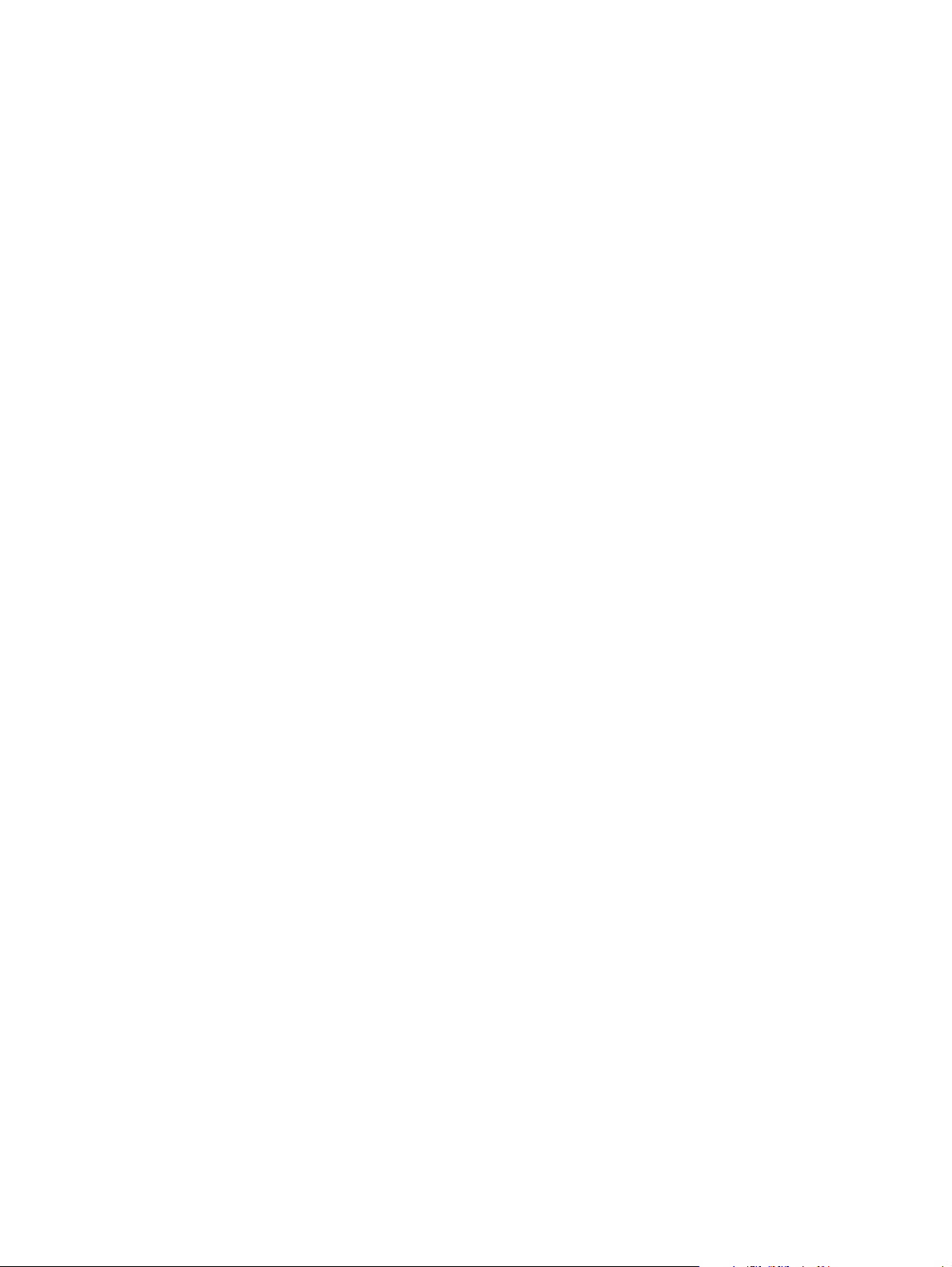
Page 3
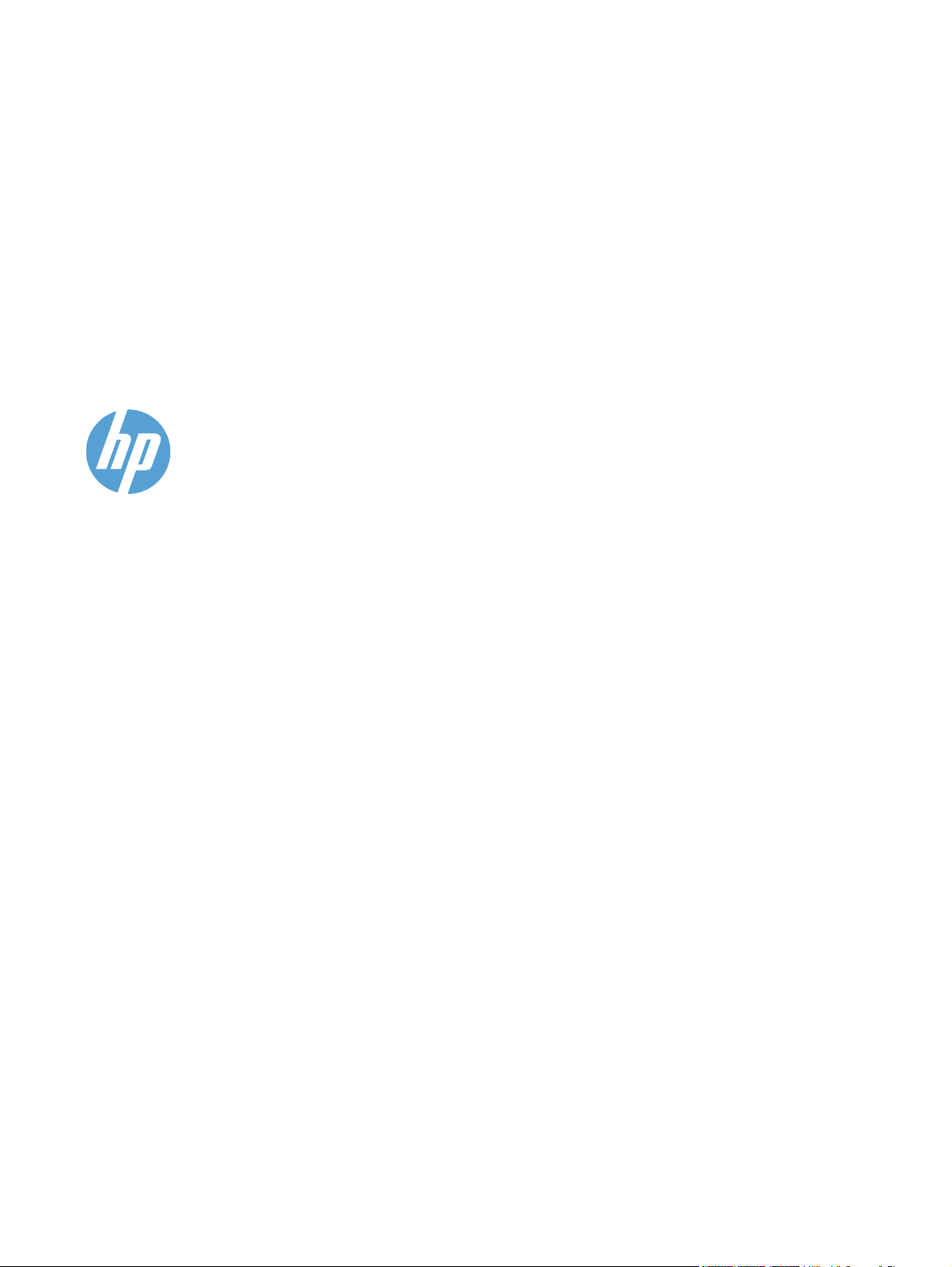
HP LaserJet Pro M1530 MFP -sarja
Käyttöopas
Page 4
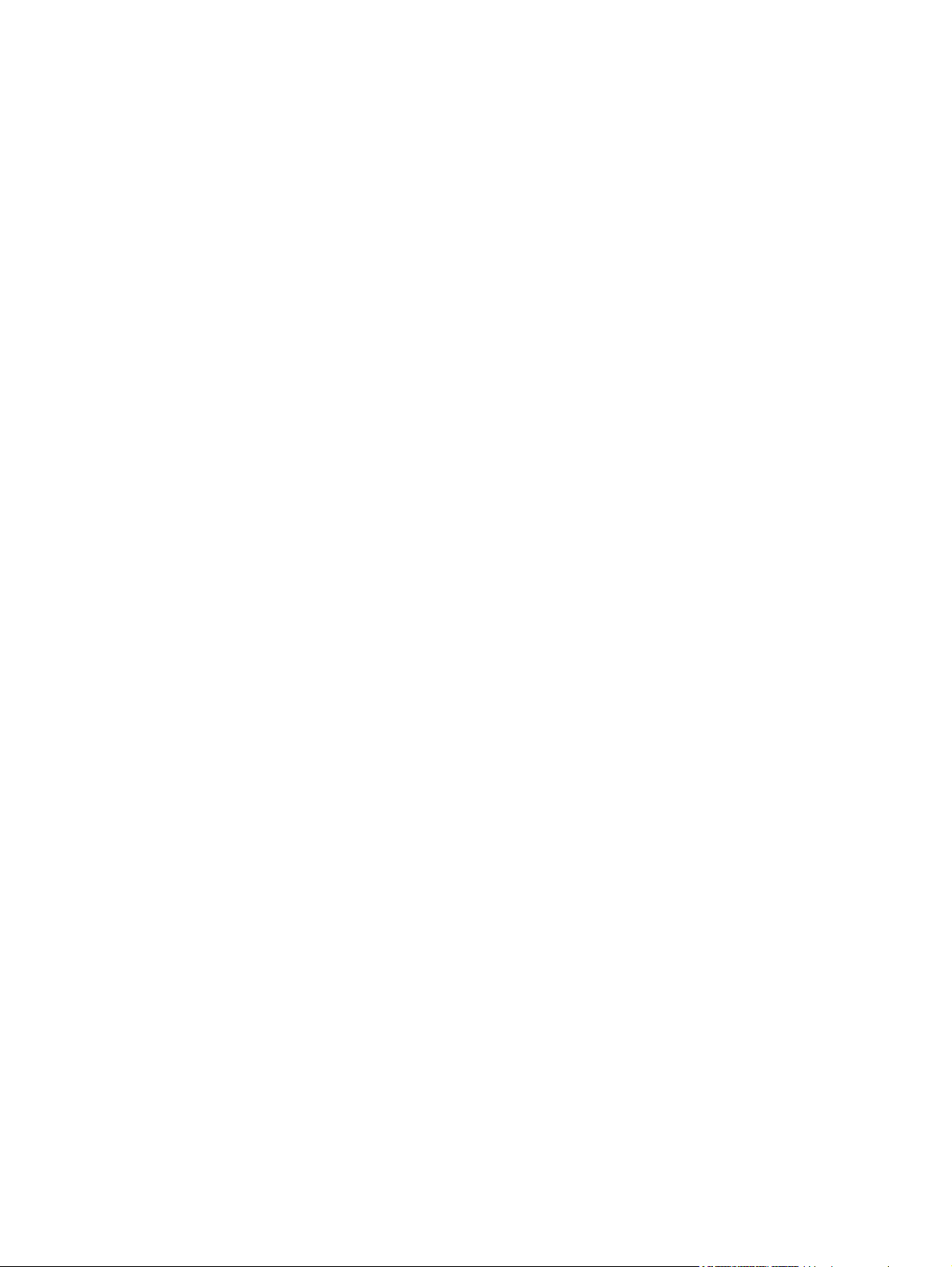
Tekijänoikeus ja käyttöoikeus
© 2010 Copyright Hewlett-Packard
Development Company, L.P.
Tämän materiaalin kopioiminen,
sovittaminen tai kääntäminen on kiellettyä,
paitsi tekijänoikeuslain sallimilla tavoilla.
Tämän asiakirjan sisältämät tiedot voivat
muuttua ilman ennakkoilmoitusta.
HP-tuotteiden ja palvelujen takuut
rajoittuvat kyseisten tuotteiden ja palvelujen
mukana toimitettavissa nimenomaisissa
takuulausekkeissa esitettyihin takuisiin.
Mitään tämän julkaisun sisältöä ei tule
tulkita lisätakuuksi. HP ei ole vastuussa
tämän julkaisun mahdollisesti sisältämistä
teknisistä tai toimituksellisista virheistä tai
puutteista.
Osanumero: CE538-90912
Edition 1, 9/2010
Tavaramerkkitietoja
®
, Acrobat® ja PostScript® ovat
Adobe
Adobe Systems Incorporated -yhtiön
tavaramerkkejä.
Intel® Core™ on Intel Corporationin
tavaramerkki Yhdysvalloissa ja muissa
maissa/muilla alueilla.
Java™ on Sun Microsystems, Inc.:n
tavaramerkki Yhdysvalloissa.
Microsoft®, Windows®, Windows® XP ja
Windows Vista® ovat Microsoft
Corporationin Yhdysvalloissa rekisteröimiä
tavaramerkkejä.
®
on Open Group -yhtiön rekisteröimä
UNIX
tavaramerkki.
ENERGY STAR ja ENERGY STAR -merkki
ovat Yhdysvalloissa rekisteröityjä merkkejä.
Page 5
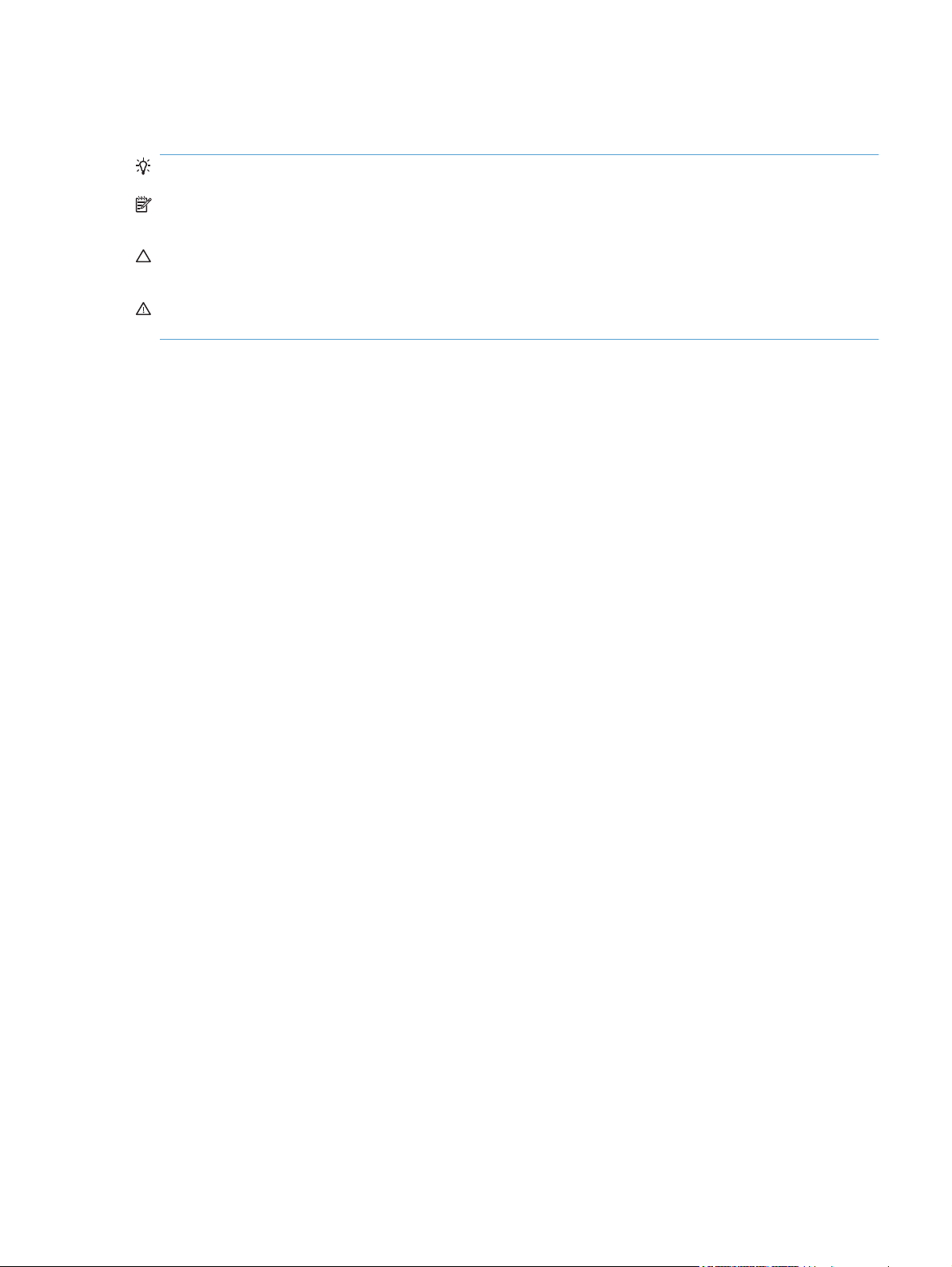
Tässä oppaassa käytettyjä merkintätapoja
VIHJE: Vihjeet sisältävät hyödyllisiä vinkkejä tai pikatoimintoja.
HUOMAUTUS: Huomautukset ovat tärkeitä tietoja, jotka selittävät käsitteen tai neuvovat tehtävän
suorittamisessa.
VAROITUS: Varoituksissa on ohjeita, joita on noudatettava tietojen katoamisen tai laitteen
vaurioitumisen estämiseksi.
VAARA Vaara-kohdissa on ohjeita, joita on noudatettava henkilövahinkojen, suurten tietomäärien
katoamisen tai laitteen vakavan vaurioitumisen estämiseksi.
FIWW iii
Page 6
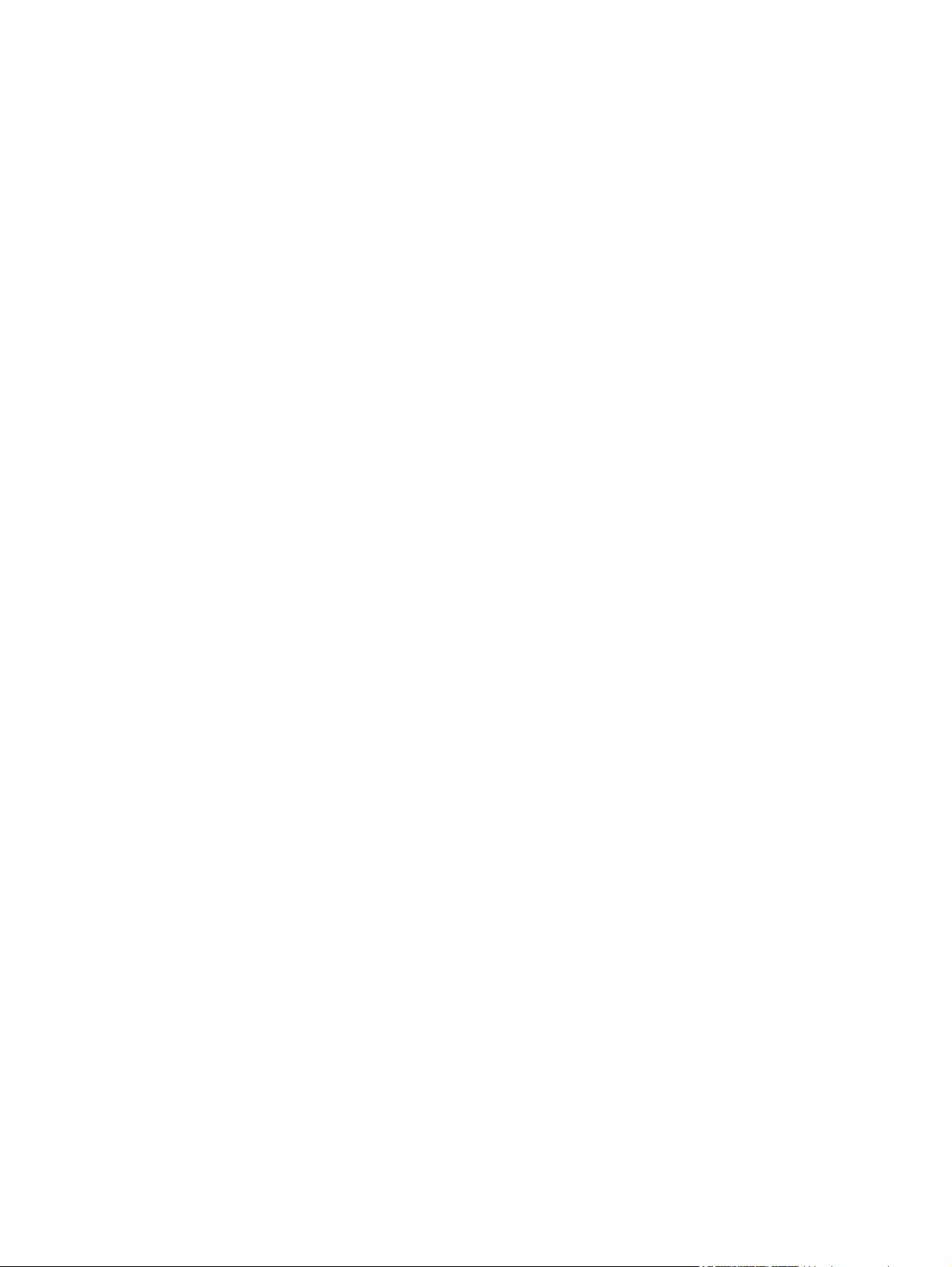
iv Tässä oppaassa käytettyjä merkintätapoja FIWW
Page 7
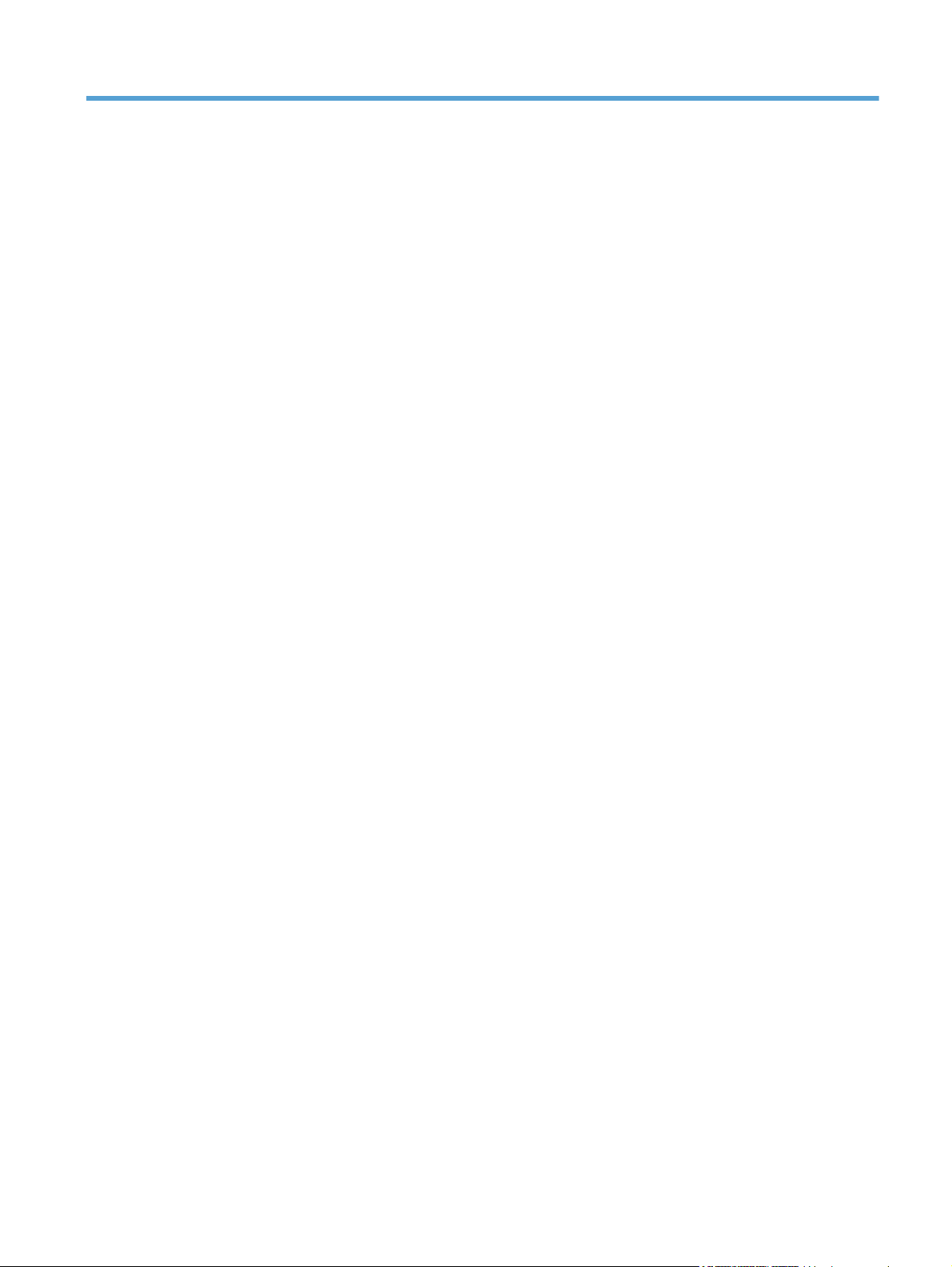
Sisällysluettelo
1 Laitteen perustiedot ........................................................................................................................................ 1
Laitteen ominaisuudet .......................................................................................................................... 2
Ympäristöä suojelevat ominaisuudet .................................................................................................... 3
Helppokäyttötoiminnot .......................................................................................................................... 4
Tuotteen kuvat ...................................................................................................................................... 5
Etunäkymä ........................................................................................................................... 5
Takanäkymä ........................................................................................................................ 6
Liitäntäportit ......................................................................................................................... 6
Sarja- ja mallinumeron sijainti .............................................................................................. 7
Ohjauspaneeli ...................................................................................................................... 7
2 Ohjauspaneelin valikot ................................................................................................................................... 9
Asetus -valikko ................................................................................................................................... 10
Pikalomakkeet -valikko ...................................................................................................... 10
Raportit -valikko ................................................................................................................. 10
Faksin asetukset ................................................................................................................ 11
Järjestelmän asetukset -valikko ......................................................................................... 13
Huolto -valikko ................................................................................................................... 15
Verkkoasetukset -valikko ................................................................................................... 16
Toimintokohtaiset valikot .................................................................................................................... 18
Kopioiminen ....................................................................................................................... 18
Faksi .................................................................................................................................. 19
3 Windows-ohjelmisto ..................................................................................................................................... 21
Tuetut Windows-käyttöjärjestelmät .................................................................................................... 22
Tuetut tulostinohjaimet Windowsissa ................................................................................................. 23
Valitse oikea Windows-tulostinohjain ................................................................................................. 24
Tulostustyön asetusten muuttaminen ................................................................................................. 25
Tulostinohjaimen asetusten muuttaminen Windowsissa .................................................................... 26
Kaikkien tulostustöiden asetusten muuttaminen ohjelman sulkemiseen saakka ............... 26
Kaikkien tulostustöiden oletusasetusten muuttaminen ...................................................... 26
Laitteen kokoonpanoasetusten muuttaminen .................................................................... 26
Windows-ohjelmiston poistaminen ..................................................................................................... 27
Windows-apuohjelmat ........................................................................................................................ 28
FIWW v
Page 8
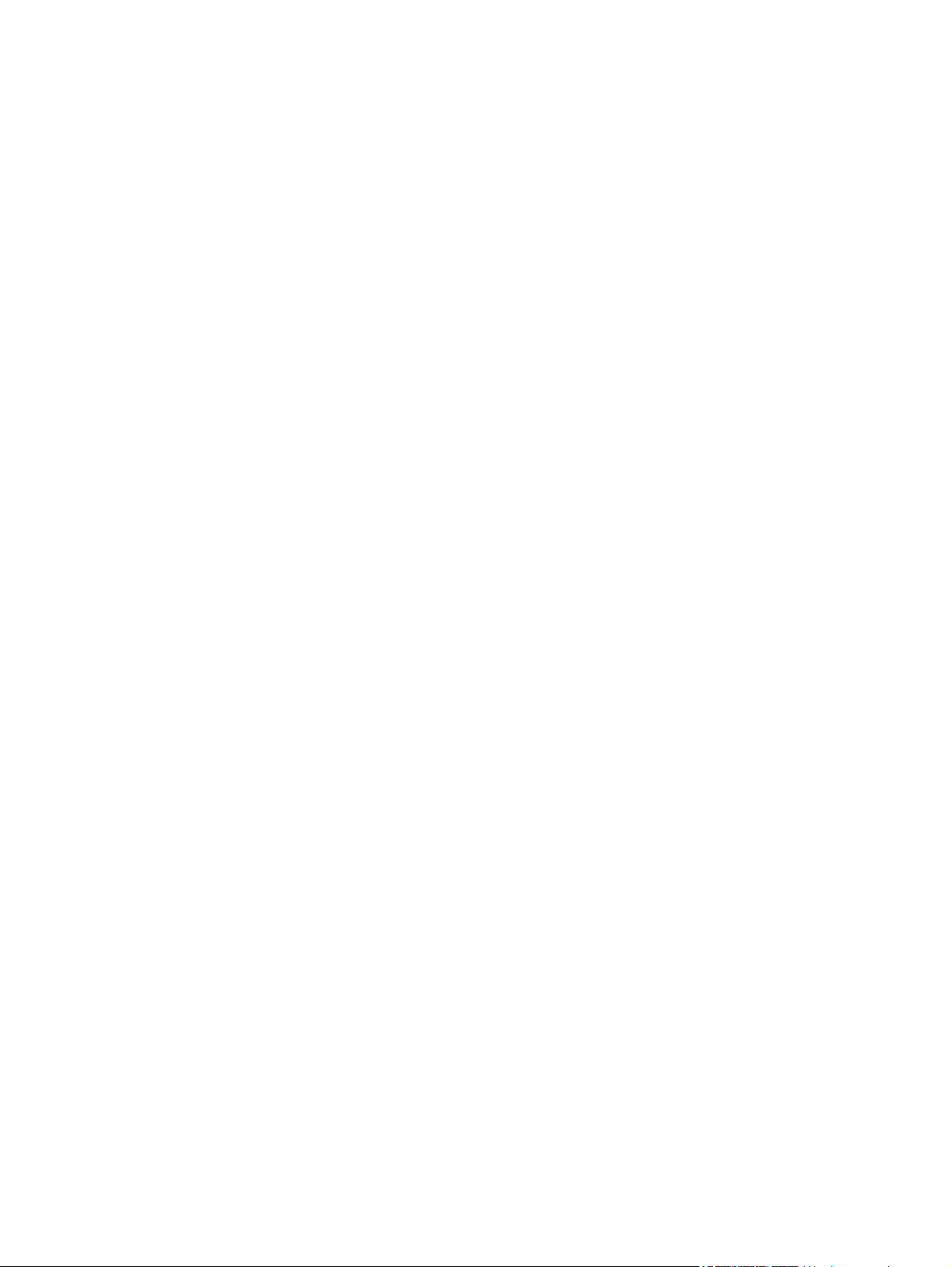
Muut Windows-osat ja -apuohjelmat .................................................................................. 28
Muiden käyttöjärjestelmien ohjelmistot ............................................................................................... 29
4 Laitteen käyttäminen Macintoshissa .......................................................................................................... 31
Macintosh-ohjelmisto .......................................................................................................................... 32
Tuetut Macintosh-käyttöjärjestelmät .................................................................................. 32
Tuetut tulostinohjaimet Macintoshissa ............................................................................... 32
Ohjelmiston asennus Macintosh-käyttöjärjestelmissä ....................................................... 32
Ohjelmiston asennuksen poisto Macintosh-käyttöjärjestelmissä ....................................... 34
Tulostinohjaimen asetusten muuttaminen Macintoshissa ................................................. 34
Macintosh-tietokoneiden ohjelmisto ................................................................................... 34
Macintosh-tulostus ............................................................................................................................. 36
Tulostustyön peruuttaminen Macintosh-tietokoneessa ...................................................... 36
Paperikoon ja -tyypin vaihtaminen Mac-käyttöjärjestelmässä ........................................... 36
Tulostuksen esiasetusten luominen ja käyttäminen Macintoshissa ................................... 36
Dokumenttien koon muuttaminen tai mukautetun paperikoon käyttäminen
Macintoshissa .................................................................................................................... 37
Kansilehden tulostaminen Macintoshissa .......................................................................... 37
Vesileimojen käyttäminen Macintoshissa .......................................................................... 37
Useiden sivujen tulostaminen yhdelle paperiarkille Macintoshissa ................................... 38
Tulostaminen sivun molemmille puolille (kaksipuolinen tulostus) Macintoshissa .............. 38
Palvelut-valikon käyttäminen Macintoshissa ..................................................................... 39
Macintosh-skannaus .......................................................................................................................... 40
Skannaaminen Macintoshissa ............................................................................................................ 41
5 Laitteen liittäminen ....................................................................................................................................... 43
Tuetut verkkokäyttöjärjestelmät .......................................................................................................... 44
Tulostimen jakamista koskeva vastuunvapautus ............................................................................... 45
USB-kytkentä ..................................................................................................................................... 46
Kytke laite verkkoon. .......................................................................................................................... 47
Tuetut verkkoprotokollat .................................................................................................... 47
Laitteen asentaminen kiinteään verkkoon ......................................................................... 47
Verkkoasetusten määrittäminen ........................................................................................ 48
6 Paperi ja materiaali ....................................................................................................................................... 51
Paperinkäyttö ..................................................................................................................................... 52
Erikoispaperiohjeet ............................................................................................................ 52
Tulostinohjaimen asetusten muuttaminen paperityypin ja -koon mukaiseksi ..................................... 54
Tuetut paperikoot ............................................................................................................................... 55
Tuetut paperityypit ja lokeron kapasiteetti .......................................................................................... 57
Lokeroihin lisättävän paperin suunta ................................................................................. 58
Paperin lisääminen lokeroihin ............................................................................................................ 59
Ensisijaisen syöttölokeron täyttäminen .............................................................................. 59
vi FIWW
Page 9

Lokeron 1 täyttäminen ....................................................................................................... 59
Asiakirjansyöttölaitteen täyttäminen ................................................................................................... 61
Lokeroasetusten määrittäminen ......................................................................................................... 62
7 Tulostustehtävät ........................................................................................................................................... 63
Tulostustyön peruuttaminen ............................................................................................................... 64
Tulostuksen perustehtävät Windows-käyttöjärjestelmässä ................................................................ 65
Tulostinohjaimen avaaminen Windowsissa ....................................................................... 65
Tulostusasetusten ohjeet Windowsissa ............................................................................. 65
Tulostettavien kopioiden määrän muuttaminen Windowsissa ........................................... 66
Valitse Windowsissa uudelleen käytettävät mukautetun tulostuksen asetukset ................ 66
Tulostuslaadun parantaminen Windowsissa ..................................................................... 69
Molemmille puolille (kaksipuolisesti) tulostaminen Windowsissa ...................................... 70
Useiden sivujen tulostaminen arkille Windowsissa ............................................................ 74
Sivun suunnan valitseminen Windowsissa ........................................................................ 76
Tulostuksen lisätehtävät Windows-käyttöjärjestelmässä ................................................................... 78
Esipainetulle kirjelomakkeelle tai lomakkeille tulostaminen Windowsissa ......................... 78
Tulostaminen erikoispaperille, tarroille tai kalvoille ............................................................ 80
Ensimmäisen tai viimeisen sivun tulostaminen eri paperille Windowsissa ........................ 83
Asiakirjan skaalaaminen sivukokoa vastaavaksi ............................................................... 86
Vesileiman lisääminen asiakirjaan Windowsissa ............................................................... 87
Vihkon luominen Windowsissa .......................................................................................... 88
8 Kopioiminen .................................................................................................................................................. 91
Kopiointitoimintojen käyttäminen ........................................................................................................ 92
Pikakopio ........................................................................................................................... 92
Useita kopioita ................................................................................................................... 92
Monisivuisen asiakirjan kopioiminen .................................................................................. 93
Henkilökorttien kopioiminen ............................................................................................... 93
Kopiointityön peruuttaminen .............................................................................................. 94
Kopioitavan kuvan pienentäminen tai suurentaminen ....................................................... 94
Kopiointityön lajitteleminen ................................................................................................ 95
Kopiointiasetukset .............................................................................................................................. 96
Kopiolaadun muuttaminen ................................................................................................. 96
Paperikoon ja -tyypin määrittäminen erikoispaperille kopiointia varten ............................. 98
Kopiointiasetusten muutosten tallentaminen oletusasetuksiksi ......................................... 99
Kopioinnin oletusasetusten palauttaminen ........................................................................ 99
Valokuvien kopioiminen .................................................................................................................... 101
Erikokoisten alkuperäisasiakirjojen kopioiminen .............................................................................. 102
Tulostaminen molemmille puolille (kaksipuolinen tulostus) .............................................................. 103
Asiakirjojen kopioiminen automaattisesti ......................................................................... 103
Kaksipuolisten asiakirjojen manuaalinen kopioiminen ..................................................... 103
FIWW vii
Page 10
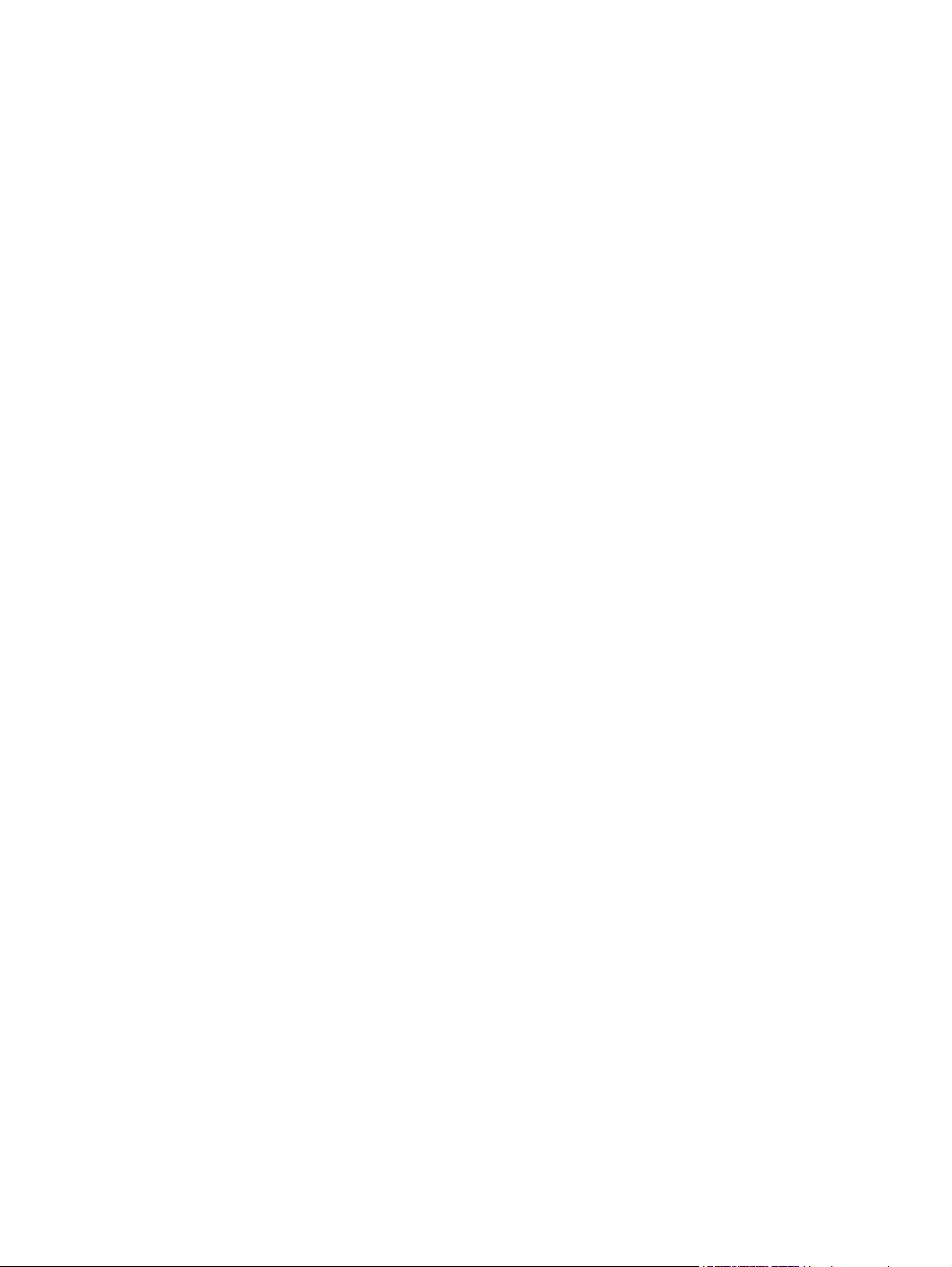
9 Skannaa ....................................................................................................................................................... 105
Skannaustoimintojen käyttäminen .................................................................................................... 106
Skannaustavat ................................................................................................................. 106
Skannauksen peruuttaminen ........................................................................................... 107
Skannausasetukset .......................................................................................................................... 108
Skannerin tarkkuus- ja väriasetukset ............................................................................... 108
Skannauslaatu ................................................................................................................. 109
Valokuvan skannaaminen ................................................................................................................ 111
10 Faksi ........................................................................................................................................................... 113
Faksin määrittäminen ....................................................................................................................... 114
Laitteen asentaminen ja kytkeminen ............................................................................... 114
Faksin asetusten määrittäminen ...................................................................................... 117
Puhelinluettelon käyttäminen ........................................................................................................... 119
Faksipuhelinluettelon luominen ja muokkaaminen ohjauspaneelin avulla ....................... 119
Microsoft Outlookin yhteystietojen tuominen faksipuhelinluetteloon ................................ 119
Muiden ohjelmistojen puhelinluetteloiden tietojen käyttäminen ....................................... 119
Puhelinluettelon poistaminen ........................................................................................... 119
Pikavalintojen käyttäminen .............................................................................................. 120
Ryhmävalintojen hallinta .................................................................................................. 122
Määritä faksiasetukset ...................................................................................................................... 124
Faksien lähetysasetukset ................................................................................................ 124
Faksien vastaanoton asetukset ....................................................................................... 128
Faksin hakemisen asettaminen ....................................................................................... 134
Faksitoiminnon poistaminen käytöstä .............................................................................. 134
Faksin käyttäminen .......................................................................................................................... 135
Faksiohjelmisto ................................................................................................................ 135
Faksin peruuttaminen ...................................................................................................... 135
Faksien poistaminen muistista ......................................................................................... 135
Faksin käyttäminen DSL-, PBX-, ISDN-järjestelmässä ................................................... 136
Faksin käyttäminen VoIP-palvelun kanssa ...................................................................... 137
Faksimuisti ....................................................................................................................... 137
Faksin lähettäminen ......................................................................................................... 137
Faksin vastaanottaminen ................................................................................................. 144
Faksiongelmien ratkaiseminen ......................................................................................................... 147
Faksin vianmäärityksen tarkistuslista .............................................................................. 147
Faksin virheilmoitukset .................................................................................................... 148
Faksikoodien vianmääritys ja jäljitysraportit ..................................................................... 153
Faksilokit ja -raportit ......................................................................................................... 154
Virheenkorjauksen ja faksin nopeuden muuttaminen ...................................................... 158
Faksien lähetysongelmien ratkaiseminen ........................................................................ 158
Faksien vastaanotto-ongelmien ratkaiseminen ............................................................... 164
Yleisten faksausongelmien ratkaiseminen ....................................................................... 170
viii FIWW
Page 11
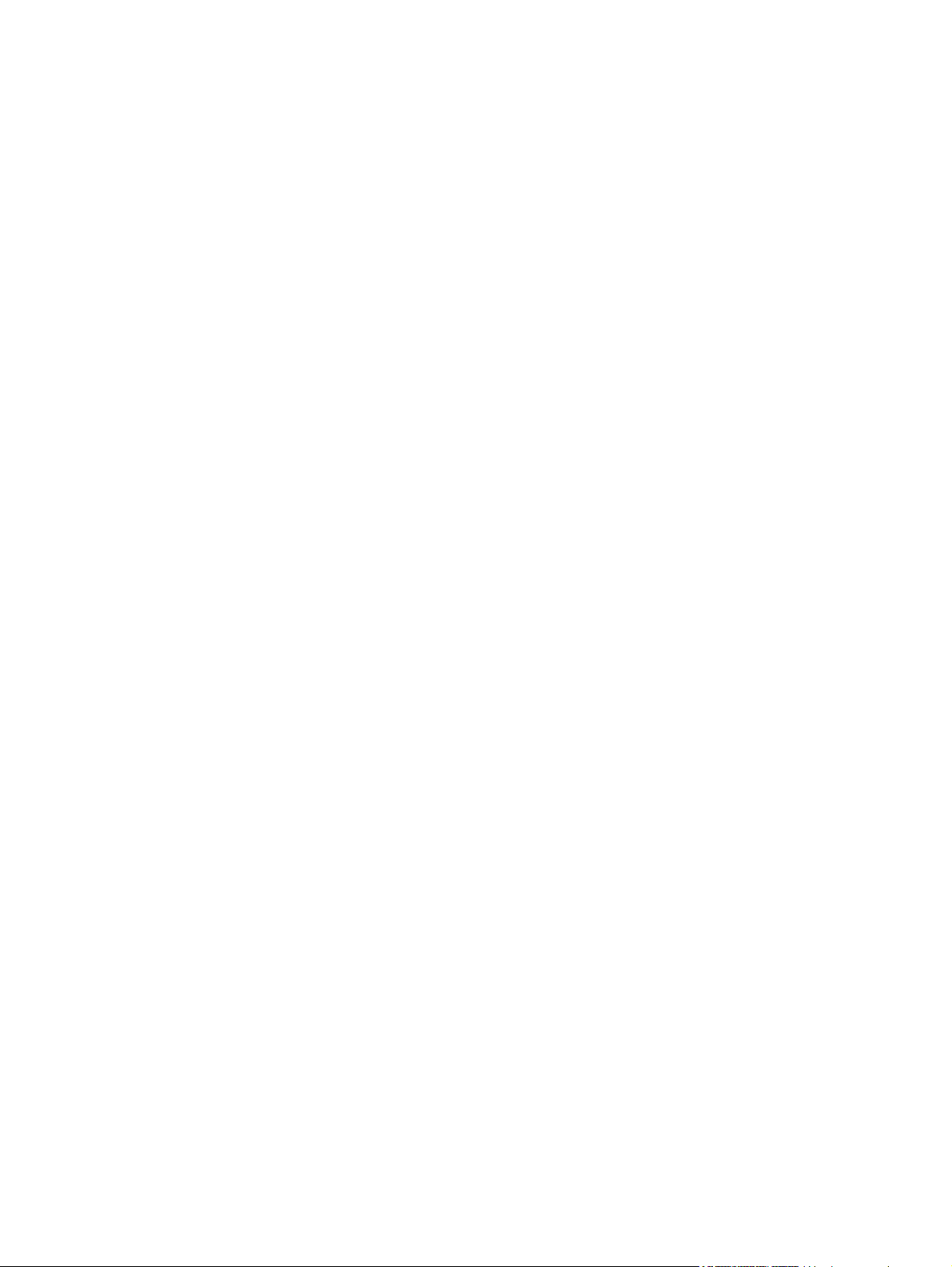
Säännöksiä ja takuuta koskevia tietoja ............................................................................................ 173
11 Laitteen hallinta ja huolto ......................................................................................................................... 175
Tietosivut .......................................................................................................................................... 176
HP ToolboxFX .................................................................................................................................. 178
HP ToolboxFX -ohjelmiston näyttäminen ........................................................................ 178
Tila ................................................................................................................................... 178
Faksi ................................................................................................................................ 179
Ohje ................................................................................................................................. 181
Järjestelmäasetukset ....................................................................................................... 181
Tulostusasetukset ............................................................................................................ 183
Verkon asetukset ............................................................................................................. 184
Sulautettu Web-palvelin ................................................................................................................... 185
Ominaisuudet ................................................................................................................... 18 5
HP Web Jetadmin -ohjelmiston käyttäminen .................................................................................... 186
Tuotteen suojausominaisuudet ........................................................................................................ 187
Järjestelmän salasanan määrittäminen laitteen ohjauspaneelista ................................... 187
Järjestelmän salasanan määrittäminen sulautetussa Web-palvelimessa ........................ 187
Laitteen lukitseminen ....................................................................................................... 187
Säästöasetukset ............................................................................................................................... 188
Tulostaminen EconoMode-tilassa .................................................................................... 188
Arkistotuloste ................................................................................................................... 188
Hiljaisen tilan asetukset .................................................................................................................... 189
Tarvikkeiden ja lisävarusteiden hallinta ............................................................................................ 190
Tulostaminen, kun tulostuskasetin arvioitu käyttöikä on lopussa .................................... 190
Tulostuskasettien hallinta ................................................................................................ 191
Vaihtamisohjeet ............................................................................................................... 192
Laitteen puhdistaminen .................................................................................................................... 200
Syöttötelan puhdistaminen .............................................................................................. 200
Asiakirjansyöttölaitteen telojen ja erotinlaatan puhdistaminen ........................................ 201
Paperiradan puhdistaminen ............................................................................................. 201
Skannausliuskan ja valotuslevyn puhdistaminen ............................................................. 202
Tuotepäivitykset ............................................................................................................................... 204
12 Ongelmien ratkaiseminen ........................................................................................................................ 205
Ohjeet ............................................................................................................................................... 206
Ongelmanratkaisun tarkistusluettelo ................................................................................................ 207
Vaihe 1: Varmista, että laitteeseen on kytketty virta ........................................................ 207
Vaihe 2: Tarkista, onko ohjauspaneelin näytössä virheilmoituksia .................................. 207
Vaihe 3: Testaa tulostustoiminto ...................................................................................... 207
Vaihe 4: Testaa kopiotoiminto ......................................................................................... 207
Vaihe 5: Testaa faksien lähetystoiminto .......................................................................... 208
Vaihe 6: Testaa faksien vastaanottotoiminto ................................................................... 208
FIWW ix
Page 12
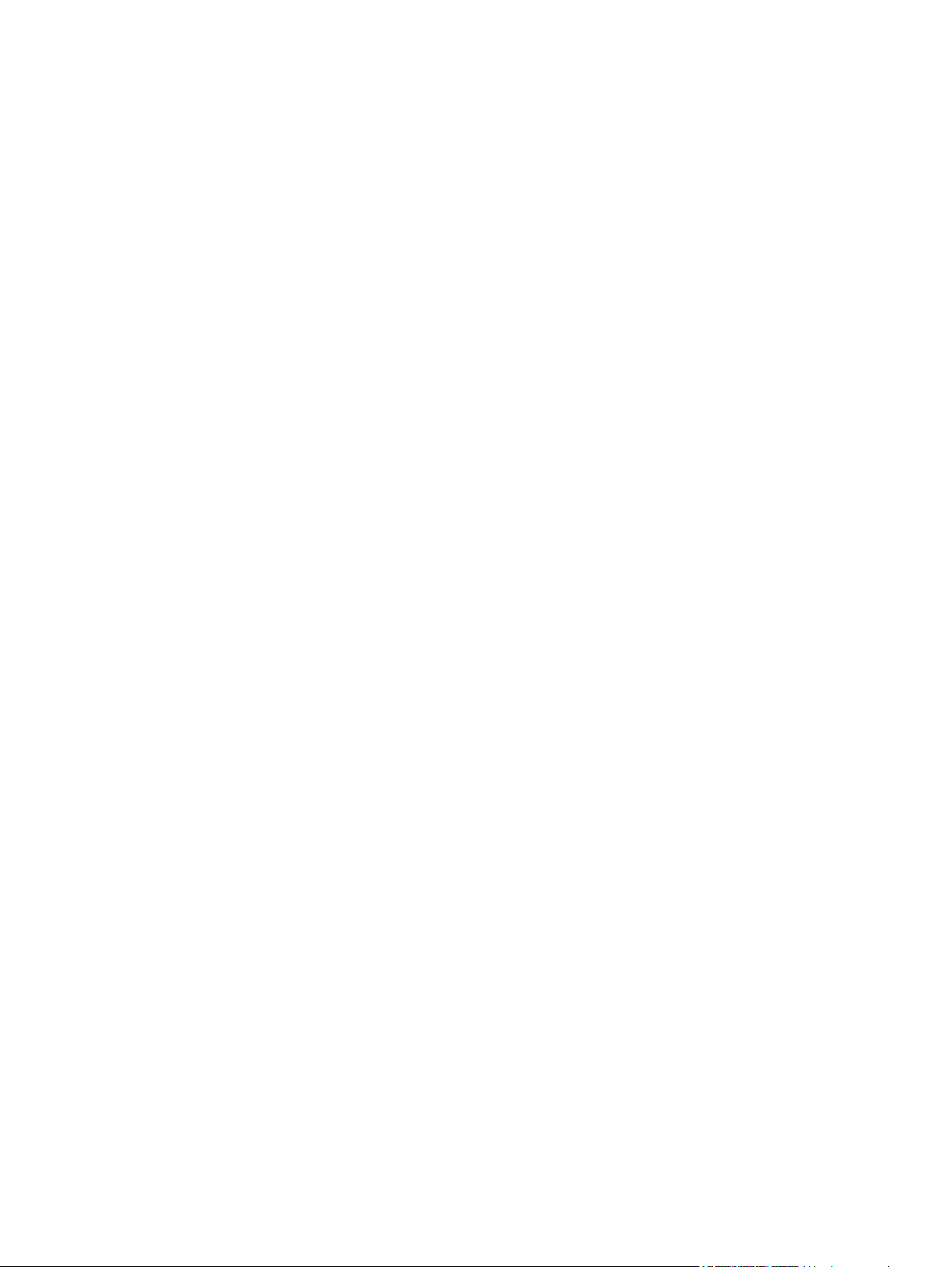
Vaihe 7: Lähetä tulostustyö tietokoneesta ....................................................................... 208
Laitteen suorituskykyyn vaikuttavat tekijät ....................................................................................... 209
Alkuperäisten oletusasetusten palauttaminen .................................................................................. 210
Ohjauspaneelin ilmoitusten tulkinta .................................................................................................. 211
Ohjauspaneelin viestityypit .............................................................................................. 211
Ohjauspaneelin viestit ...................................................................................................... 211
Laite ottaa paperit sisäänsä virheellisesti tai tukkeutuu ................................................................... 217
Laite ei poimi paperia ....................................................................................................... 217
Laite poimii useita paperiarkkeja ..................................................................................... 217
Paperitukosten estäminen ............................................................................................... 217
Tukosten poistaminen ...................................................................................................... 218
Tulostuslaadun parantaminen .......................................................................................................... 227
Paperityypin valitseminen ................................................................................................ 227
Käytä paperia, joka täyttää HP:n asettamat vaatimukset ................................................ 227
Puhdistussivun tulostaminen ........................................................................................... 228
Tulostuskasetin tarkistaminen ......................................................................................... 228
Käytä tulostinohjainta, joka täyttää tulostustarpeesi parhaiten ........................................ 229
Kopioiden tulostuslaadun parantaminen .......................................................................... 230
Laite ei tulosta tai tulostaa hitaasti. .................................................................................................. 232
Laite ei tulosta. ................................................................................................................. 232
Tuote tulostaa hitaasti ...................................................................................................... 232
Liitäntäongelmien ratkaiseminen ...................................................................................................... 234
Suoran yhteyden ongelmien ratkaiseminen ..................................................................... 234
Verkko-ongelmien ratkaiseminen .................................................................................... 234
Laitteen ohjelmisto-ongelmat ........................................................................................................... 236
Yleisten Macintosh-ongelmien ratkaiseminen .................................................................................. 237
Tulostinohjainta ei näy Tulosta ja faksaa -luettelossa ..................................................... 237
Laitteen nimi ei näy Tulosta ja faksaa -luettelon laiteluettelossa. .................................... 237
Laiteohjain ei määritä automaattisesti Tulosta ja faksaa -luettelossa valittua laitetta. ..... 237
Tulostustyötä ei lähetetty haluamaasi laitteeseen ........................................................... 237
USB-kaapelilla tietokoneeseen kytketty laite ei näy Tulosta ja faksaa -luettelossa, kun
ohjain on valittu. ............................................................................................................... 238
Käytät yleistä tulostinohjainta USB-yhteyden kanssa ...................................................... 238
Liite A Tarvikkeet ja lisävarusteet ................................................................................................................ 239
Osien, lisävarusteiden ja tarvikkeiden tilaaminen ............................................................................. 240
Osanumerot ...................................................................................................................................... 241
Tulostuskasetti ................................................................................................................. 241
Kaapelit ja liittymät ........................................................................................................... 241
Huoltopakkaukset ............................................................................................................ 241
Liite B Palvelu ja tuki ..................................................................................................................................... 243
Hewlett-Packardin rajoitetun takuun lauseke ................................................................................... 244
x FIWW
Page 13
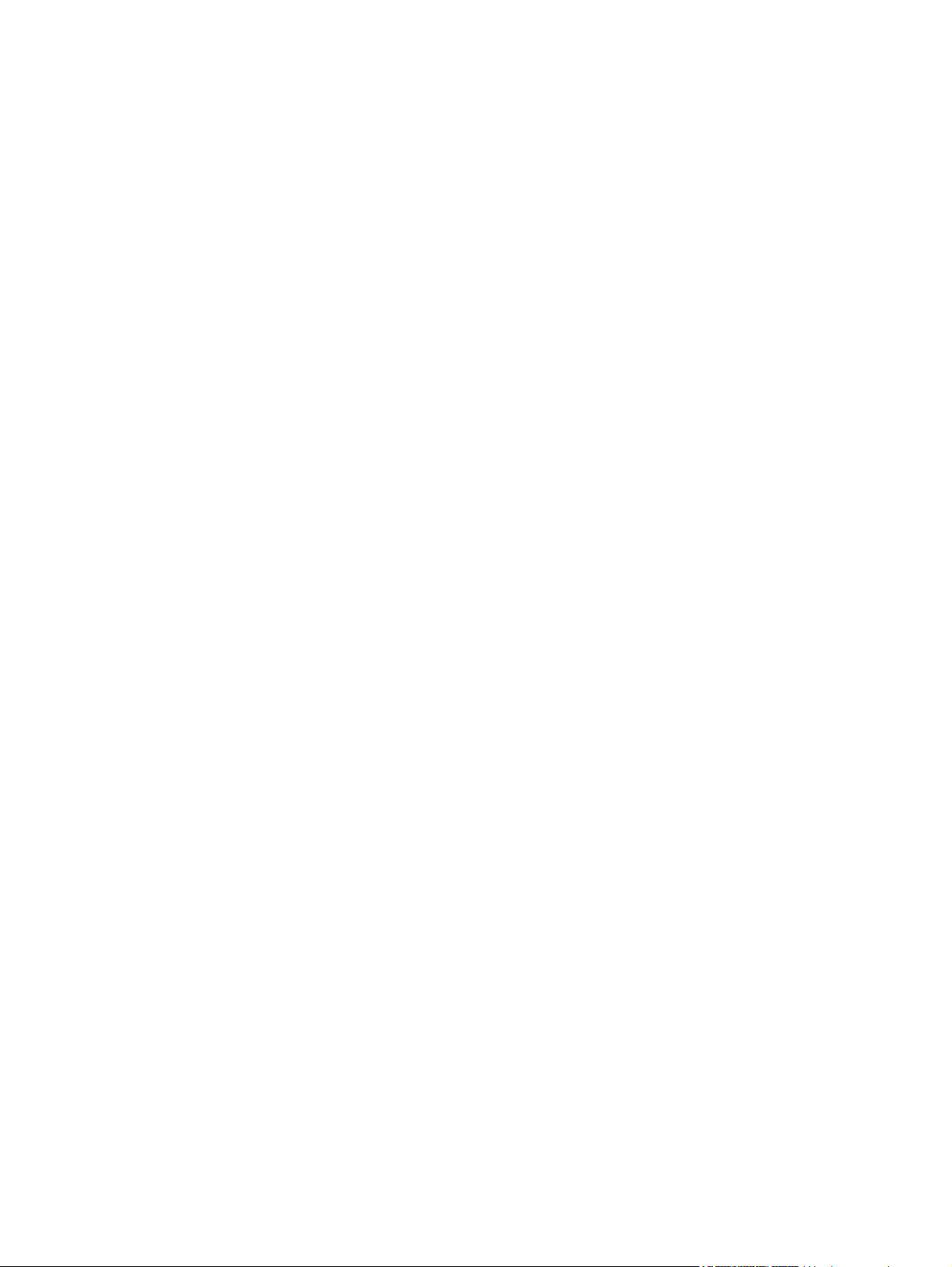
HP:n Premium Protection -takuu: LaserJet-tulostuskasetin rajoitettu takuu .................................... 246
Tulostuskasettiin tallennetut tiedot ................................................................................................... 247
Käyttöoikeussopimus ....................................................................................................................... 248
Asiakastuki ....................................................................................................................................... 251
Laitteen pakkaaminen uudelleen ...................................................................................................... 252
Liite C Laitteen tekniset tiedot ...................................................................................................................... 253
Laitteen mitat .................................................................................................................................... 254
Virrankulutus, sähkötekniset tiedot ja äänipäästöt ........................................................................... 255
Käyttöympäristön vaatimukset ......................................................................................................... 255
Liite D Säädöstiedot ...................................................................................................................................... 257
FCC:n säännökset ............................................................................................................................ 258
Ympäristöystävällinen tuote -ohjelma ............................................................................................... 259
Ympäristönsuojelu ........................................................................................................... 259
Otsonintuotanto ............................................................................................................... 259
Tehonkulutus ................................................................................................................... 259
Väriaineen kulutus ........................................................................................................... 259
Paperinkulutus ................................................................................................................. 25 9
Muovit .............................................................................................................................. 259
HP LaserJet -tulostustarvikkeet ....................................................................................... 259
Palautus- ja kierrätysohjeet ............................................................................................. 260
Tulostusmateriaali ............................................................................................................ 261
Rajoitukset ....................................................................................................................... 261
Käytöstä poistettujen laitteiden hävittäminen kotitalouksissa Euroopan unionin alueella 261
Kemikaalit ........................................................................................................................ 262
Material Safety Data Sheet (MSDS) (Käyttöturvallisuustiedote) ...................................... 262
Lisätietoja ......................................................................................................................... 262
Yhdenmukaisuusilmoitus .................................................................................................................. 263
Turvallisuustiedotteet ....................................................................................................................... 265
Laserturvallisuus .............................................................................................................. 26 5
Kanadan DOC-säädökset ................................................................................................ 265
VCCI-ilmoitus (Japani) ..................................................................................................... 265
Virtajohtoon liittyvät ohjeet ............................................................................................... 265
Virtajohtoa koskeva ilmoitus (Japani) .............................................................................. 265
EMC-lausunto (Korea) ..................................................................................................... 265
Laser-ilmoitus Suomea varten ......................................................................................... 266
GS-merkintä (Saksa) ....................................................................................................... 266
Ainetaulukko (Kiina) ......................................................................................................... 267
Vaarallisten aineiden rajoituksia koskeva ilmoitus (Turkki) .............................................. 267
Puhelinliikennetuotteita (fakseja) koskevat lisämääräykset ............................................................. 268
EU:n televiestintää koskeva ilmoitus ............................................................................... 268
New Zealand Telecom Statements .................................................................................. 268
FIWW xi
Page 14
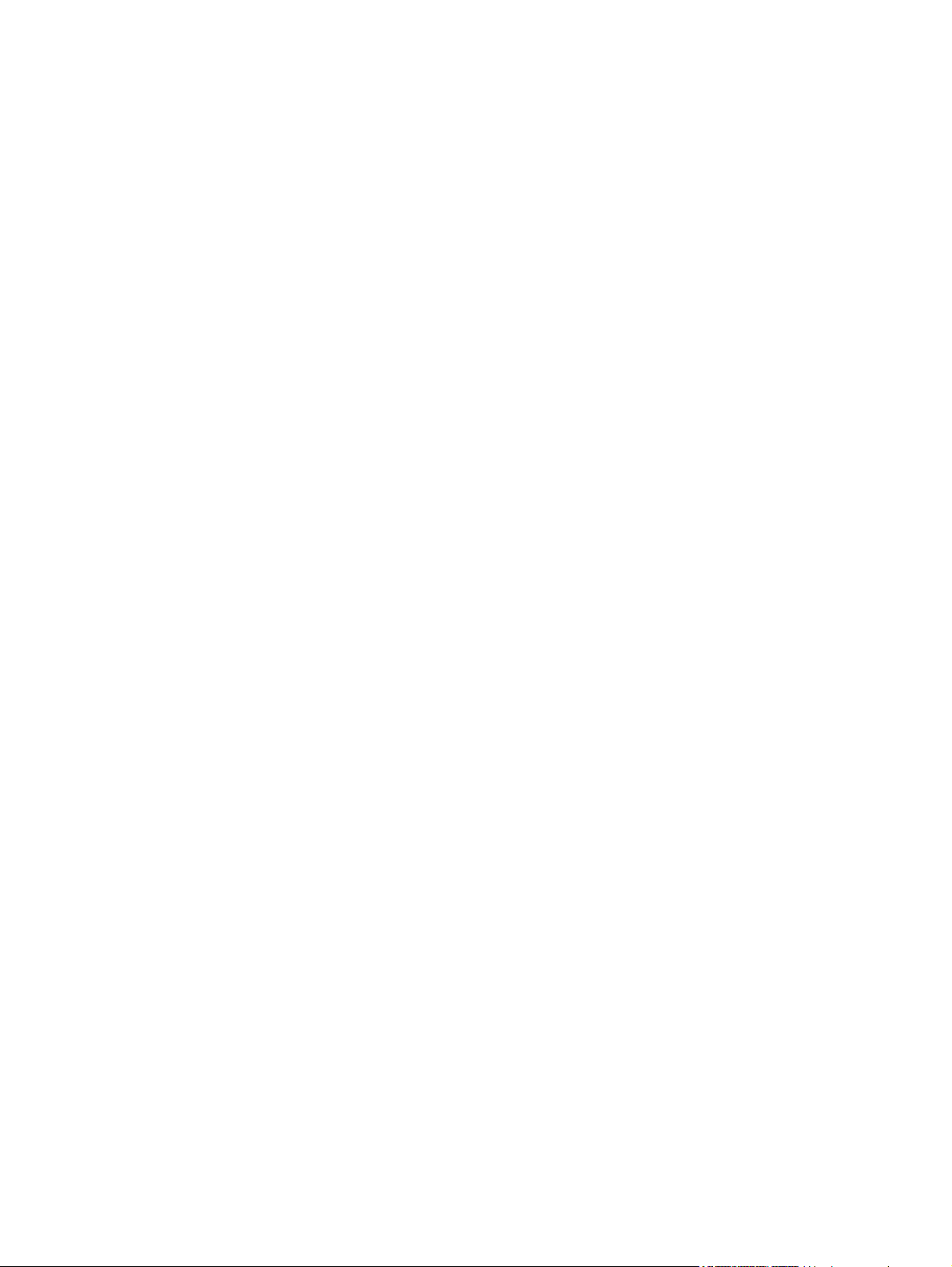
Additional FCC statement for telecom products (US) ...................................................... 268
Telephone Consumer Protection Act (US) ...................................................................... 269
Industry Canada CS-03 requirements ............................................................................. 269
Hakemisto ........................................................................................................................................................ 271
xii FIWW
Page 15
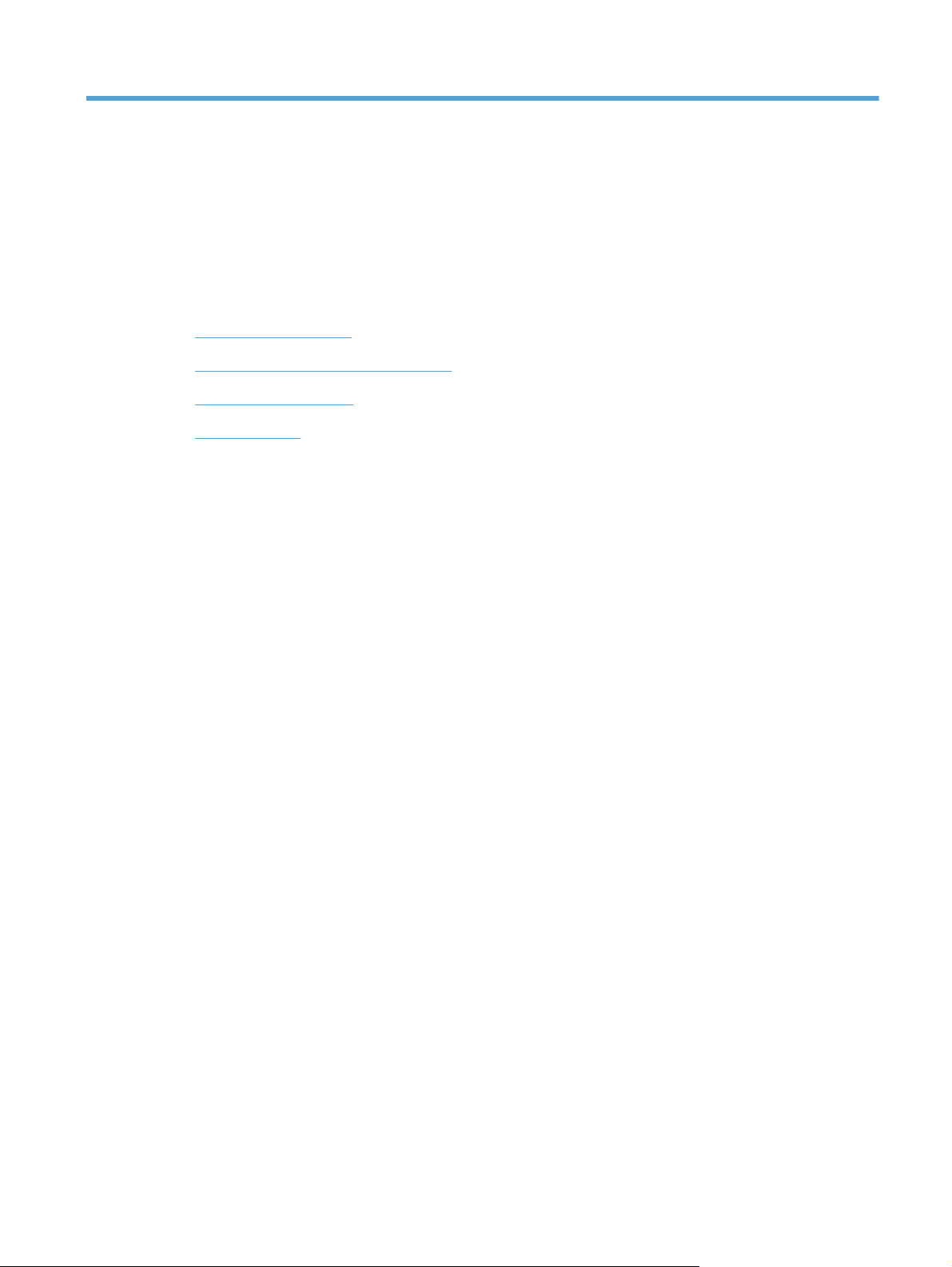
1 Laitteen perustiedot
● Laitteen ominaisuudet
Ympäristöä suojelevat ominaisuudet
●
Helppokäyttötoiminnot
●
Tuotteen kuvat
●
FIWW 1
Page 16

Laitteen ominaisuudet
Laitteessa on seuraavat ominaisuudet.
HP LaserJet M1536dnf MFP
● Tulostaa Letter-kokoista paperia jopa 26 sivua minuutissa (ppm) ja A4-kokoista paperia jopa 25 sivua minuutissa.
● PCL 5- ja PCL 6 -tulostinohjaimet sekä HP postscript -emulointitaso 3.
Ensisijaiseen syöttölokeroon mahtuu enintään 10 arkkia tulostusmateriaalia.
●
● Lokeroon 1 mahtuu enintään 250 arkkia tulostusmateriaalia tai 10 kirjekuorta.
● Hi-Speed USB 2.0 -portti ja 10/100 Base-T -verkkoportti.
64 Mt RAM-muistia.
●
● Tasoskanneri ja 35 sivun asiakirjansyöttölaite.
● V.34-faksi
Kaksi RJ-11 -faksilinjaporttia
●
● Automaattinen kaksipuolinen tulostaminen
2 Luku 1 Laitteen perustiedot FIWW
Page 17
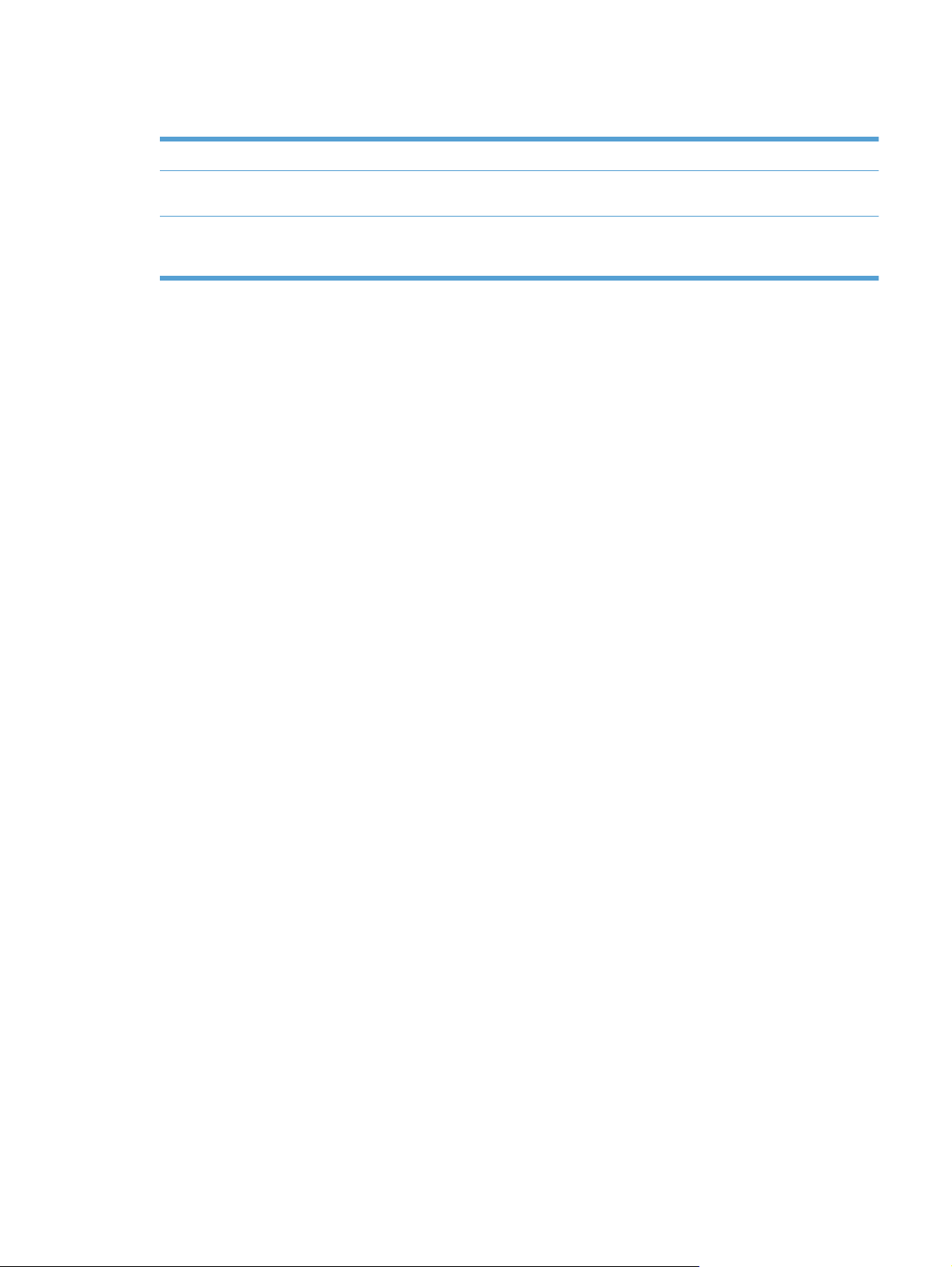
Ympäristöä suojelevat ominaisuudet
Kaksipuolinen tulostus Säästä paperia käyttämällä kaksipuolista tulostusta oletustulostusasetuksena.
Useiden sivujen tulostaminen
arkille
Kierrätys Vähennä jätettä käyttämällä uusiopaperia.
Säästä paperia tulostamalla asiakirjan kaksi sivua tai useampia sivuja vierekkäin yhdelle
paperiarkille. Käytä ominaisuutta tulostinohjaimen kautta.
Kierrätä tulostuskasetteja HP:n palautusohjelmassa.
FIWW Ympäristöä suojelevat ominaisuudet 3
Page 18
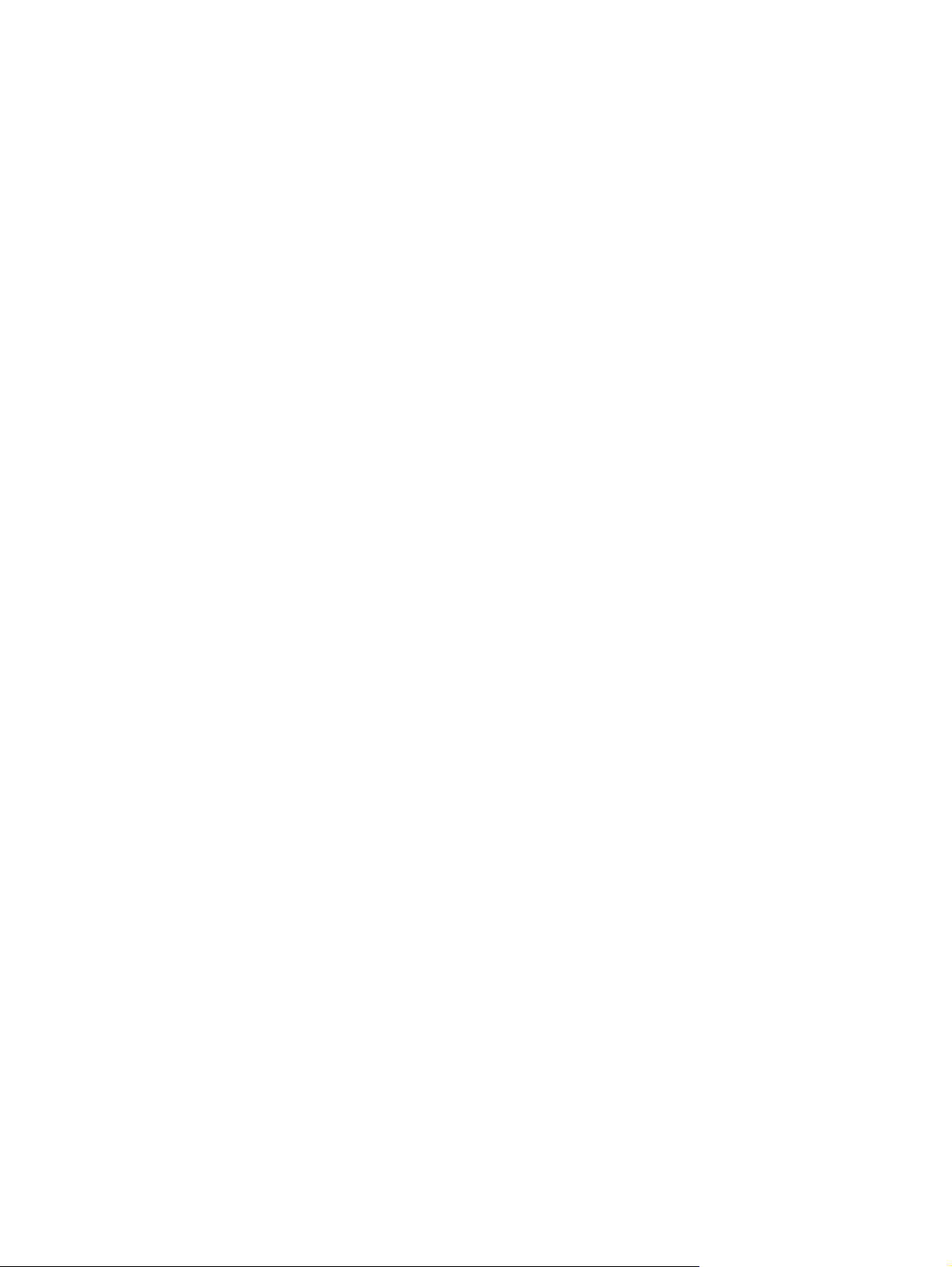
Helppokäyttötoiminnot
Laitteessa on useita ominaisuuksia, jotka tekevät siitä helppokäyttöisen.
Online-käyttöopas, joka on yhteensopiva ruudunlukuohjelmien kanssa.
●
● Tulostuskasetit voidaan asettaa ja poistaa yhdellä kädellä.
● Kaikki luukut ja kannet voidaan avata yhdellä kädellä.
4 Luku 1 Laitteen perustiedot FIWW
Page 19
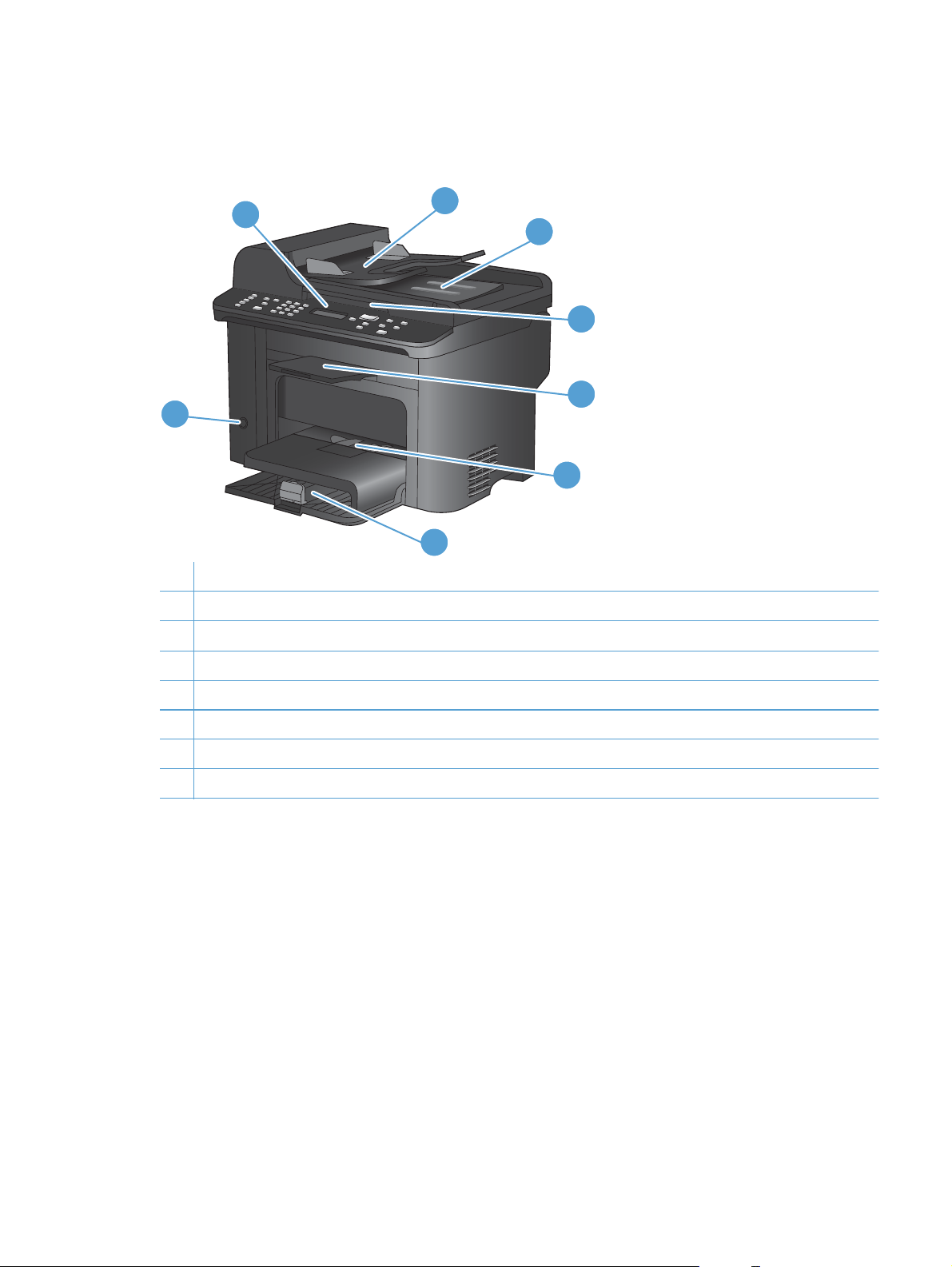
Tuotteen kuvat
Etunäkymä
1
8
1 Ohjauspaneeli
2 Asiakirjansyöttölaitteen syöttölokero
3 Asiakirjansyöttölaitteen tulostelokero
4 Skannerin kansi
2
3
4
5
6
7
5 Tulostelokero
6 Ensisijainen syöttölokero
7 Lokero 1
8 Virtapainike
FIWW Tuotteen kuvat 5
Page 20
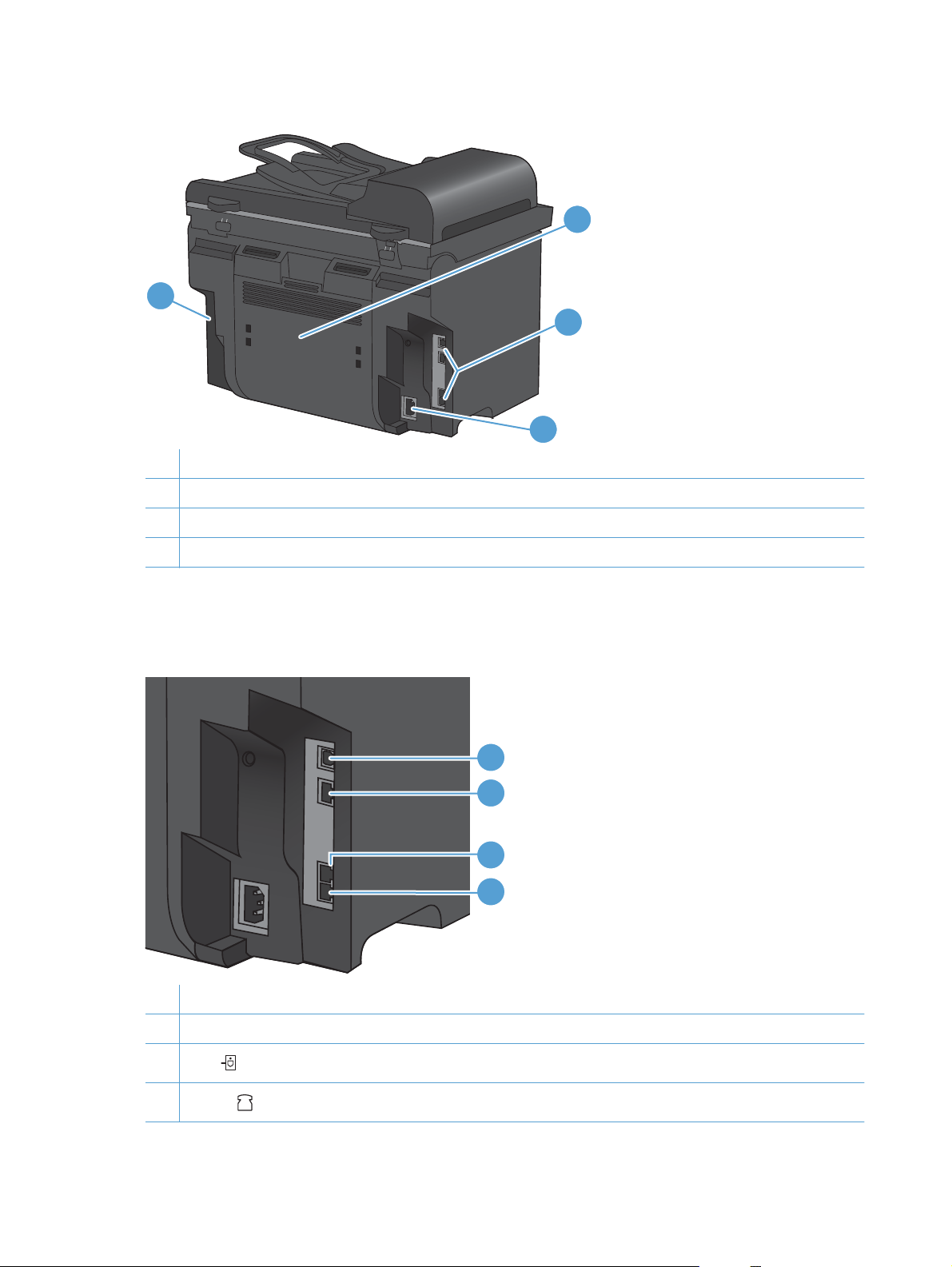
Takanäkymä
1
1 Kensington-lukko
2 Takaluukku tukosten poistamiseen
3 Liitäntäportit
4 Virtaliitin
2
3
4
Liitäntäportit
Laitteessa on 10/100Base-T (RJ-45) -verkkoportti, Hi-Speed USB 2.0 -portti ja faksiportit.
1 Hi-Speed USB 2.0 -portti
2 Verkkoportti
3
Linja
1
2
3
4
-faksiportti
4
Puhelin
6 Luku 1 Laitteen perustiedot FIWW
-faksiportti
Page 21
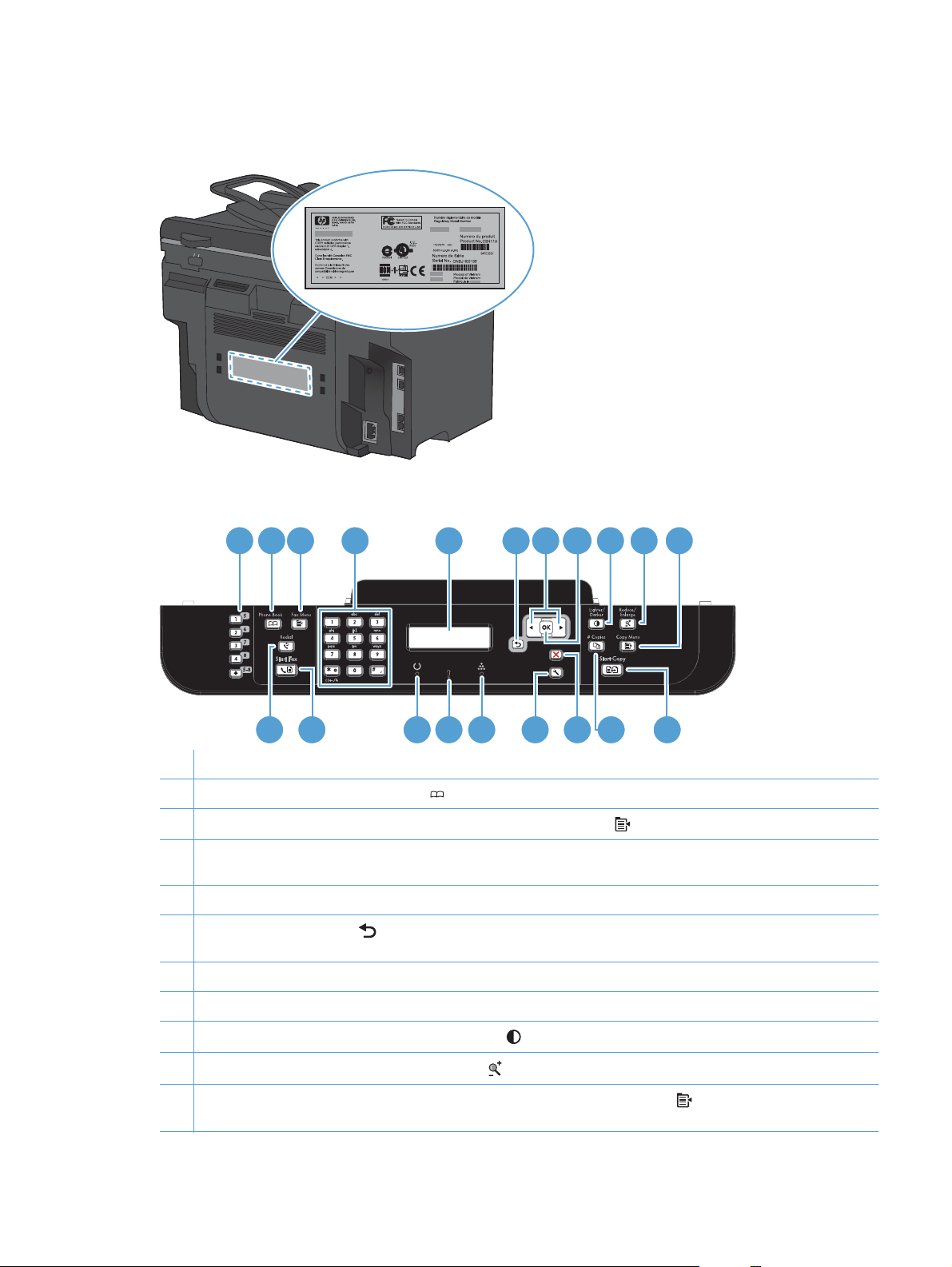
Sarja- ja mallinumeron sijainti
Sarja- ja mallinumerotarra sijaitsee laitteen taustapuolella.
Ohjauspaneeli
21 3
54 6 9 10 11
18 16 15 1417
1 Pikavalintapainikkeet. Pikavalintapainikkeilla voit faksata asiakirjoja nopeasti useimmin käytetyille vastaanottajille.
2 Puhelinluettelopainike. Puhelinmuistio
3
Faksivalikko-painike. Avaa faksiasetusvalikko valitsemalla Faksivalikko
4 Aakkosnumeeriset painikkeet. Voit käyttää aakkosnumeerisia painikkeita tietojen syöttämiseen laitteen
ohjauspaneelin näyttöön sekä faksien lähetyksessä käytettävien puhelinnumeroiden syöttämiseen.
5 LCD-näyttö. LCD-näytössä voit käyttää valikkoja ja tarkastella laitteen tilaa.
6
Takaisin-painike. Takaisin
valmiustilaan.
7 Nuolipainikkeet. Nuolipainikkeilla voit selata valikkoja ja muuttaa tiettyjä asetuksia.
8 OK-painike. OK-painikkeella voit vahvistaa asetuksen tai tehtävän toiminnon.
-painikkeella voit palata edelliseen valikkoon tai sulkea valikot ja palauttaa laitteen
-painikkeella voit käyttää laitteelle määritettyjä puhelinmuistion merkintöjä.
7
8
1220 19 13
-painike.
9
Vaalenna/tummenna-painike. Vaalenna/Tummenna
10
Pienennä/suurenna-painike. Pienennä/suurenna
11
Kopiointivalikko-painike. Avaa kopiointiasetusvalikko valitsemalla Kopiointivalikko
tunnuksen kopiointitoimintoa painamalla painiketta toistuvasti, kunnes näyttöön tulee teksti ID-kopio.
-painikkeella voit määrittää kopion tummuusasteen.
-painikkeella voit pienentää tai suurentaa kopiota.
-painike. Voit käyttää
FIWW Tuotteen kuvat 7
Page 22
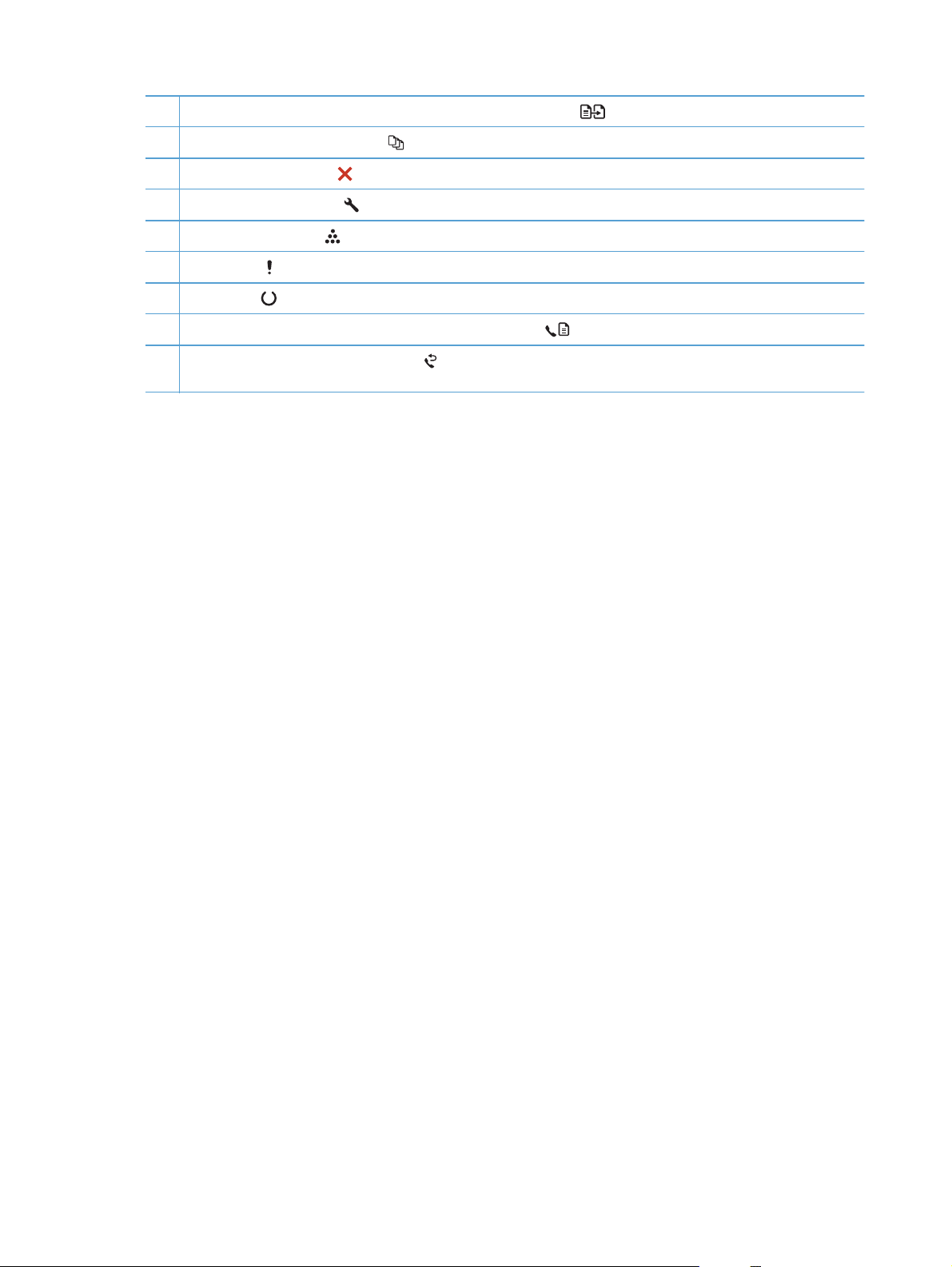
12
Aloita kopiointi -painike. Aloita kopiointi valitsemalla Aloita kopiointi
-painike.
13
Kopiomäärä-painike. Kopiomäärä
14
Peruuta-painike. Peruuta
15
Asetus-painike. Asetukset
16
Väriaineen merkkivalo
17
Huomio-valo
18
Valmis-valo
19
Lähetä faksi -painike. Aloita faksaus valitsemalla Lähetä faksi
20
Uudelleenvalinta-painike. Uudelleenval.
uudelleen.
. Merkkivalo ilmoittaa laitteen virhetilanteesta. Katso LCD-näytössä näkyvää ilmoitusta.
. Tämä merkkivalo ilmaisee, että laite on valmis tai käsittelee työtä.
-painikkeella voit peruuttaa nykyisen työn.
. Tämä merkkivalo osoittaa, että tulostuskasetin väriaine on vähissä.
-painikkeella voit määrittää nykyisen kopiointityön kopiomäärän.
-painikkeella voit avata päävalikon asetukset.
-painikkeella voit valita edellisessä faksityössä käytetyn numeron
-painike.
8 Luku 1 Laitteen perustiedot FIWW
Page 23
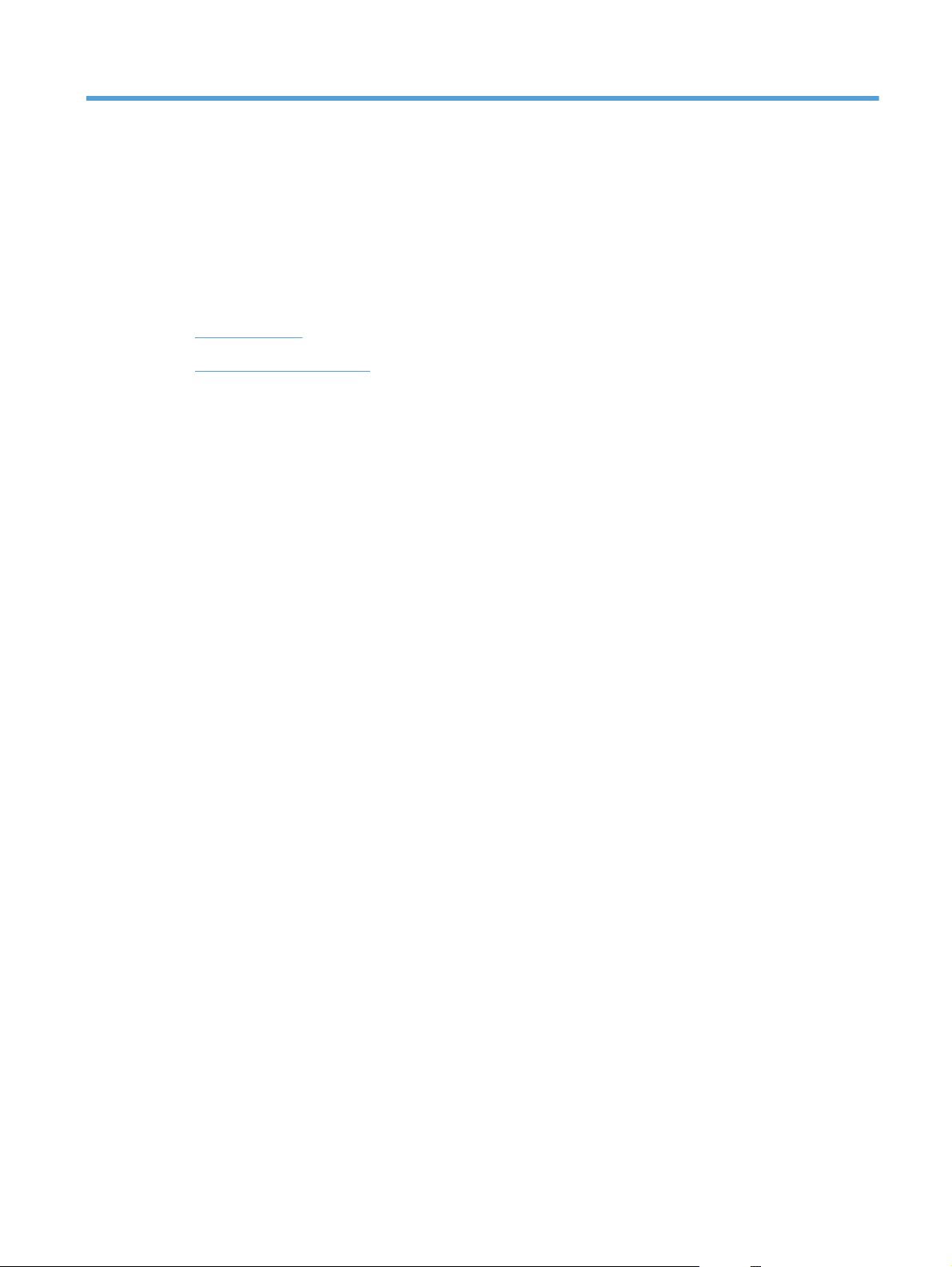
2 Ohjauspaneelin valikot
● Asetus -valikko
Toimintokohtaiset valikot
●
FIWW 9
Page 24
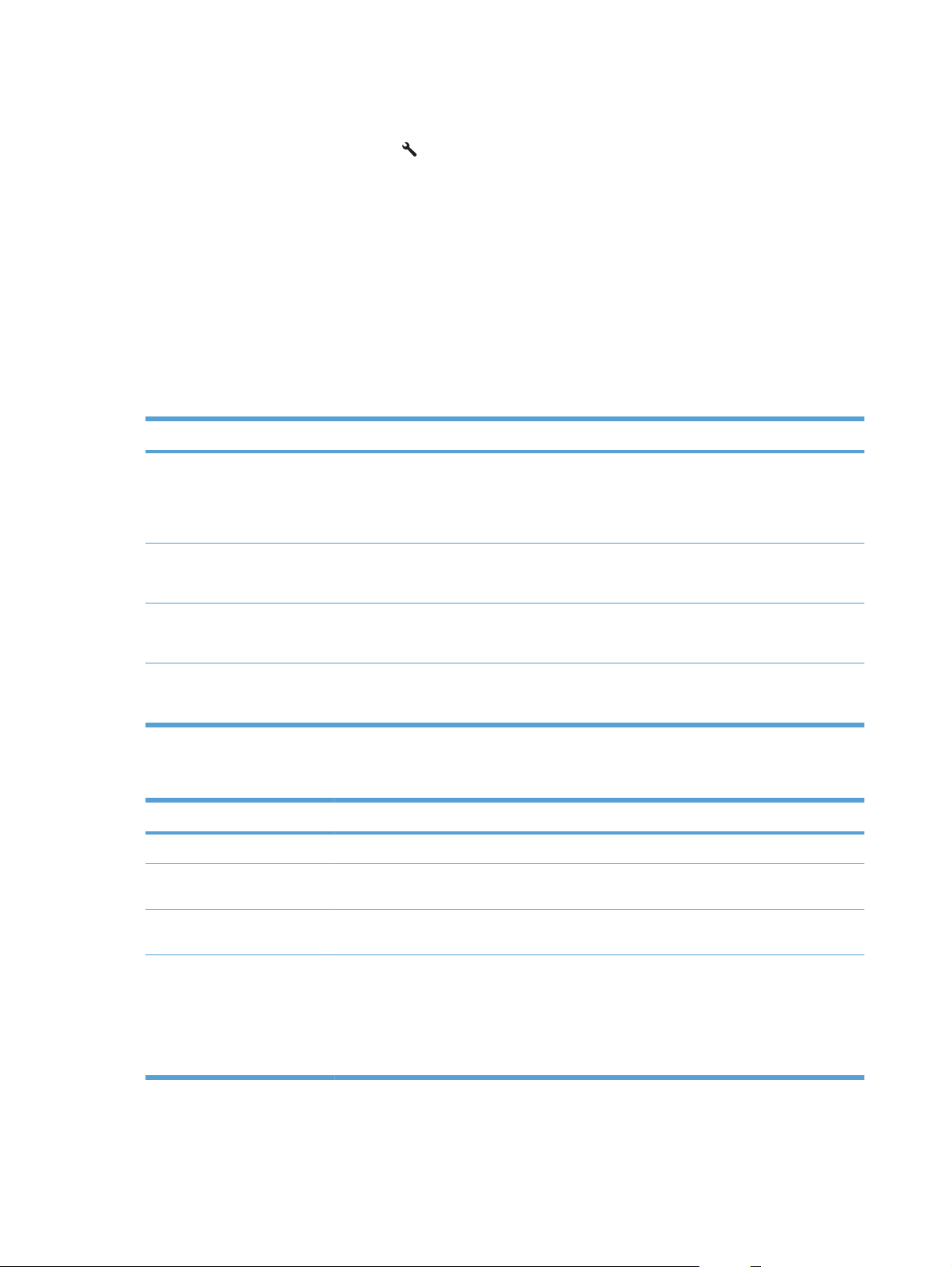
Asetus -valikko
Avaa valikko valitsemalla Asetukset -painike. Seuraavat alivalikot ovat käytettävissä:
Pikalomakkeet
●
● Raportit
● Faksin asetukset
● Järjestelmän asetukset
Huolto
●
Verkkoasetukset
●
Pikalomakkeet -valikko
Valikkokohta Alivalikon kohta Kuvaus
Lehtiöpaperi Kapea viiva
Millimetripaperi 1/8 tuumaa
Tarkistusluettelo 1 sarake
Nuottipaperi Pysty
Raportit -valikko
Valikkokohde Kuvaus
Esittelysivu Tulostaa tulostuslaatua havainnollistavan sivun.
Valikkorakenne Tulostaa ohjauspaneelin valikkokartan. Kartassa näkyvät kunkin valikon aktiiviset
Kokoonpanorap. Tulostaa kaikki laitteen asetukset sisältävän luettelon. Jos laite on kytketty verkkoon,
Tulostaa sivut, joilla on esipainettuja viivoja
Leveä viiva
Alisääntö
Tulostaa sivut, joilla on esipainettuja kaaviokuvaviivoja
5 mm
Tulostaa sivut, joilla on esipainettuja viivoja ja valintaruutuja
2 saraketta
Tulostaa sivut, joilla on esipainettuja nuottiviivastoja
Vaaka
asetukset. Se tulostaa myös faksivalikkokartan.
luettelo sisältää myös verkon tiedot.
Tarvikk. tila Tulostaa tulostuskasetin tilatiedot. Raportti sisältää seuraavat tiedot:
● arvioitu jäljellä oleva sivumäärä
● sarjanumero
● tulostettujen sivujen määrä.
10 Luku 2 Ohjauspaneelin valikot FIWW
Page 25
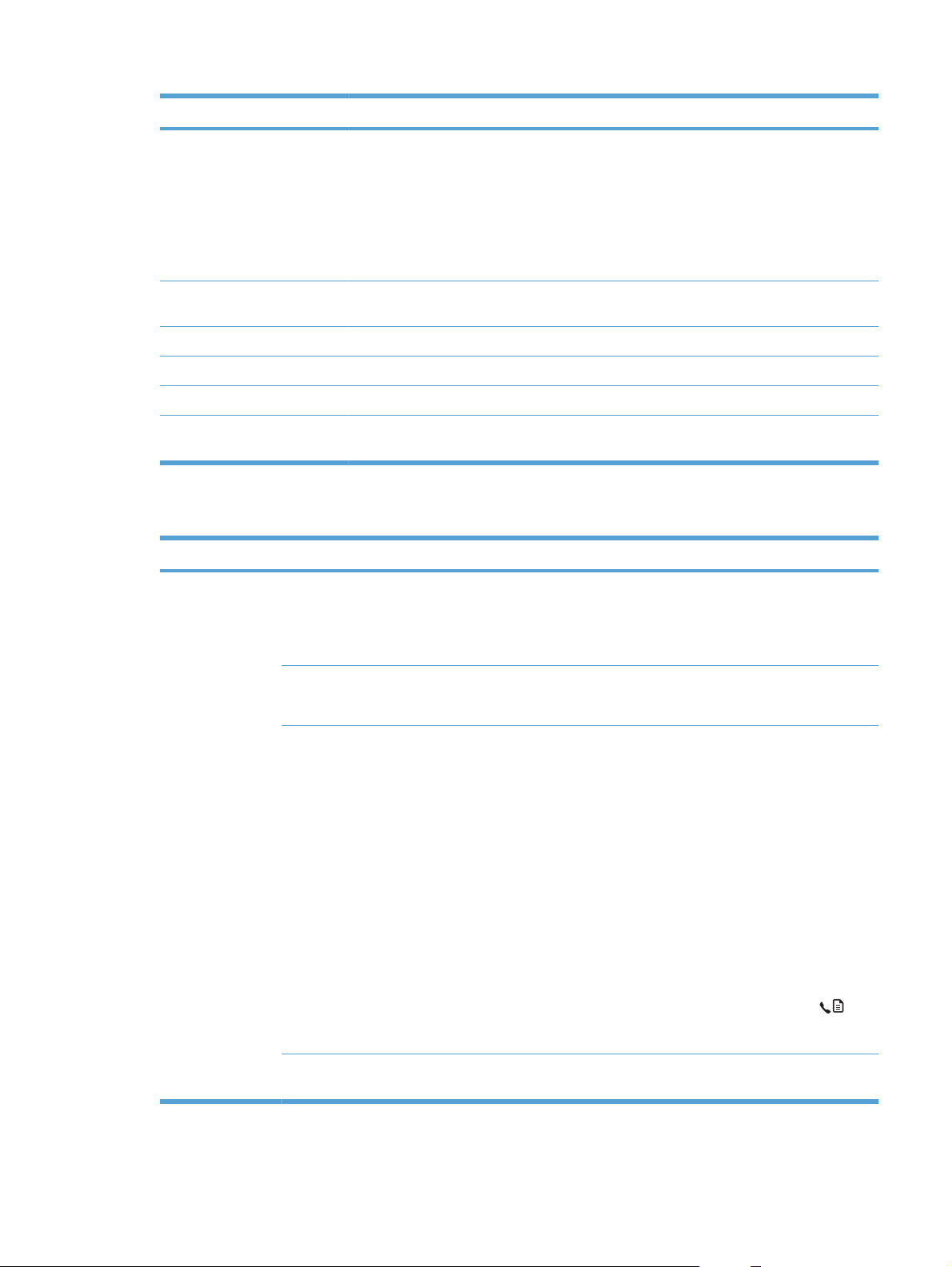
Valikkokohde Kuvaus
Verkon yhteenveto Raportti sisältää seuraavien kohteiden tilatiedot:
● verkkolaitteiston kokoonpano
● käytössä olevat toiminnot
● TCP/IP- ja SNMP-tiedot
● verkkotilastot.
Käyttösivu Raportissa näkyy laitteen tulostamien, faksaamien, kopioimien ja skannaamien sivujen
PCL-fonttiluettelo Tulostaa kaikki asennetut PCL 5 -fontit sisältävän luettelon.
PS-fonttiluettelo Tulostaa kaikki asennetut PS-fontit sisältävän luettelon.
PCL6-fonttiluettelo Tulostaa kaikki asennetut PCL 6 -fontit sisältävän luettelon.
Huoltosivu Raportissa näkyvät tuetut paperityypit, kopiointiasetukset sekä joukko erilaisia laitteen
Faksin asetukset
Valikkokohde Alivalikon kohde Alivalikon kohde Kuvaus
Perusasetukset Aika/pvm (Ajan esitystavan,
määrä.
asetuksia.
kellonajan,
päivämäärämuodo
n ja päivämäärän
asetukset.)
Faksin otsikko Faksinumerosi
Yrityksen nimi
Vastaustila Automaattinen
Käsin
TAM
Määrittää laitteen aika- ja päivämääräasetuksen.
Määrittää vastaanottavaan laitteeseen lähetettävät
tunnistustiedot.
Määrittää vastaustilan tyypin. Käytettävissä ovat seuraavat
vaihtoehdot:
Automaattinen: Laite vastaa saapuvaan puheluun
●
määritettyjen sointikertojen jälkeen.
Soitot ennen
vastaamista
Faksi/Puhelin
(1–9) Määrittää sointikerrat ennen faksimodeemin vastaamista.
● TAM: Laitteen Aux-puhelinporttiin on kytketty
puhelinvastaaja. Laite ei vastaa saapuviin puheluihin,
vaan kuuntelee mahdollisia faksipuheluääniä, kun
puhelinvastaaja on vastannut puheluun.
Faksi/Puhelin: Laite vastaa saapuvaan puheluun ja
●
määrittää, onko puhelu ääni- vai faksipuhelu. Jos
puhelu on faksipuhelu, laite vastaanottaa sen
normaalisti. Jos puhelu on äänipuhelu, laite hälyttää
saapuvasta äänipuhelusta soittoäänellä.
●
Käsin: Käyttäjän on painettava Lähetä faksi
painiketta tai käytettävä sivupuhelinta, jotta laite
vastaa saapuvaan puheluun.
-
FIWW Asetus -valikko 11
Page 26
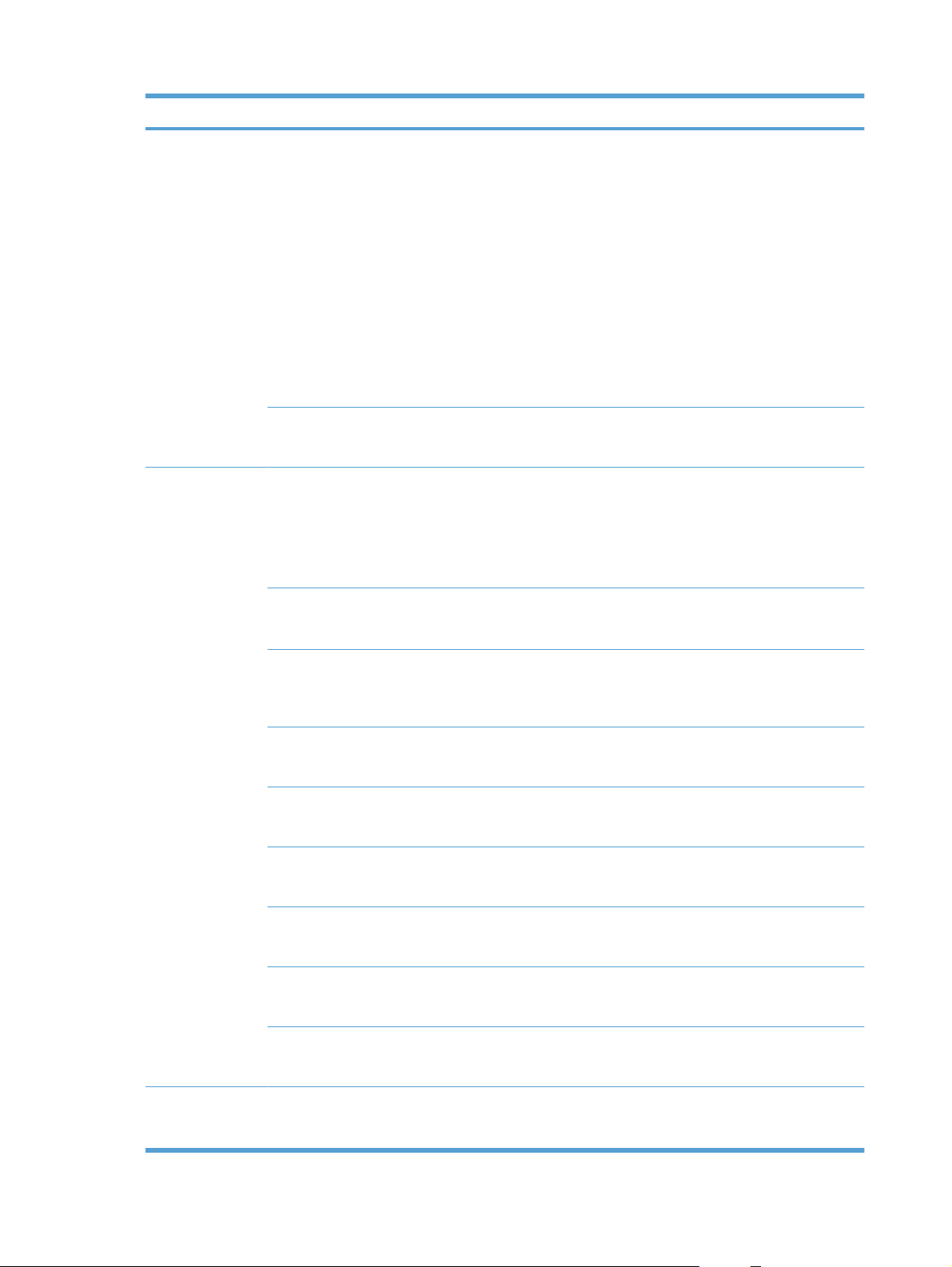
Valikkokohde Alivalikon kohde Alivalikon kohde Kuvaus
Perusasetukset Erottuva soitto Soittoäänet
1
2
3
2&3 soittoään.
Soiton etuliite Päällä
Pois päältä
Lisäasetukset Faksin tarkkuus Standardi
Tarkka
Eritt. tarkka
Valokuvalaatu
Vaal/tumm Määrittää lähtevien faksien tummuuden. Tämän asetuksen
Jos erottuvan soittoäänen puhelinpalvelu on käytössä,
käyttäjä voi määrittää, mihin soittoihin vastataan.
● Soittoäänet: Laite vastaa kaikkiin puhelinlinjan kautta
tuleviin puheluihin.
● 1: Laite vastaa puheluihin, jotka tuottavat yhden
soittoäänen.
2: Laite vastaa puheluihin, jotka tuottavat kaksi
●
soittoääntä.
● 3: Laite vastaa puheluihin, jotka tuottavat kolme
soittoääntä.
● 2&3 soittoään.: Laite vastaa puheluihin, jotka
tuottavat kaksi tai kolme soittoääntä.
Päällä-asetus määrittää, että etunumero valitaan
automaattisesti lähetettäessä fakseja laitteesta.
Määrittää lähetettävien asiakirjojen tarkkuuden.
Suuritarkkuuksisissa kuvissa on paljon pisteitä tuumalla
(dots per inch, dpi), joten niissä näkyy paljon
yksityiskohtia. Pienitarkkuuksisissa kuvissa on vähemmän
pisteitä tuumalla, ja niissä näkyy vähemmän yksityiskohtia,
mutta tiedoston koko on pienempi.
alue on 1 - 11. Jos liukusäädin asetetaan kohtaan 6
(oletusasetus), faksattu kopio ei muutu.
Lisäasetukset
(jatkoa)
Sovita sivulle Päällä
Pois päältä
Lasin koko Letter
A4
Soittotila Ääni
Pulssi
Varattu/uud.val. Päällä
Pois päältä
Uud. val-ei vast Päällä
Pois päältä
Tied.siirtovirhe Päällä
Pois päältä
Valintaäänen
tunnistus
Kustannuspaikkakoodit
Päällä
Pois päältä
Pois päältä
Päällä
Pienentää A4- tai Letter-kokoa suuremmat faksit niin, että
ne mahtuvat A4- tai Letter-kokoiselle paperille. Jos
asetukseksi määritetään Pois päältä, Letter- tai A4-kokoa
suuremmat faksit tulostuvat usealle sivulle.
Määrittää tasoskannerilla skannattavien asiakirjojen
oletuspaperikoon.
Määrittää, käyttääkö laite ääni- vai pulssivalintaa.
Määrittää, valitseeko laite numeron uudelleen, jos
vastaanottava faksilaite on varattu.
Määrittää, valitseeko laite numeron uudelleen, jos
vastaanottava faksilaite ei vastaa.
Määrittää, valitseeko laite vastaanottavan faksilaitteen
numeron uudelleen, jos sattuu tiedonsiirtovirhe.
Määrittää, odottaako laite valintaääntä ennen faksin
lähetystä.
Vaihtoehto Päällä ottaa laskutuskoodit käyttöön. Näyttöön
tulee kehote, jossa pyydetään määrittämään laskutuskoodi
lähtevää faksia varten.
12 Luku 2 Ohjauspaneelin valikot FIWW
Page 27
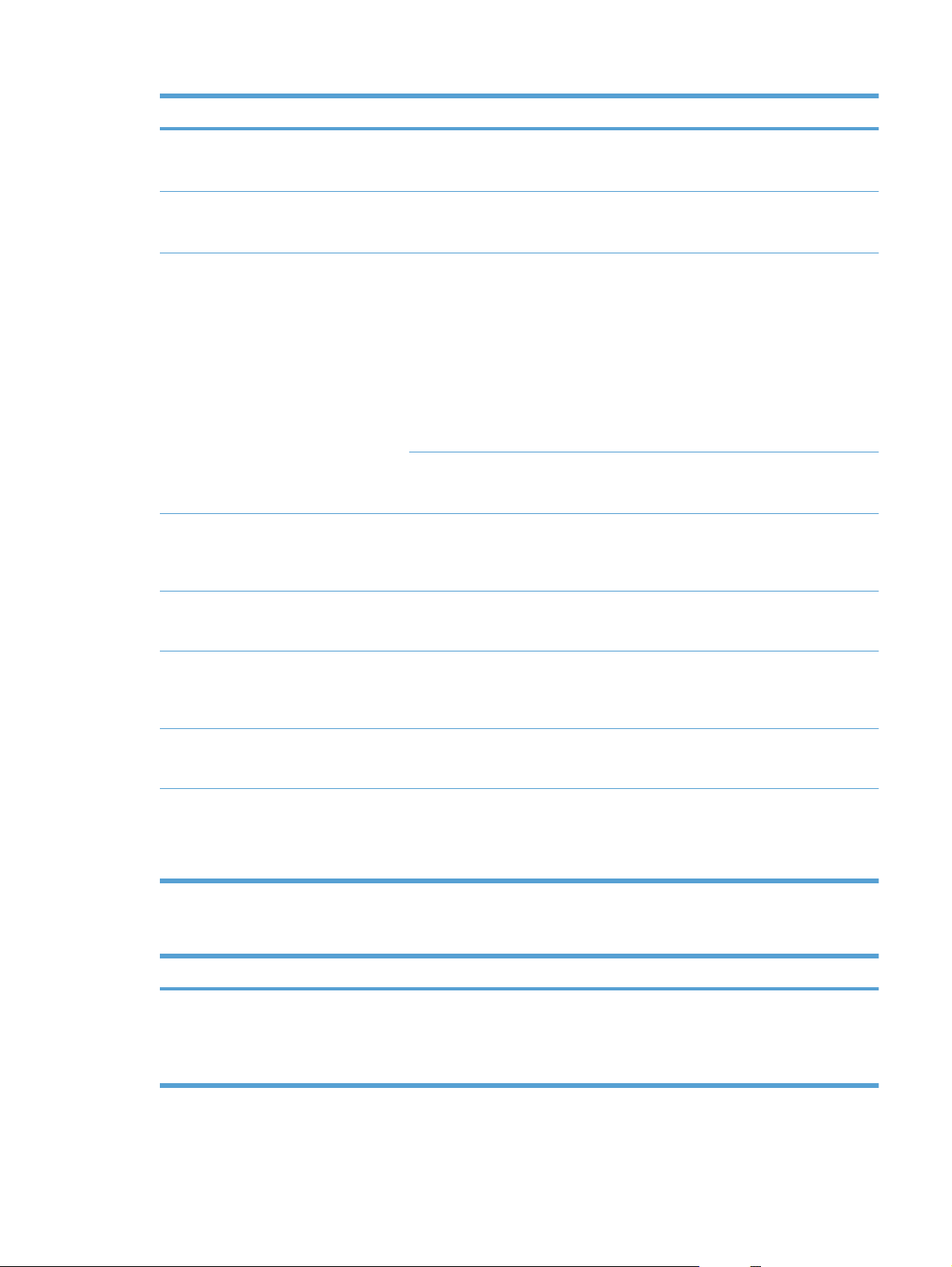
Valikkokohde Alivalikon kohde Alivalikon kohde Kuvaus
Puhelinlaajennus Päällä
Pois päältä
Leimaa faksit Pois päältä
Päällä
Yksit. vastaanotto Päällä
Pois päältä
Tulosta faksit Tulostaa tallennetut faksit, kun yksityinen vastaanotto on
Vahv. faksinro Päällä
Pois päältä
Salli uud.tul. Päällä
Pois päältä
Kun tämä asetus on valittuna, laite vastaa saapuvaan
faksipuheluun, kun käyttäjä valitsee sivupuhelimesta
1-2-3.
Määrittää, että laite lisää vastaanottamiinsa fakseihin
päivämäärän, ajan, lähettäjän puhelinnumeron ja
sivunumeron.
Kun Yksit. vastaanotto -asetuksen arvoksi määritetään
Päällä, käyttäjän on määritettävä laitteen salasana.
Salasanan määritys vaikuttaa seuraavasti:
● Yksit. vastaanotto otetaan käyttöön.
Vanhat faksit poistuvat muistista.
●
● Välitä faksi- ja PC-vastaanotto-toimintojen
asetuksina on Päällä, eikä niitä voi määrittää.
Saapuvat faksit tallentuvat muistiin.
●
käytössä. Tämä valikkokohta on näkyvissä vain, jos kun
yksityinen vastaanotto on käytössä.
Määrittää, onko faksin lähetyksen yhteydessä
vahvistettava numero, johon faksi lähetetään. Tämän
toiminnon avulla voidaan varmistaa, että luottamuksellisia
tietoja sisältävät faksit lähetetään oikealle vastaanottajalle.
Määrittää, voidaanko käytettävissä olevaan muistiin
tallennetut saapuneet faksit tulostaa uudelleen.
F/P-soittoaika (Alue, joka
Kaksip. tulostus Pois päältä
Faksin nopeus Nopea(V.34)
Järjestelmän asetukset -valikko
Valikkokohde Alivalikon kohde Alivalikon kohde Kuvaus
Kieli (Käytettävissä
olevien
ohjauspaneelin
näyttökielien
luettelo.)
määräytyy laitteen
käyttömaan/alueen mukaan)
Päällä
Keskitaso(V.17)
Hidas(V.29)
Määrittää ohjauspaneelissa näkyvien sanomien ja
Määrittää, milloin laite lakkaa soittamasta Faksi/Puhelin-
soittoääntä saapuvan äänipuhelun merkiksi.
Määrittää, tulostuvatko vastaanotetut faksit kaksipuolisesti.
Lisää tai vähentää sallittua faksinsiirtonopeutta.
laiteraporttien kielen.
FIWW Asetus -valikko 13
Page 28
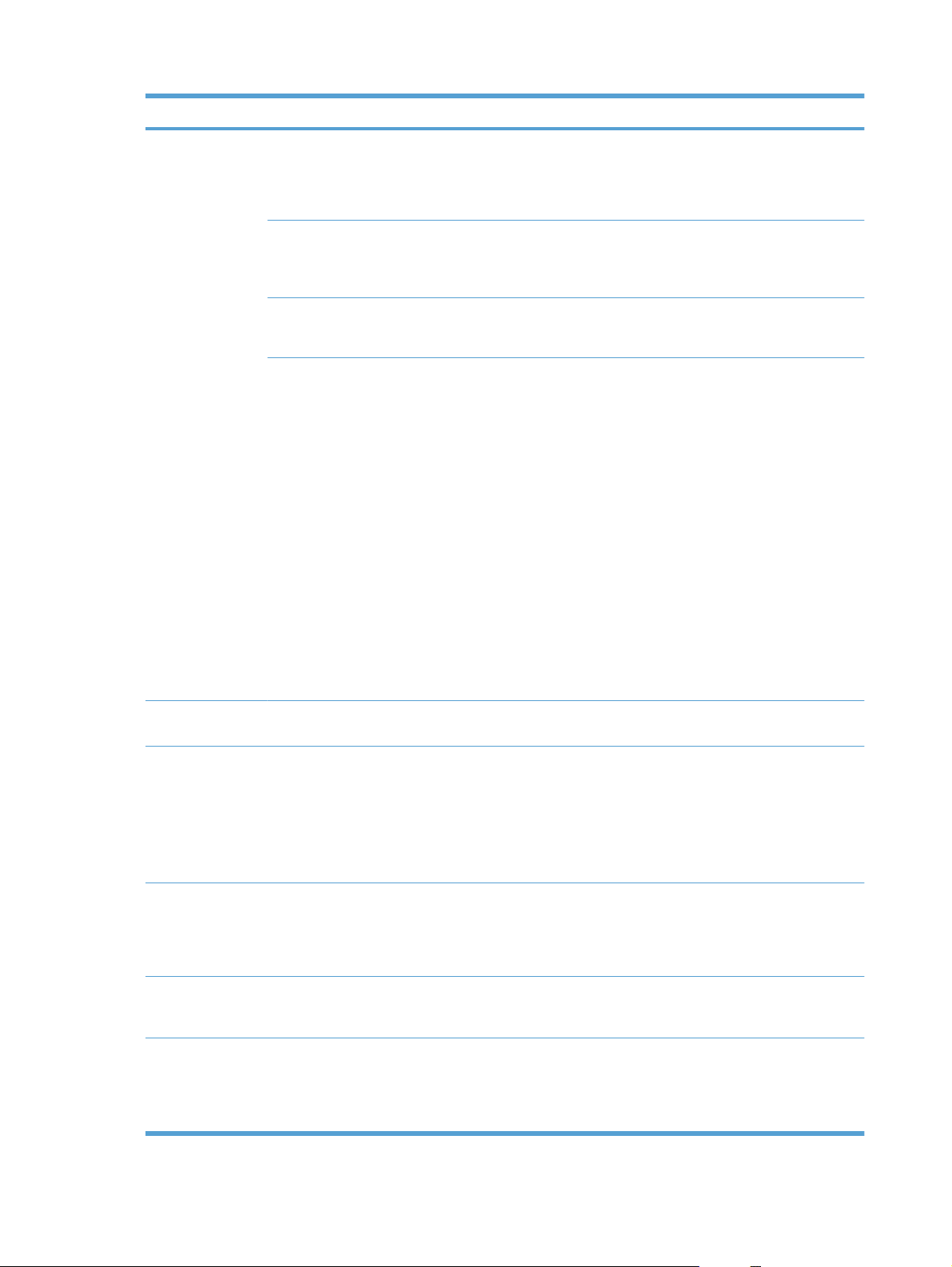
Valikkokohde Alivalikon kohde Alivalikon kohde Kuvaus
Paperiasetukset Määr. paperikoko Letter
A4
Legal
Määr. paperityyppi Käytettävissä
olevien
tulostusmateriaalie
n luettelo
Lokero 1 Paperityyppi
Paperikoko
Paperin loputtua Odota kauan
Peruuta
Ohita
Määrittää sisäisten raporttien ja tulostustöiden
tulostuskoon, jos kokoa ei ole määritetty
Määrittää sisäisten raporttien ja tulostustöiden tyypin, jos
tyyppiä ei ole määritetty
Määrittää lokeron 1 oletuskoon ja -tyypin.
Määrittää, miten laite toimii, kun tulostustyölle määritetty
koko tai tyyppi ei ole käytettävissä tai kun määritetty lokero
on tyhjä.
● Laite voidaan siirtää odotustilaan, kunnes sopivaa
tulostusmateriaalia lisätään, valitsemalla Odota
kauan.
● Tulostus voidaan käynnistää määritetyn pituisen
viiveen jälkeen määrityksestä poikkeavaa
paperikokoa käyttäen valitsemalla Ohita.
● Tulostus voidaan peruuttaa automaattisesti
määritetyn pituisen viiveen jälkeen valitsemalla
Peruuta.
● Valittaessa Ohita tai Peruuta ohjauspaneelin
näyttöön tulee sanoma, joka kehottaa kirjoittamaan
halutun viiveen pituuden sekunteina. Viiveen
pituudeksi voi määrittää oikean nuolipainikkeen avulla
enintään 3 600 sekuntia.
Tulostustummuus(1–5) Määrittää, miten paljon väriainetta laite käyttää viivojen ja
reunojen tummennukseen.
Äänenvoimakkuus
Aika/pvm (Ajan esitystavan,
Laitteen suojaus Päällä
Poista faksi
käytöstä
Hälytysään.voim.
Soittoään. voim.
Näppäinään.voim.
Puhelinlinjan
äänenvoim.
kellonajan,
päivämäärämuodon
ja päivämäärän
asetukset.)
Pois päältä
Päällä
Pois päältä
Hiljainen
Keskitaso
Voimakas
Pois päältä
Määrittää laitteen aika- ja päivämääräasetuksen.
Määrittää laitteen suojaustoiminnon. Jos asetukseksi
Poistaa laitteen faksitoiminnot käytöstä. Jos salasana on
Määrittää laitteen äänenvoimakkuuden. Kullakin
äänenvoimakkuustyypillä on samat neljä
äänenvoimakkuusasetusta.
määritetään Päällä, käyttäjän on määritettävä
henkilökohtainen tunnusnumero (PIN).
määritetty Laitteen suojaus -asetuksen kohdassa,
faksitoimintojen poistaminen käytöstä edellyttää salasanan
antamista. Jos salasanaa ei ole määritetty, saat kehotteen
luoda sen.
14 Luku 2 Ohjauspaneelin valikot FIWW
Page 29
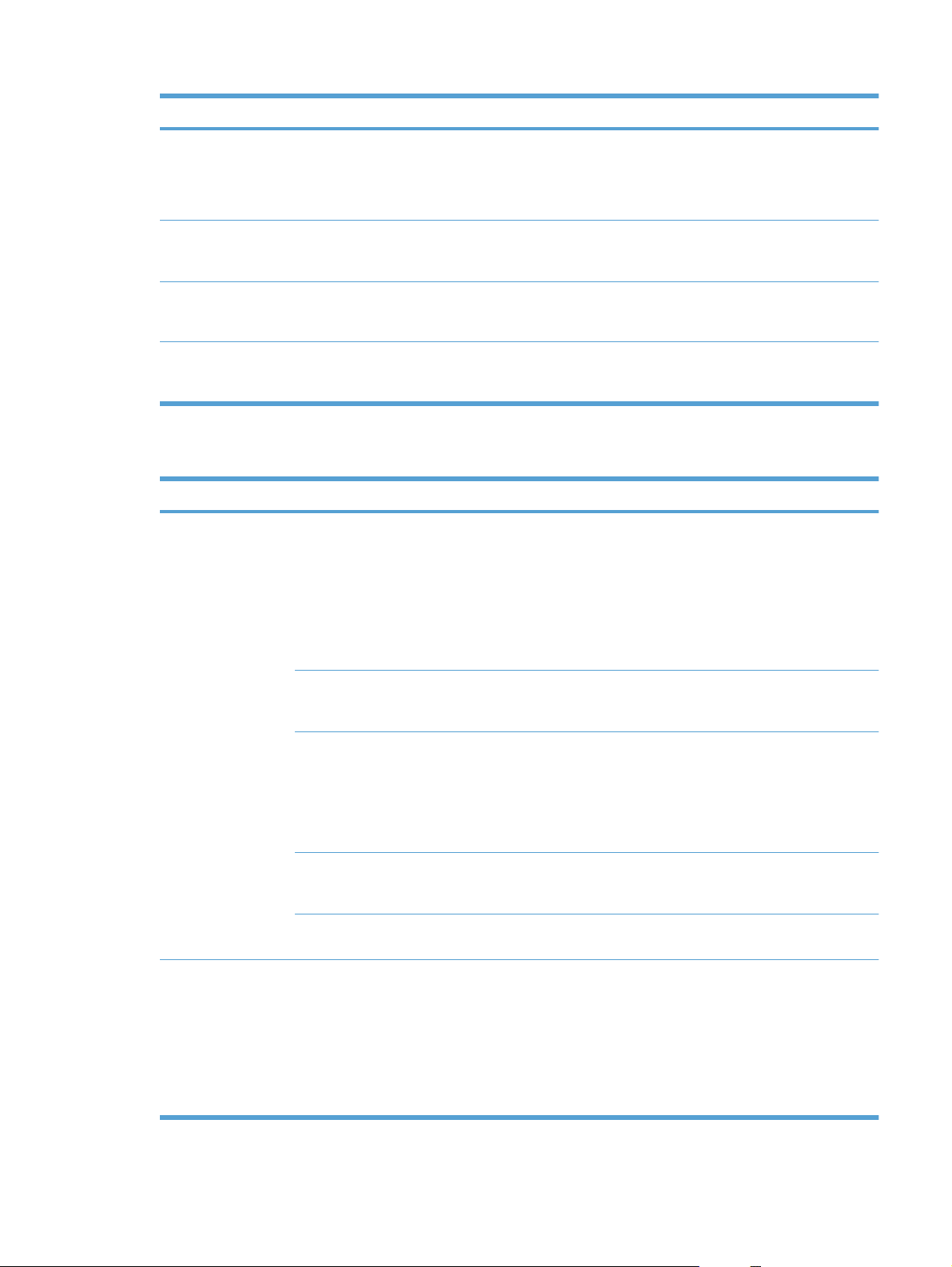
Valikkokohde Alivalikon kohde Alivalikon kohde Kuvaus
Kun er. vähissä Musta kasetti Lopeta
Käytt. määr. väh. Musta (1–20) Määrittää prosenttimäärän, jonka yhteydessä
Courier-fontti Normaali
Hiljainen tila Päällä
Huolto -valikko
Valikkokohde Alivalikon kohde Kuvaus
Faksipalvelu Poista tallennetut
Tumma
Pois päältä
faksit
Määrittää, miten laite toimii, kun se havaitsee
tulostuskasetin olevan tyhjä.
Kehote
Jatka
ohjauspaneeliin tulee väriaineen vähyyttä koskeva
ilmoitus.
Määrittää courier-fontin arvot.
Määrittää laitteen hiljaisen tilan asetuksen.
Poistaa kaikki faksit muistista. Tämä tarkoittaa
kaikkia vastaanotettuja fakseja (mukaan lukien
tulostamattomat, lähettämättömät, tietokoneeseen
ladatut ja edelleenlähettämättömät faksit),
lähettämättömiä fakseja (mukaan lukien viivästetyt
faksit) sekä muistissa mahdollisesti olevia
tulostettuja fakseja. Poistettuja fakseja ei voida
palauttaa. Kaikki poistetut faksit kirjataan
faksitoimintalokiin.
Suorita faksitesti Varmistaa faksitestin avulla, että puhelinlinja on
Tulostuksen T.30jäljitys
Virheenkorjaus Virheenkorjaustilassa lähettävä laite voi siirtää tiedot
Faksipalvelun loki Faksipalvelun loki tulostaa 40 uusinta faksilokin
Puhdistussivu Puhdistaa laitteen, jos tulosteissa esiintyy täpliä tai
Ei milloinkaan
Virhetil.
Soiton lopussa
Nyt
kytketty oikeaan liitäntään ja että se on toiminnassa.
Faksitestin tuloksista tulostetaan testiraportti.
Tulostaa tai ajoittaa raportin faksinsiirto-ongelmien
määritystä varten.
uudelleen, jos se havaitsee virhesignaalin.
Virheenkorjaustila on oletusarvoisesti käytössä.
merkintää.
muita jälkiä. Puhdistustoiminto poistaa pölyn ja
väriainejäämät paperiradasta.
Kun toiminto valitaan, laite pyytää lisäämään
tavallista Letter- tai A4-kokoista paperia lokeroon 1.
Aloita puhdistus painamalla OK-painiketta. Odota,
kunnes puhdistus on päättynyt. Hävitä tulostuva
sivu.
FIWW Asetus -valikko 15
Page 30
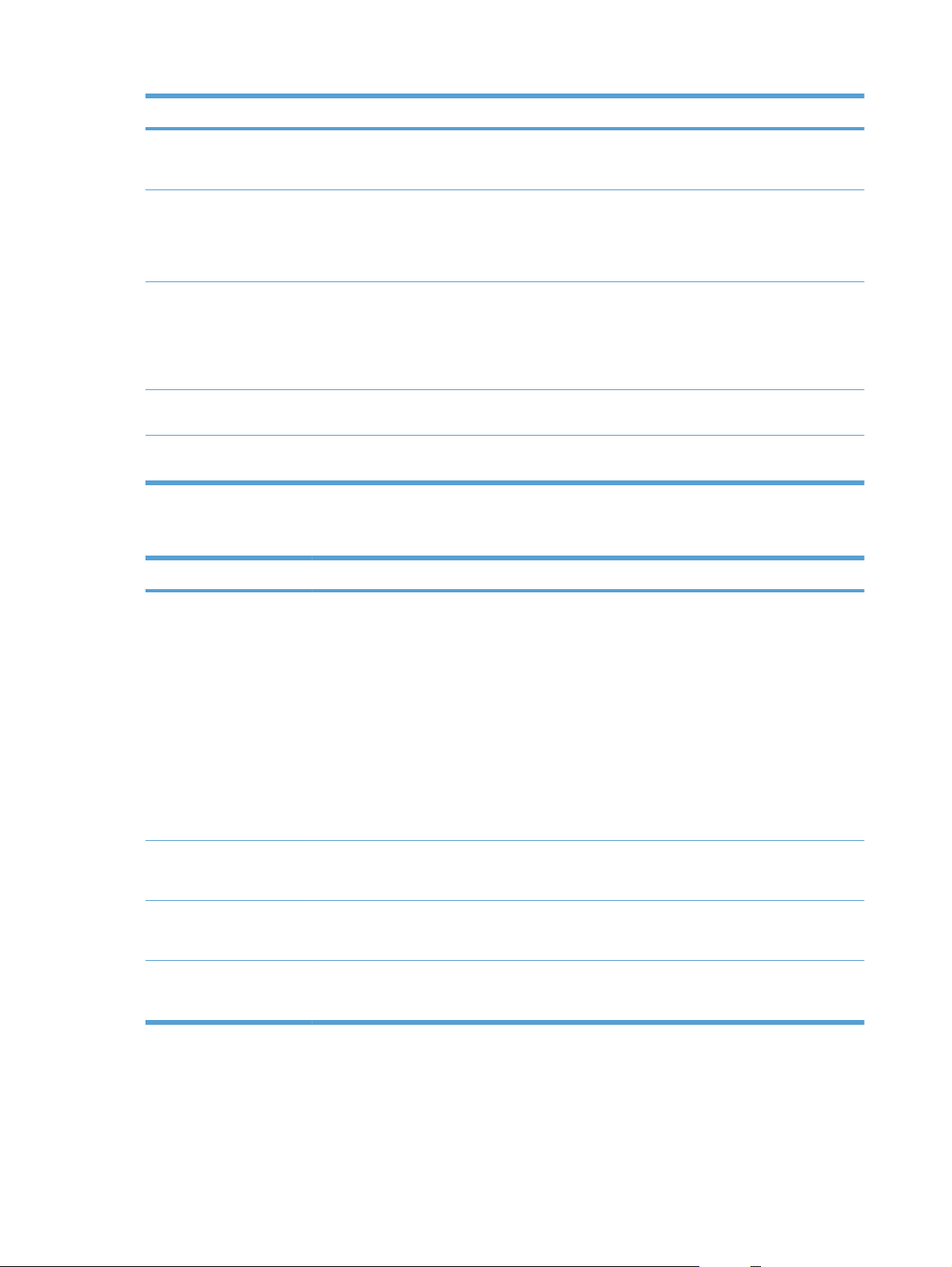
Valikkokohde Alivalikon kohde Kuvaus
USB-nopeus Suuri nopeus
Ei taipumista Päällä
Arkistotuloste Päällä
Laiteohjelman
päivämäärä
Palauta
oletusasetukset
Näyttää nykyisen laiteohjelmiston
Palauttaa kaikkien asetusten
Verkkoasetukset -valikko
Valikkokohde Alivalikon kohde Kuvaus
TCP/IP-kokoonp. Automaattinen
Käsin
Täysi nopeus
Pois päältä
Pois päältä
Automaattinen-asetuksen ollessa valittuna TCP/IP-asetukset
määrittyvät automaattisesti DHCP-, BootP- tai AutoIP-palvelun
avulla.
Määrittää USB-nopeuden. Suuri nopeus on
oletusasetus.
Jos tulostetut sivut ovat jatkuvasti käpristyneitä, laite
voidaan siirtää käpristymistä vähentävään tilaan
valitsemalla tämä toiminto.
Oletusasetus on Pois päältä.
Kun tulosteita on tarkoitus säilyttää tavallista
pidempään, tämän ominaisuuden käyttäminen
vähentää väriaineen leviämistä ja pölyämistä, mikä
parantaa tulosteiden säilyvyyttä.
Oletusasetus on Pois päältä.
päivämääräkoodin.
tehdasoletusasetukset.
Automaattinen vaihto Päällä
Pois päältä
Verkkopalvelut IPv4
IPv6
Näytä IP-osoite Kyllä
Ei
Kun Käsin-asetus on valittuna, IP-osoite, aliverkon peite ja
oletusyhdyskäytävä on määritettävä manuaalisesti.
Ohjauspaneeliin tulee kehotus määrittää osoitteen eri osien
arvot. Suurenna tai pienennä arvoja nuolipainikkeilla. Hyväksy
arvo painamalla OK-painiketta ja siirrä kohdistin seuraavaan
kenttään.
Kun osoite on valmis, laite kehottaa vahvistamaan sen ennen
seuraavaan osoitteeseen siirtymistä. Kun kaikki kolme osoitetta
on määritetty, laite käynnistyy automaattisesti uudelleen.
Määrittää automaattisen täydennystoiminnon.
Määrittää, käyttääkö laite IPv4- vai IPv6-protokollaa.
Määrittää, näkyykö IP-osoite laitteen ohjauspaneelissa.
16 Luku 2 Ohjauspaneelin valikot FIWW
Page 31

Valikkokohde Alivalikon kohde Kuvaus
Siirtonopeus Automaattinen
10T Täysi
10T Puoli
100TX Täysi
100TX Puoli
Palauta oletusasetukset Palauttaa kaikkien verkkoasetusten tehdasoletusasetukset
Tämän valikon avulla yhteysnopeus voidaan tarvittaessa
määrittää manuaalisesti.
Kun yhteysnopeus on määritetty, laite käynnistyy automaattisesti
uudelleen.
FIWW Asetus -valikko 17
Page 32

Toimintokohtaiset valikot
Laitteessa on toimintokohtaiset valikot kopiointia ja faksaamista varten. Voit avata valikkoja
koskettamalla vastaavaa painiketta ohjauspaneelissa.
Kopioiminen
Valikkokohde Alivalikon kohde Kuvaus
Kopiomäärä Määritä tulostettavien kopioiden oletusmäärä.
ID-kopio Kopioi henkilökorttien tai muiden pienikokoisten
Pienennys/suur. Alkup.=100%
Legal-koosta Letter-kokoon = 78
%
Legal-koosta A4-kokoon = 83 %
A4 > Ltr=94%
Ltr > A4=97%
Koko sivu=91%
Sovita sivulle
2 sivua/arkki
4 sivua/arkki
Mukaut: 25–400%
Vaal/tumm Määrittää kopion kontrastin.
Optimoi Autom.
Yhdistetty
Kuva
asiakirjojen molemmat puolet paperiarkin yhdelle puolelle.
Määrittää kopioidun asiakirjan pienennys- tai
suurennussuhteen oletusarvon.
Määrittää kopiolaatuasetukset alkuperäisen asiakirjan
laadun säilyttämiseksi kopiossa.
Valokuva
Teksti
Paperi Paperikoko
Paperityyppi
Monisiv. kopio Päällä
Pois päältä
Lajittelu Päällä
Pois päältä
Lokeron val. Autom. valinta
Lokero 1
Kaksipuolinen 1-puol. 1-puol.
1-puolinen 2-puoliseksi
Määrittää tulostuspaperin koon ja tyypin.
Määrittää monisivuisen tasokopion oletusarvon.
Määrittää lajitteluasetuksen oletusarvon.
Määrittää syöttölokeron, josta laite ottaa paperin kopion
tulostamista varten.
Määrittää laitteen kaksipuolistulostusasetukset
alkuperäisiä asiakirjoja ja niiden kopioita varten.
18 Luku 2 Ohjauspaneelin valikot FIWW
Page 33
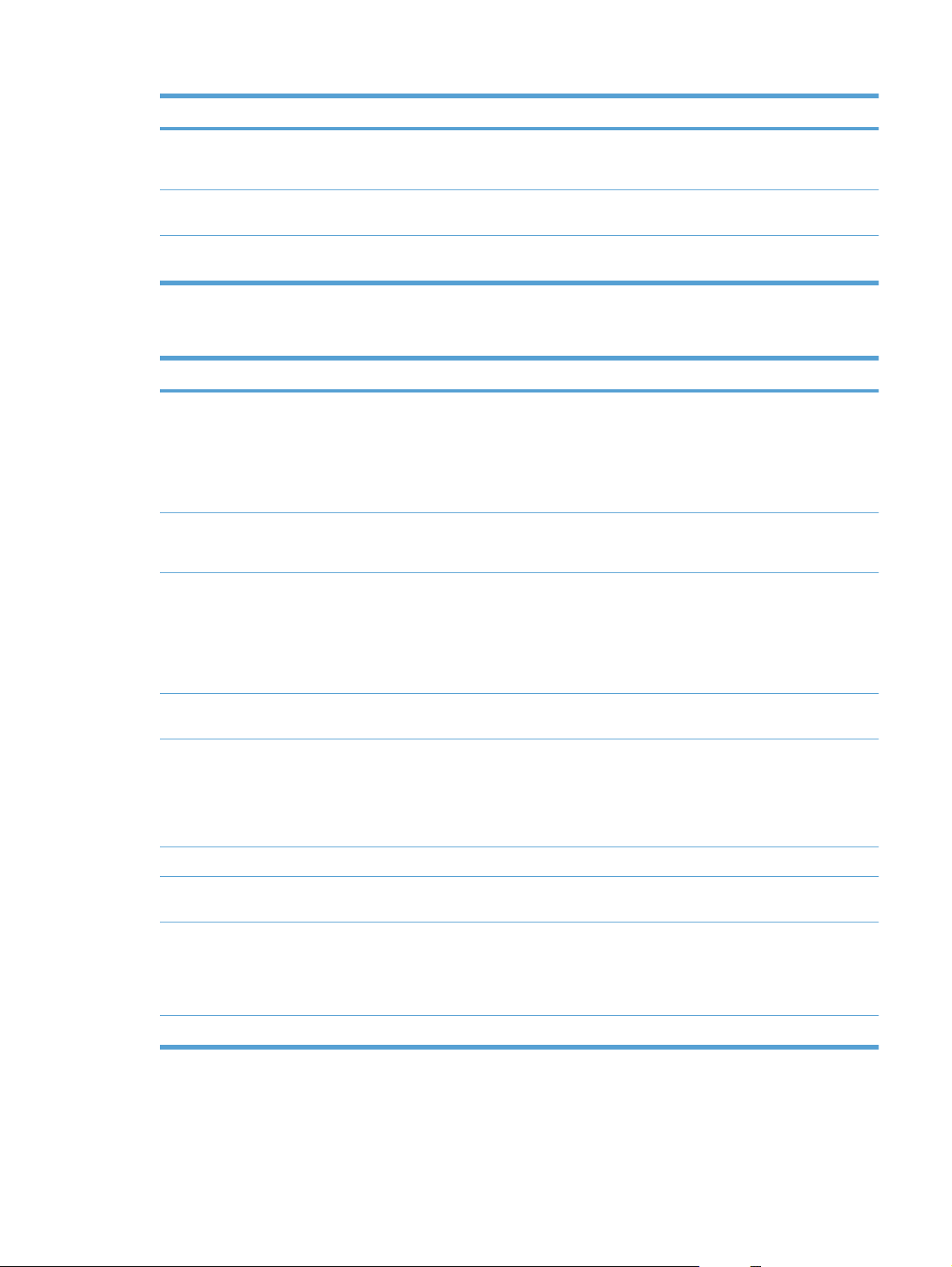
Valikkokohde Alivalikon kohde Kuvaus
Faksi
Vedostila Päällä
Pois päältä
Määritä oletuksiksi Tallentaa tässä valikossa tehdyt muutokset uusiksi
Palauta oletusasetukset Palauttaa kaikkien mukautettujen kopiointiasetusten
Valikkokohde Alivalikon kohde Alivalikon kohde Kuvaus
Faksiraportit Faksin
vahvistaminen
Liitä 1. sivu Päällä
Faksin
virheraportti
Ei milloinkaan
Vain lähetys
Vastaanota faksi
Kaikki faksit
Pois päältä
Kaikki virheet
Lähetysvirhe
Valitsee kopion tulostuslaaduksi vedostilan.
oletuksiksi.
tehdasoletusasetukset.
Määrittää, tulostaako laite vahvistusraportin työn
onnistuneen lähetyksen tai vastaanoton jälkeen.
Määrittää, liittääkö laite raporttiin faksin ensimmäisen
sivun pienoiskuvan.
Määrittää, tulostaako laite vahvistusraportin työn
epäonnistuneen lähetyksen tai vastaanoton jälkeen.
Vast.ottovirhe
Ei milloinkaan
Viimeisten
puhelujen raportti
Faksitoimintaloki Tulosta loki
Puhelinmuistio Tulostaa laitteeseen määritetyt pikavalinnat.
Roskafaksiluettelo Tulostaa luettelon puhelinnumeroista, joita on estetty
Laskutusraportti Tulostaa luettelon laskutuskoodeista, joita lähtevissä
Kaikki faksirap. Tulostaa kaikki fakseihin liittyvät raportit.
Tulostaa yksityiskohtaisen raportin faksin edellisestä
käyttökerrasta, joko lähetyksestä tai vastaanotosta.
Tulosta loki: Tulostaa luettelon fakseista, jotka laite on
lähettänyt tai vastaanottanut.
Autom loki tul.
Autom loki tul.: Vaihtoehto Päällä tulostaa raportin
automaattisesti jokaisen faksityön jälkeen. Vaihtoehto
Pois päältä poistaa automaattisen tulostuksen käytöstä.
lähettämästä fakseja laitteeseen.
fakseissa on käytetty. Tämä raportti näyttää, miten
monessa lähetetyssä faksissa kutakin koodia on käytetty.
Tämä valikkokohta on näkyvissä vain, jos
laskutuskooditoiminto on käytössä.
FIWW Toimintokohtaiset valikot 19
Page 34

Valikkokohde Alivalikon kohde Alivalikon kohde Kuvaus
Lähetysasetukset Lähetä faksi Faksinumero Lähettää faksin laitteesta.
Vastaanottoasetukset
Lähetä faksi
myöhemmin
Faksityön tila Näyttää lähetystä, edelleenlähetystä tai tulostusta
Faksin tarkkuus Standardi
Tulosta faksit Tulostaa faksityöt, jotka on tallennettu yksityistä
Estä roskafaksit Lisää numero
Lähetysaika
Lähetyspäivä
Faksinumero
Tarkka
Eritt. tarkka
Valokuvalaatu
Poista numero
Poista kaikki
Roskafaksiluettel
o
Lähettää viivästetyn faksin laitteessa määrittämänäsi
aikana ja päivänä määrittämääsi faksinumeroon.
odottavat faksityöt.
Määrittää lähetettävien asiakirjojen tarkkuuden.
Suuritarkkuuksisissa kuvissa on paljon pisteitä tuumalla
(dots per inch, dpi), joten niissä näkyy paljon
yksityiskohtia. Pienitarkkuuksisissa kuvissa on vähemmän
pisteitä tuumalla, ja niissä näkyy vähemmän yksityiskohtia,
mutta tiedoston koko on pienempi.
vastaanottoa varten. Tämä valikkokohta näkyy ainoastaan,
jos Yksit. vastaanotto on käytössä. Anna salasana, jotta
voit tulostaa yksityiset faksit.
Muokkaa estettyjen faksien luetteloa. Estettyjen faksien
luettelossa voi olla enintään 30 numeroa. Kun laite
vastaanottaa puhelun jostakin estetystä faksinumerosta,
se poistaa saapuvan faksin. Lisäksi laite lisää estetyn
faksin tiedot toimintalokiin ja työkirjanpidon tietoihin.
Puhelinmuistion
asetukset
Tulosta faksit
uudelleen
Välitä faksi Pois päältä
Kyselyn
vastaanotto
Yksittäiset Lisää/Muokkaa
Ryhmämääritys Lisää/muok. ryh.
Poista kaikki
Tulosta raportti Tulostaa puhelinluetteloraportin.
Tulosta uudelleen faksit, jotka laite on vastaanottanut
Päällä
Määrittää, että laite voi soittaa toiseen faksilaitteeseen,
Poista
Poista ryhmä
Poisto ryhmästä
aikaisemmin. Tämä valikkokohta näkyy ainoastaan, jos
Salli uud.tul. on käytössä.
Määrittää, että laite lähettää kaikki vastaanotetut faksit
toiseen faksilaitteeseen.
jonka kyselylähetys on käytössä.
Muokkaa puhelinluettelon pika- ja ryhmävalintoja.
Puhelinluettelossa voi olla enintään 120 henkilö- tai
ryhmänumeroa.
20 Luku 2 Ohjauspaneelin valikot FIWW
Page 35

3 Windows-ohjelmisto
● Tuetut Windows-käyttöjärjestelmät
Tuetut tulostinohjaimet Windowsissa
●
Valitse oikea Windows-tulostinohjain
●
Tulostustyön asetusten muuttaminen
●
Tulostinohjaimen asetusten muuttaminen Windowsissa
●
Windows-ohjelmiston poistaminen
●
Windows-apuohjelmat
●
Muiden käyttöjärjestelmien ohjelmistot
●
FIWW 21
Page 36

Tuetut Windows-käyttöjärjestelmät
Laite tukee seuraavia Windows-käyttöjärjestelmiä:
Suositeltava ohjelmiston asennus
● Windows XP (32-bittinen, Service Pack 2)
● Windows Vista (32- ja 64-bittinen)
Windows 7 (32- ja 64-bittinen)
●
Vain tulostin- ja skanneriohjaimet
● Windows Server 2003 (32-bittinen, Service Pack 3)
● Windows Server 2008
22 Luku 3 Windows-ohjelmisto FIWW
Page 37

Tuetut tulostinohjaimet Windowsissa
HP PCL 6 (tämä on oletustulostinohjain)
●
HP:n yleistulostinohjain (UPD) Windows Postscriptille
●
● HP:n yleistulostinohjain PCL 5:lle
Tulostinohjaimet sisältävät online-ohjeen, jossa on tavallisimpien tulostustehtävien ohjeet sekä
tulostinohjaimen painikkeiden, valintaruutujen ja avattavien valikkojen kuvaukset.
HUOMAUTUS: Lisätietoja UPD-ohjaimesta on osoitteessa www.hp.com/go/upd.
FIWW Tuetut tulostinohjaimet Windowsissa 23
Page 38

Valitse oikea Windows-tulostinohjain
Tulostinohjainten avulla voidaan käyttää laitteen toimintoja. Lisäksi ne luovat yhteyden laitteeseen
(tulostinkielen avulla). Lisätietoja lisäohjelmista ja -kielistä on laitteen CD-ROM-levyllä olevissa
asennustiedoissa ja Readme-tiedostoissa.
HP PCL 6 -ohjaimen kuvaus
Asennetaan ohjatulla tulostimen asennustoiminnolla
●
Toimitetaan oletusohjaimena
●
Suositellaan tulostukseen kaikissa tuetuissa Windows-ympäristöissä
●
● Tarjoaa parhaan mahdollisen nopeuden, tulostuslaadun ja laitteen toimintojen tuen useimmille
käyttäjille
Kehitetty yhteensopivaksi Windows Graphic Device Interface (GDI) -liitäntää varten, jotta
●
saadaan paras mahdollinen nopeus Windows-ympäristöissä
Ei ehkä ole täysin yhteensopiva kolmansien osapuolten toimittamien ja mukautettujen
●
ohjelmistojen kanssa, joiden perustana on PCL 5
HP UPD PS -ohjaimen kuvaus
Ladattavissa internetistä osoitteesta
●
●
Suositellaan tulostukseen Adobe
paljon grafiikkaa
● Tukee postscript-emulointitulostusta ja postscript flash -fontteja
HP PCL 5 -ohjaimen kuvaus
● Ladattavissa internetistä osoitteesta
● Yhteensopiva aiempien PCL-versioiden ja HP LaserJet -laitteiden kanssa
● Paras valinta tulostettaessa kolmansien osapuolten tai mukautetuista ohjelmistoista
● Suunniteltu käytettäväksi yritysten Windows-ympäristöissä, joissa voidaan siten käyttää yhtä
ohjainta useiden tulostinmallien kanssa
● Suositellaan, kun tulostetaan useisiin tulostinmalleihin kannettavasta Windows-tietokoneesta
www.hp.com/go/ljm1530series_software
®
-ohjelmistoista tai muista ohjelmistoista, joissa käytetään
www.hp.com/go/ljm1530series_software
24 Luku 3 Windows-ohjelmisto FIWW
Page 39

Tulostustyön asetusten muuttaminen
Asetusten muutostyökalu Asetusten muutostapa Muutosten kesto Muutosten hierarkia
Sovelluksen asetukset Valitse sovelluksen Tiedosto-
valikosta Sivun asetukset tai
muu vastaava komento.
Tulostimen ominaisuudet
sovelluksessa
Tulostinohjaimen
oletusasetukset
Toimenpiteet vaihtelevat
sovelluksen mukaan. Tämä
toimintatapa on kaikkein yleisin.
1. Valitse ohjelman Tiedosto-
valikosta Tulosta.
2. Valitse laite ja valitse
Ominaisuudet tai
Määritykset.
3. Muuta haluamiasi
asetuksia välilehdissä.
1. Avaa tietokoneen
tulostinluettelo ja valitse
tämä laite.
HUOMAUTUS: Tämä
vaihe on erilainen eri
käyttöjärjestelmissä.
2. Valitse Tulostin ja sitten
Tulostusmääritykset.
3. Muuta haluamiasi
asetuksia välilehdissä.
Nämä asetukset ovat voimassa
vain nykyisessä tulostustyössä.
Nämä asetukset ovat voimassa
sovelluksen nykyisen istunnon
ajan.
Nämä asetukset ovat voimassa,
kunnes muutat niitä taas.
HUOMAUTUS: Tämä tapa
muuttaa tulostinohjaimen
oletusasetuksia kaikissa
sovelluksissa.
Siinä määritetyt asetukset
kumoavat kaikkialla muualla
määritetyt asetukset.
Muutetut asetukset ohittavat
tulostinohjaimen oletusasetukset
ja oletuslaiteasetukset.
Voit ohittaa nämä asetukset
muuttamalla sovelluksen
asetuksia.
Laitteen oletusasetukset Muuta laiteasetuksia
ohjauspaneelissa tai laitteen
mukana tulleessa
laitehallintaohjelmistossa.
Nämä asetukset ovat voimassa,
kunnes muutat niitä taas.
Voit ohittaa nämä asetukset
tekemällä muutoksia millä
tahansa työkalulla.
FIWW Tulostustyön asetusten muuttaminen 25
Page 40

Tulostinohjaimen asetusten muuttaminen Windowsissa
Kaikkien tulostustöiden asetusten muuttaminen ohjelman sulkemiseen saakka
1. Valitse sovelluksen Tiedosto-valikosta Tulosta.
2. Valitse ohjain ja valitse Ominaisuudet tai Määritykset.
Toimintavaiheet saattavat vaihdella: tämä on yleisin tapa.
Kaikkien tulostustöiden oletusasetusten muuttaminen
1. Windows XP, Windows Server 2003 ja Windows Server 2008 (käytössä oletusarvoinen
Käynnistä-valikkonäkymä): Valitse Käynnistä ja valitse Tulostimet ja faksit.
Windows XP, Windows Server 2003 ja Windows Server 2008 (käytössä perinteinen
Käynnistä-valikkonäkymä): Valitse Käynnistä, Asetukset ja sitten Tulostimet.
Windows Vista: Valitse Käynnistä, Ohjauspaneeli ja sitten Laitteisto ja äänet -luokasta
Tulostin.
Windows 7: Valitse Käynnistä ja Tulostimet ja muut laitteet.
2. Napsauta hiiren kakkospainikkeella ohjaimen kuvaketta ja valitse sitten Tulostusmääritykset.
Laitteen kokoonpanoasetusten muuttaminen
1. Windows XP, Windows Server 2003 ja Windows Server 2008 (käytössä oletusarvoinen
Käynnistä-valikkonäkymä): Valitse Käynnistä ja valitse Tulostimet ja faksit.
Windows XP, Windows Server 2003 ja Windows Server 2008 (käytössä perinteinen
Käynnistä-valikkonäkymä): Valitse Käynnistä, Asetukset ja sitten Tulostimet.
Windows Vista: Valitse Käynnistä, Ohjauspaneeli ja sitten Laitteisto ja äänet -luokasta
Tulostin.
Windows 7: Valitse Käynnistä ja Tulostimet ja muut laitteet.
2. Napsauta tulostinkuvaketta hiiren kakkospainikkeella ja valitse Ominaisuudet tai Tulostimen
ominaisuudet.
3. Napsauta Laitteen asetukset -välilehteä.
26 Luku 3 Windows-ohjelmisto FIWW
Page 41

Windows-ohjelmiston poistaminen
Windows XP
1. Valitse Käynnistä ja valitse sitten Ohjelmat.
2. Valitse HP ja sitten laitteen nimi.
3. Valitse Poista asennus ja poista ohjelmisto näytön ohjeiden mukaisesti.
Windows Vista ja Windows 7
1. Valitse Käynnistä ja Kaikki ohjelmat.
2. Valitse HP ja sitten laitteen nimi.
3. Valitse Poista asennus ja poista ohjelmisto näytön ohjeiden mukaisesti.
FIWW Windows-ohjelmiston poistaminen 27
Page 42

Windows-apuohjelmat
HP Web Jetadmin
●
HP:n sulautettu Web-palvelin
●
● HP ToolboxFX
Muut Windows-osat ja -apuohjelmat
Asennusohjelma — automatisoi tulostusjärjestelmän asennuksen.
●
Online-Web-rekisteröinti
●
HP LaserJet Scan
●
PC-faksaus
●
28 Luku 3 Windows-ohjelmisto FIWW
Page 43

Muiden käyttöjärjestelmien ohjelmistot
Käyttöjärjestelmä Ohjelmisto
UNIX Jos käytät HP-UX- tai Solaris-verkkoa, voit ladata UNIXille tarkoitetun HP JetDirect
-asennusohjelman osoitteesta
www.hp.com/support/net_printing.
Linux Lisätietoja on sivustossa
www.hp.com/go/linuxprinting.
FIWW Muiden käyttöjärjestelmien ohjelmistot 29
Page 44

30 Luku 3 Windows-ohjelmisto FIWW
Page 45

4 Laitteen käyttäminen Macintoshissa
● Macintosh-ohjelmisto
Macintosh-tulostus
●
Macintosh-skannaus
●
Skannaaminen Macintoshissa
●
FIWW 31
Page 46
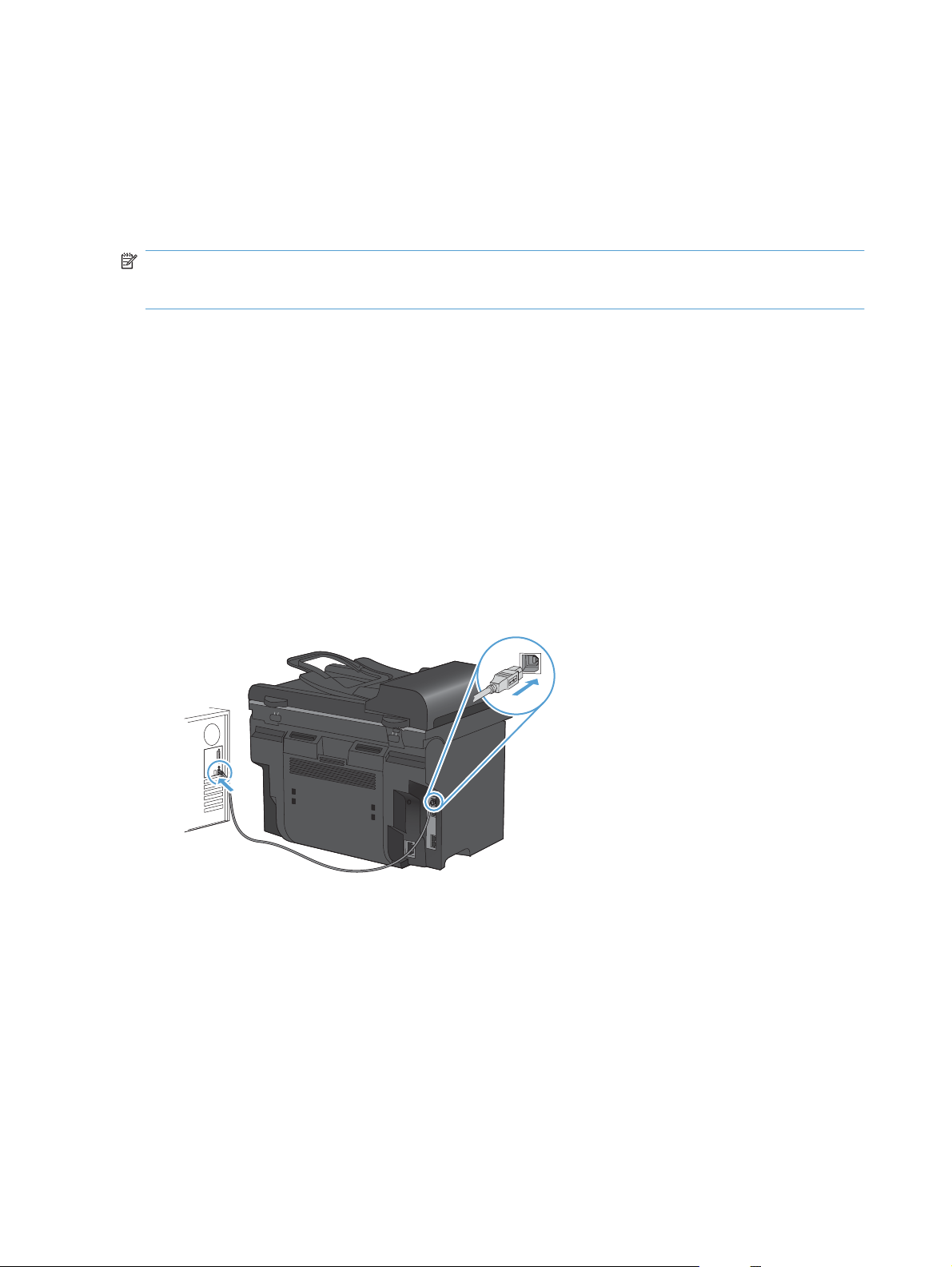
Macintosh-ohjelmisto
Tuetut Macintosh-käyttöjärjestelmät
Laite tukee seuraavia Macintosh-käyttöjärjestelmiä:
Mac OS X 10.5, 10.6 ja uudemmat
●
HUOMAUTUS: Mac OS X 10.5 -käyttöjärjestelmässä ja sitä uudemmissa versioissa ohjain tukee
PPC- ja Intel® Core™ -suorittimia. Mac OS X 10.6 -käyttöjärjestelmässä ohjain tukee Intel Core suorittimia.
Tuetut tulostinohjaimet Macintoshissa
HP LaserJet -ohjelmiston asennus sisältää PPD (PostScript® Printer Description) -tiedostot ja PDE:t
(Printer Dialog Extensions) Mac OS X -tietokoneisiin. HP-tulostimen PPD- ja PDE-tiedostot sekä
sisäiset Apple PostScript -tulostinohjaimet sisältävät täydelliset tulostustoiminnot ja mahdollisuuden
käyttää tiettyjä HP-tulostintoimintoja.
Ohjelmiston asennus Macintosh-käyttöjärjestelmissä
Ohjelmiston asennus suoraan laitteeseen liitettyihin Macintosh-tietokoneisiin
Tämä laite tukee USB 2.0 -yhteyttä. Käytä A-B-tyypin USB-kaapelia. HP suosittelee, että käytät USBkaapelia, jonka pituus on enintään 2 m.
1. Liitä USB-kaapeli laitteeseen ja tietokoneeseen.
2. Asenna ohjelmisto CD-levyltä.
3. Valitse HP:n asennusohjelman kuvake ja noudata näytön ohjeita.
4. Valitse onnittelunäytössä Sulje-painike.
5. Tulosta jokin sivu mistä tahansa ohjelmasta ja varmista, että tulostusohjelmisto on asennettu
oikein.
32 Luku 4 Laitteen käyttäminen Macintoshissa FIWW
Page 47

Ohjelmiston asennus kiinteässä verkossa olevaan Macintosh-tietokoneeseen
IP-osoitteen määrittäminen
Laitteen IP-osoite voidaan määrittää manuaalisesti tai DHCP-, BootP- tai AutoIP-palvelun avulla
automaattisesti.
Määrittäminen manuaalisesti
Vain IPv4-yhteyskäytäntö voidaan määrittää manuaalisesti.
1. Paina ohjauspaneelissa Asetukset
2. Valitse nuolipainikkeilla Verkkoasetukset ja paina OK-painiketta.
3. Valitse nuolipainikkeilla TCP/IP-kokoonp. ja paina OK-painiketta.
4. Valitse nuolipainikkeilla Käsin ja paina OK-painiketta.
5. Kirjoita IP-osoite kirjain- ja numeronäppäimillä ja paina sitten OK-painiketta.
6. Jos IP-osoite on väärä, valitse nuolipainikkeilla Ei ja paina sitten OK-painiketta. Toista vaihe 5
käyttäen oikeaa IP-osoitetta. Toista sitten vaihe 5 aliverkon peitteen ja oletusyhdyskäytävän
asetuksia varten.
Määrittäminen automaattisesti
1. Paina ohjauspaneelissa Asetukset
2. Valitse nuolipainikkeilla Verkkoasetukset ja paina OK-painiketta.
3. Valitse nuolipainikkeilla TCP/IP-kokoonp. ja paina OK-painiketta.
4. Valitse nuolipainikkeilla Automaattinen ja paina OK-painiketta.
Voi kestää useita minuutteja, ennen kuin automaattinen IP-osoite on valmis käyttöön.
HUOMAUTUS: Jos haluat poistaa käytöstä tai ottaa käyttöön tiettyjä automaattisia IP-tiloja (kuten
BOOTP, DHCP tai AutoIP), näitä asetuksia voi muuttaa vain sulautetussa Web-palvelimessa tai
HP ToolboxFX -ohjelmassa.
-painiketta.
-painiketta.
Ohjelmiston asentaminen
1. Sulje kaikki tietokoneen avoimet ohjelmat.
2. Asenna ohjelmisto CD-levyltä.
3. Valitse HP:n asennusohjelman symboli ja noudata näytön ohjeita.
4. Valitse onnittelunäytössä Sulje-painike.
5. Tulosta jokin sivu mistä tahansa ohjelmasta ja varmista, että tulostusohjelmisto on asennettu
oikein.
FIWW Macintosh-ohjelmisto 33
Page 48

Ohjelmiston asennuksen poisto Macintosh-käyttöjärjestelmissä
Ohjelmiston asennuksen poistaminen edellyttää järjestelmänvalvojan oikeuksia.
1. Irrota laite tietokoneesta.
2. Avaa Ohjelmat.
3. Valitse Hewlett Packard.
4. Valitse HP:n ohjelmiston poisto-ohjelma.
5. Etsi laite luettelosta ja valitse Poista asennus.
6. Kun ohjelmiston asennus on poistettu, käynnistä tietokone uudelleen ja tyhjennä roskakori.
Tulostinohjaimen asetusten muuttaminen Macintoshissa
Kaikkien tulostustöiden asetusten
muuttaminen ohjelman sulkemiseen
saakka
1. Osoita Tiedosto-valikossa
Tulostaminen-painiketta.
2. Muuta haluamiasi asetuksia
valikoissa.
Kaikkien tulostustöiden
oletusasetusten muuttaminen
1. Osoita Tiedosto-valikossa
Tulostaminen-painiketta.
2. Muuta haluamiasi asetuksia
valikoissa.
3. Valitse Esiasetukset-valikosta
Tallenna nimellä... ja kirjoita
esiasetuksen nimi.
Nämä asetukset tallennetaan
Esiasetukset-valikkoon. Jos haluat
käyttää uusia asetuksia, valitse
tallennettu esiasetusvaihtoehto aina,
kun käynnistät ohjelman ja tulostat.
Macintosh-tietokoneiden ohjelmisto
HP-apuohjelma Macintosh-tietokoneisiin
HP-apuohjelmalla voit määrittää toimintoja, joita ei ole tulostinohjaimessa:
Laitteen kokoonpanoasetusten
muuttaminen
Mac OS X 10.5 and 10.6
1.
Osoita Apple-valikossa
Järjestelmäasetukset-valikkoa ja
sitten Tulosta ja faksaa-symbolia.
2. Valitse ikkunassa vasemmalla
oleva laite.
3. Osoita Lisävarusteet ja
tarvikkeet-painiketta.
4. Valitse Ohjain-välilehti.
5. Tee asennettujen lisävarusteiden
määritykset.
Voit käyttää HP-apuohjelmaa, kun laite on kytketty USB-liitäntään tai TCP/IP-verkkoon.
HP-apuohjelman avaus
▲ Valitse telakalta HP-apuohjelma.
TAI
Valitse Sovellukset-kohdasta Hewlett Packard ja sitten HP-apuohjelma.
34 Luku 4 Laitteen käyttäminen Macintoshissa FIWW
Page 49

HP-apuohjelman ominaisuudet
Käytä HP-apuohjelmaa seuraavien tehtävien suorittamiseen:
Selvitä tarvikkeiden tila.
●
Selvitä erilaisia tuotetietoja, kuten laiteohjelmistoversio ja sarjanumero.
●
Tulosta asetussivu.
●
Selvitä verkkotietoja ja avaa HP:n sulautettu Web-palvelin laitteissa, jotka on liitetty IP-
●
pohjaiseen verkkoon.
Määritä lokeron paperityyppi ja -koko.
●
Siirrä tiedostoja ja fontteja tietokoneesta laitteeseen.
●
Päivitä laitteen laiteohjelmisto.
●
Faksin perusasetusten määrittäminen
●
Macintosh-apuohjelmat
HP:n sulautettu Web-palvelin
Tässä laitteessa on sulautettu Web-palvelin, jonka avulla saadaan tietoja laitteen ja verkon
toiminnasta.
FIWW Macintosh-ohjelmisto 35
Page 50

Macintosh-tulostus
Tulostustyön peruuttaminen Macintosh-tietokoneessa
Jos tulostustyö on kesken, voit pysäyttää sen painamalla laitteen ohjauspaneelin Peruuta painiketta.
HUOMAUTUS: Voit poistaa käsiteltävät työt painamalla Peruuta -painiketta. Jos prosesseja
enemmän kuin yksi (laite esimerkiksi tulostaa asiakirjaa ja vastaanottaa faksia), voit tyhjentää laitteen
ohjauspaneelissa näkyvän prosessin painamalla Peruuta
Voit myös peruuttaa tulostustyön ohjelmasta tai tulostusjonosta.
Voit pysäyttää tulostuksen heti poistamalla laitteesta jäljellä olevan tulostusmateriaalin. Kun tulostus
pysähtyy, käytä jotakin seuraavista vaihtoehdoista:
-painiketta.
● Laitteen ohjauspaneeli: Peruuta tulostustyö painamalla laitteen ohjauspaneelin Peruuta
painiketta lyhyesti.
● Ohjelma: Yleensä näkyviin tulee hetken ajaksi valintaikkuna, jonka avulla tulostustyön voi
peruuttaa.
Mac-tulostusjonosta: Avaa tulostusjono kaksoisnapsauttamalla Dock-palkissa olevaa laitteen
●
kuvaketta. Korosta tulostustyö ja valitse sitten Poista.
Paperikoon ja -tyypin vaihtaminen Mac-käyttöjärjestelmässä
1. Valitse sovelluksen Tiedosto-valikosta Tulostaminen.
2. Osoita Kopiot ja sivut-valikossa Sivun asetukset -valintaikkuna-painiketta.
3. Valitse koko avattavasta Paperikoko-luettelosta ja osoita sitten OK-painiketta.
4. Avaa Viimeistely -valikko.
5. Valitse tyyppi avattavasta Materiaalityyppi-luettelosta.
6. Napsauta Tulostaminen-painiketta.
Tulostuksen esiasetusten luominen ja käyttäminen Macintoshissa
Tallenna voimassa olevat tulostinohjainasetukset tulostuksen esiasetusten avulla myöhempää
käyttöä varten.
-
Tulostuksen esiasetuksen luominen
1. Valitse Tiedosto-valikosta Tulostaminen.
2. Valitse ohjain.
3. Valitse tulostusasetukset, jotka haluat tallentaa tai ottaa käyttöön.
4. Valitse Esiasetukset-valikosta Tallenna nimellä... ja kirjoita esiasetuksen nimi.
5. Osoita OK-painiketta.
36 Luku 4 Laitteen käyttäminen Macintoshissa FIWW
Page 51

Tulostuksen esiasetusten käyttäminen
1. Valitse Tiedosto-valikosta Tulostaminen.
2. Valitse ohjain.
3. Valitse Esiasetukset-valikosta tulostuksen esiasetus.
HUOMAUTUS: Voit käyttää tulostinohjaimen oletusasetuksia valitsemalla standardi.
Dokumenttien koon muuttaminen tai mukautetun paperikoon käyttäminen Macintoshissa
Mac OS X 10.5 ja 10.6
Toimi jollakin seuraavista tavoista.
1. Valitse Tiedosto-valikosta Tulostaminen.
2. Valitse Sivun asetukset -valintaikkuna-painike.
3. Valitse laite ja valitse sitten kohtien Paperikoko ja Suunta oikeat asetukset.
1. Valitse Tiedosto-valikosta Tulostaminen.
2. Avaa Paperinkäsittely -valikko.
3. Valitse Kohteen paperikoko -alueelta Sovittaminen paperikokoon -valinta
ja valitse sitten avautuvasta luettelosta koko.
Kansilehden tulostaminen Macintoshissa
1. Valitse Tiedosto-valikosta Tulostaminen.
2. Valitse ohjain.
3. Avaa Kansisivu-valikko ja valitse, mihin haluat tulostaa kansilehden. Valitse joko Ennen
asiakirjaa tai Asiakirjan jälkeen.
4. Valitse Kansilehden tyyppi -valikosta viesti, jonka haluat tulostaa kansilehdelle.
HUOMAUTUS: Voit tulostaa tyhjän kansilehden valitsemalla Kansilehden tyyppi -valikosta
standardi.
Vesileimojen käyttäminen Macintoshissa
1. Valitse Tiedosto-valikosta Tulostaminen.
2. Avaa Vesileimat -valikko.
3. Valitse käytettävän vesileiman tyyppi Tila-valikosta. Tulosta puoliläpinäkyvä viesti valitsemalla
Vesileima. Tulosta läpinäkymätön viesti valitsemalla Otsikko.
4. Valitse Sivut-kohdassa, tulostetaanko vesileima kaikille sivuille vai vain ensimmäiselle sivulle.
5. Valitse Teksti-valikosta jokin vakioviesteistä tai valitse Mukautettu ja kirjoita ruutuun uusi viesti.
6. Valitse loput asetukset.
FIWW Macintosh-tulostus 37
Page 52

Useiden sivujen tulostaminen yhdelle paperiarkille Macintoshissa
1. Valitse Tiedosto-valikosta Tulostaminen.
2. Valitse ohjain.
3. Avaa Asettelu -valikko.
4. Valitse Sivuja/arkki -valikosta kullekin arkille tulostettavien sivujen määrä (1, 2, 4, 6, 9 tai 16).
5. Valitsemalla Asemointisuunta voit valita sivujen järjestyksen ja sijoittelun arkilla.
6. Valitse Reunat-kohdasta, millainen reunus sivujen ympärille tulostetaan.
Tulostaminen sivun molemmille puolille (kaksipuolinen tulostus) Macintoshissa
Automaattisen kaksipuolisen tulostuksen käyttäminen
1. Aseta lokeroon tulostustyön mukainen määrä paperia.
2. Valitse Tiedosto-valikosta Tulostaminen.
3. Avaa Asettelu -valikko.
4. Valitse sidonta-asetus Kaksipuolinen-valikosta.
Tulostaminen molemmille puolille manuaalisesti
1. Aseta lokeroon tulostustyön mukainen määrä paperia.
2. Valitse Tiedosto-valikosta Tulostaminen.
3. Avaa Viimeistely-valikko ja valitse Kaksipuolinen tulostus manuaalisesti -välilehti tai avaa
Kaksipuolinen tulostus manuaalisesti -valikko.
4. Valitse Kaksipuolinen tulostus manuaalisesti -valintaruutu ja valitse sidontavaihtoehto.
5. Napsauta Tulostaminen-painiketta. Toimi näytön ponnahdusikkunan ohjeiden mukaisesti,
ennen kuin asetat tulostepinon uudelleen lokeroon 1 toisen puolen tulostamista varten.
6. Mene tulostimen luo ja poista kaikki tyhjät paperit lokerosta 1.
7. Aseta tulostettu pino lokeroon 1 tulostuspuoli ylöspäin alareuna edellä. Toinen puoli on
tulostettava lokerosta 1.
8. Jatka painamalla tarvittaessa asianmukaista ohjauspaneelin näppäintä.
38 Luku 4 Laitteen käyttäminen Macintoshissa FIWW
Page 53
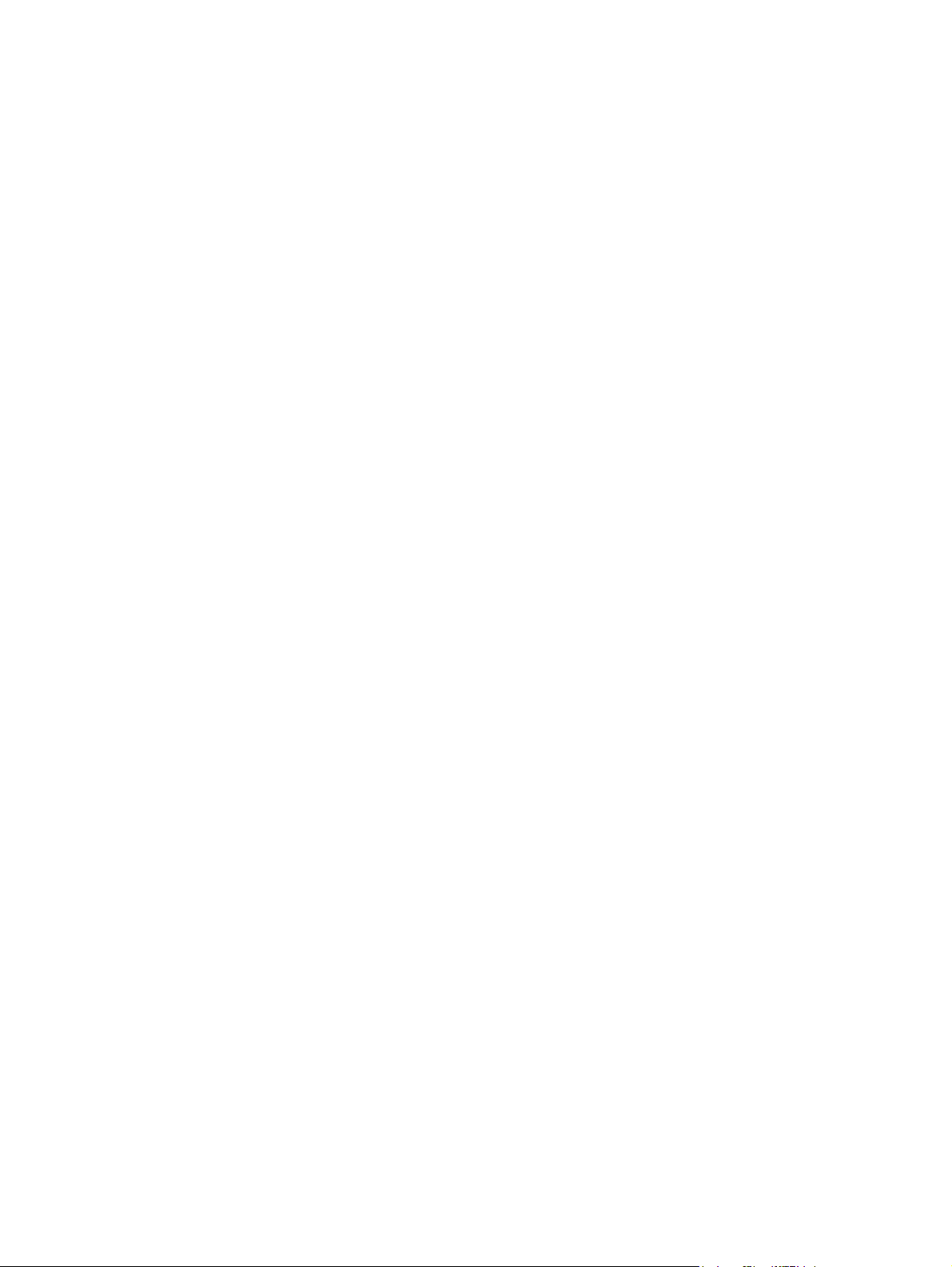
Palvelut-valikon käyttäminen Macintoshissa
Jos laite on liitetty verkkoon, voit katsoa laitteen ja tarvikkeiden tilatiedot Palvelut-valikosta.
1. Valitse Tiedosto-valikosta Tulostaminen.
2. Avaa Palvelut -valikko.
3. Voit avata sulautetun Web-palvelimen huoltotehtäviä varten seuraavasti:
a. Valitse Laitteen huolto-välilehti.
b. Valitse tehtävä avattavasta luettelosta.
c. Osoita Käynnistä-painiketta.
4. Voit siirtyä laitteen tukisivustoille seuraavasti:
a. Valitse Web-palvelut-välilehti.
b. Valitse asetus valikosta.
c. Osoita Siirry-painiketta.
FIWW Macintosh-tulostus 39
Page 54

Macintosh-skannaus
Lähetä faksi tulostamalla se faksiohjaimeen seuraavasti:
1. Avaa asiakirja, jonka haluat lähettää faksina.
2. Osoita Arkisto ja osoita sitten Tulosta.
3. Valitse Kirjoitin-ponnahdusvalikosta käytettävä faksitulostusjono.
4. Muuta kopiomäärää tarvittaessa Kopiot-kentässä.
5. Muuta paperikokoa tarvittaessa Paperikoko-ponnahdusvalikosta.
6. Kirjoita vähintään yhden vastaanottajan faksinumero Faksin tiedot -alueelle.
HUOMAUTUS: Kirjoita etunumero tarvittaessa Etunumero-kenttään.
7. Valitse Faksi.
40 Luku 4 Laitteen käyttäminen Macintoshissa FIWW
Page 55

Skannaaminen Macintoshissa
Kuvien skannaaminen Macintosh-tietokoneeseen HP Scan -ohjelmalla
1. Aseta asiakirja skannaustasolle tai asiakirjansyöttölaitteeseen.
2. Avaa Ohjelmat-kansio ja valitse Hewlett-Packard. Kaksoisosoita HP Scan -kohtaa.
3. Avaa HP Scan -valikko ja valitse Asetukset. Valitse laite Skanneri-ponnahdusvalikon
luettelosta ja valitse Jatka.
4. Jos haluat käyttää esimääritettyjä vakioasetuksia, joilla kuvien ja tekstin laatu on tyydyttävä,
valitse Skannaa-painike.
Jos haluat käyttää kuva- tai tekstiasiakirjoille optimoituja esiasetuksia, valitse esiasetus
Skannauksen esiasetukset -ponnahdusvalikosta. Voit muokata asetuksia valitsemalla
Muokkaa-painikkeen. Kun olet valmis skannaamaan, valitse Skannaa-painike.
5. Voit skannata lisää sivuja asettamalla seuraavan sivun ja valitsemalla Skannaa. Valitsemalla
Lisää luetteloon voit lisätä uudet sivut nykyiseen luetteloon. Toista, kunnes olet skannannut
kaikki sivut.
6. Valitse Tallenna-painike ja etsi tietokoneen kansio, johon haluat tallentaa tiedoston.
HUOMAUTUS: Voit tulostaa skannatut kuvat valitsemalla Tallenna-painikkeen.
FIWW Skannaaminen Macintoshissa 41
Page 56

42 Luku 4 Laitteen käyttäminen Macintoshissa FIWW
Page 57

5 Laitteen liittäminen
● Tuetut verkkokäyttöjärjestelmät
Tulostimen jakamista koskeva vastuunvapautus
●
USB-kytkentä
●
Kytke laite verkkoon.
●
FIWW 43
Page 58

Tuetut verkkokäyttöjärjestelmät
Seuraavat käyttöjärjestelmät tukevat verkkotulostusta:
Suositeltava ohjelmiston
asennus
● Windows XP (32-bittinen, Service
Pack 2)
● Windows Vista (32- ja 64-bittinen)
● Windows 7 (32- ja 64-bittinen)
Tulostin- ja skanneriohjain
● Windows Server 2003 (32-
bittinen, Service Pack 3)
Windows Server 2008
●
Vain tulostinohjaimet
● Linux (vain Web)
● UNIX-mallikomentosarjat (vain Web)
44 Luku 5 Laitteen liittäminen FIWW
Page 59

Tulostimen jakamista koskeva vastuunvapautus
HP ei tue vertaisverkkoja (peer-to-peer), koska tämä on Microsoftin käyttöjärjestelmien ominaisuus
eikä HP:n tulostinohjaimien ominaisuus. Siirry Microsoftin sivustoon osoitteessa
www.microsoft.com.
FIWW Tulostimen jakamista koskeva vastuunvapautus 45
Page 60

USB-kytkentä
HUOMAUTUS: Älä kytke laitteen USB-kaapelia tietokoneeseen, ennen kuin asennusohjelma
pyytää sitä.
1. Aseta laitteen CD-levy tietokoneeseen. Jos ohjelmiston asennusohjelma ei käynnisty, etsi CD-
levyltä setup.exe-tiedosto ja kaksoisnapsauta sitä.
2. Noudata asennusohjelman ohjeita.
3. Odota, että asennus on valmis, ja käynnistä sitten tietokone uudelleen.
46 Luku 5 Laitteen liittäminen FIWW
Page 61

Kytke laite verkkoon.
Tuetut verkkoprotokollat
Verkko-ominaisuuksilla varustetun tuotteen liittäminen verkkoon edellyttää, että verkossa käytetään
jotakin seuraavista protokollista.
TCP/IP (IPv4 tai IPv6)
●
Port 9100
●
LPR
●
DHCP
●
Autom. IP
●
SNMP
●
Bonjour
●
SLP
●
WSD
●
NBNS.
●
LLMNR
●
Laitteen asentaminen kiinteään verkkoon
IP-osoitteen määrittäminen
Laitteen IP-osoite voidaan määrittää manuaalisesti tai DHCP-, BootP- tai AutoIP-palvelun avulla
automaattisesti.
Määrittäminen manuaalisesti
Vain IPv4-yhteyskäytäntö voidaan määrittää manuaalisesti.
1. Paina ohjauspaneelissa Asetukset
2. Valitse nuolipainikkeilla Verkkoasetukset ja paina OK-painiketta.
3. Valitse nuolipainikkeilla TCP/IP-kokoonp. ja paina OK-painiketta.
4. Valitse nuolipainikkeilla Käsin ja paina OK-painiketta.
5. Kirjoita IP-osoite kirjain- ja numeronäppäimillä ja paina sitten OK-painiketta.
6. Jos IP-osoite on väärä, valitse nuolipainikkeilla Ei ja paina sitten OK-painiketta. Toista vaihe 5
käyttäen oikeaa IP-osoitetta. Toista sitten vaihe 5 aliverkon peitteen ja oletusyhdyskäytävän
asetuksia varten.
-painiketta.
Määrittäminen automaattisesti
1. Paina ohjauspaneelissa Asetukset
2. Valitse nuolipainikkeilla Verkkoasetukset ja paina OK-painiketta.
FIWW Kytke laite verkkoon. 47
-painiketta.
Page 62

3. Valitse nuolipainikkeilla TCP/IP-kokoonp. ja paina OK-painiketta.
4. Valitse nuolipainikkeilla Automaattinen ja paina OK-painiketta.
Voi kestää useita minuutteja, ennen kuin automaattinen IP-osoite on valmis käyttöön.
HUOMAUTUS: Jos haluat poistaa käytöstä tai ottaa käyttöön tiettyjä automaattisia IP-tiloja (kuten
BOOTP, DHCP tai AutoIP), näitä asetuksia voi muuttaa vain sulautetussa Web-palvelimessa tai
HP ToolboxFX -ohjelmassa.
Ohjelmiston asentaminen
1. Sulje kaikki tietokoneen avoimet ohjelmat.
2. Asenna ohjelmisto CD-levyltä.
3. Noudata näyttöön tulevia ohjeita.
4. Valitse kehotettaessa Liitä kiinteän verkon kautta-asetus ja valitse sitten Seuraava-painike.
5. Valitse käytettävissä olevien tulostimien luettelosta tulostin, jonka IP-osoite on oikea.
6. Valitse Valmis-painike.
7. Lisävaihtoehtoja-näytössä voit asentaa lisäohjelmistoja tai valita Valmis-painikkeen.
8. Tulosta jokin sivu mistä tahansa ohjelmasta ja varmista, että tulostusohjelmisto on asennettu
oikein.
Verkkoasetusten määrittäminen
Verkkoasetusten tarkasteleminen tai muuttaminen
Voit tarkastella tai muuttaa IP-määrityksiä sulautetussa Web-palvelimessa.
1. Tulosta asetussivu ja paikanna IP-osoite.
● Jos käytät IPv4-protokollaa, IP-osoite koostuu pelkästään numeroista. Se on seuraavaa
muotoa:
xxx.xxx.xxx.xxx
● Jos käytät IPv6-protokollaa, IP-osoite on heksadesimaaliluku, joka on merkkien ja
numeroiden yhdistelmä. Se on tämän muotoinen:
xxxx::xxxx:xxxx:xxxx:xxxx
2. Avaa HP:n sulautettu Web-palvelin kirjoittamalla laitteen IP-osoite (IPv4) selaimen osoiteriville.
Jos käytössä on IPv6, anna IPv6-osoitteet käyttämällä Web-selaimen määrittämää
yhteyskäytäntöä.
3. Saat tietoa verkosta valitsemalla Verkkoyhteydet-välilehden. Voit muuttaa asetuksia tarpeen
mukaan.
48 Luku 5 Laitteen liittäminen FIWW
Page 63

Verkkosalasanan asettaminen tai vaihtaminen
Käytä HP:n sulautettua Web-palvelinta verkossa olevan laitteen salasanan asettamiseen tai
vaihtamiseen.
1. Kirjoita laitteen IP-osoite selaimen osoiteriville. Valitse Verkkoyhteydet-välilehti ja Suojaus-
linkki.
HUOMAUTUS: Jos salasana on jo asetettu, saat kehotteen antaa sen. Kirjoita salasana ja
valitse Käytä-painike.
2. Kirjoita uusi salasana Uusi salasana- ja Vahvista salasana -kenttään.
3. Tallenna salasana valitsemalla ikkunan alaosassa Käytä-painike.
Yhteysnopeuden määrittäminen
HUOMAUTUS: Jos yhteysnopeuden asetuksiin tehdään virheellisiä muutoksia, laite ei ehkä saa
yhteyttä muihin verkossa oleviin laitteisiin. Laite on useimmissa tapauksissa jätettävä
automaattitilaan. Muutokset voivat lisäksi aiheuttaa laitteen uudelleenkäynnistyksen. Muutoksia saa
tehdä vain, kun laite ei ole käytössä.
1. Paina ohjauspaneelissa Asetukset -painiketta.
2. Valitse nuolipainikkeilla Verkkoasetukset ja paina OK-painiketta.
3. Valitse nuolipainikkeilla Siirtonopeus ja paina OK-painiketta.
4. Valitse nuolipainikkeilla jokin seuraavista asetuksista:
Automaattinen
●
10T Täysi
●
10T Puoli
●
● 100TX Täysi
● 100TX Puoli
HUOMAUTUS: Tämän asetuksen on sovittava sille verkkolaitteelle, johon muodostat yhteyden
(verkon keskittimelle, kytkimelle, yhdyskäytävälle, reitittimelle tai tietokoneelle).
5. Paina OK-painiketta. Laite käynnistyy uudelleen.
FIWW Kytke laite verkkoon. 49
Page 64

50 Luku 5 Laitteen liittäminen FIWW
Page 65
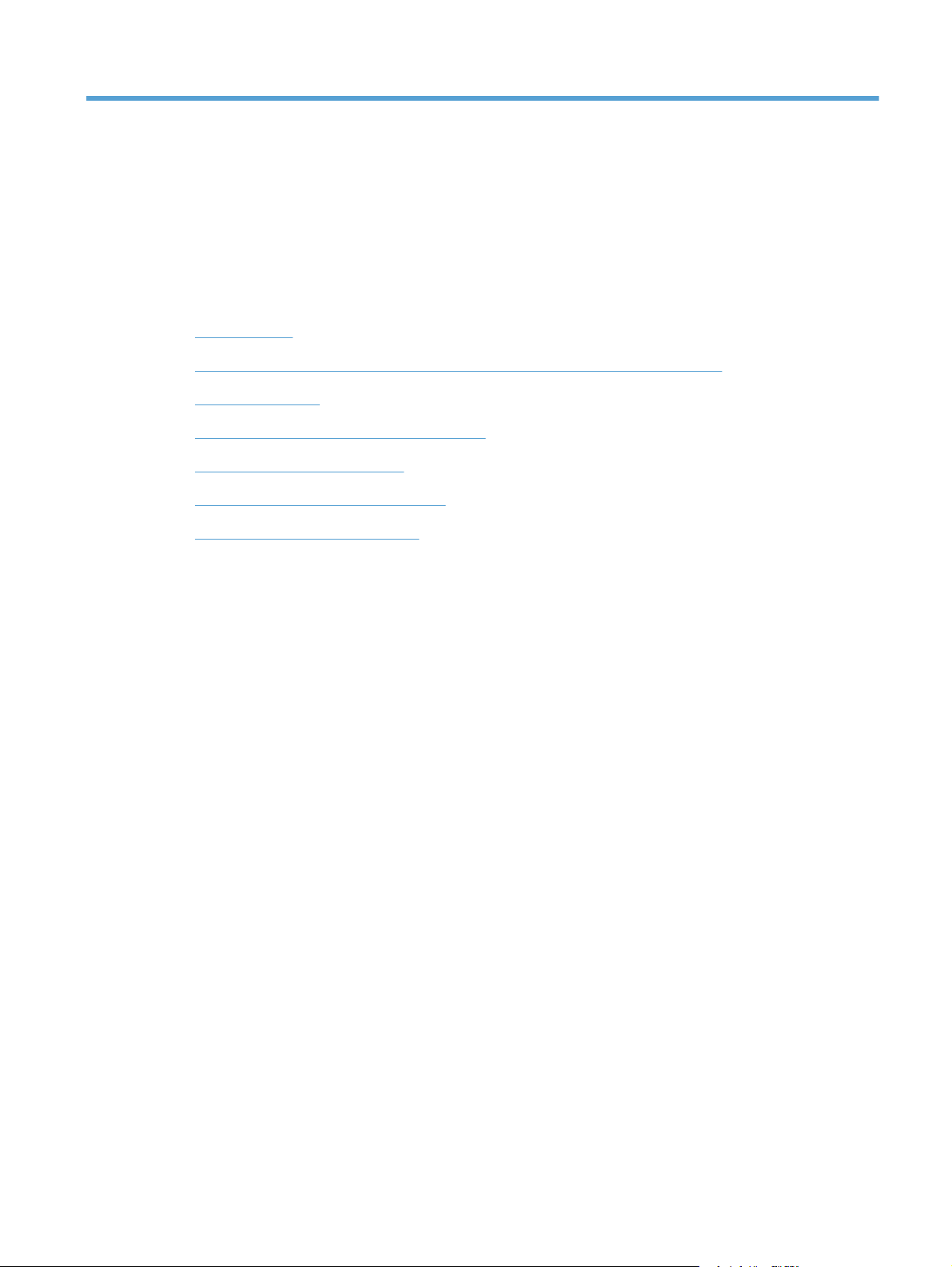
6 Paperi ja materiaali
● Paperinkäyttö
Tulostinohjaimen asetusten muuttaminen paperityypin ja -koon mukaiseksi
●
Tuetut paperikoot
●
Tuetut paperityypit ja lokeron kapasiteetti
●
Paperin lisääminen lokeroihin
●
Asiakirjansyöttölaitteen täyttäminen
●
Lokeroasetusten määrittäminen
●
FIWW 51
Page 66

Paperinkäyttö
Laite tukee erilaisia papereita ja muita tulostusmateriaaleja tämän käyttöoppaan ohjeiden mukaisesti.
Paperit tai tulostusmateriaalit, jotka eivät ole näiden ohjeiden mukaisia, voivat heikentää
tulostuslaatua, lisätä tukoksia ja kuluttaa laitetta tavallista enemmän.
Saat parhaat tulokset käyttämällä ainoastaan lasertulostimiin tai monitoimilaitteisiin tarkoitettuja HPmerkkisiä papereita ja tulostusmateriaaleja. Älä käytä mustesuihkutulostimiin tarkoitettuja papereita
tai tulostusmateriaaleja. Hewlett-Packard Company ei suosittele muunmerkkisten materiaalien
käyttämistä, koska HP ei voi taata niiden laatua.
On kuitenkin mahdollista, että käytettävä tulostusmateriaali on täysin ohjeiden mukaista mutta
tulostusjälki ei ole silti tyydyttävää. Tämä saattaa johtua paperin väärästä käsittelystä,
sopimattomasta lämpötilasta ja ilmankosteudesta tai muista muuttujista, joihin Hewlett-Packard ei voi
vaikuttaa.
VAROITUS: Muun kuin Hewlett-Packardin määritykset täyttävän paperin käyttö saattaa aiheuttaa
tulostimessa ongelmia, jotka vaativat korjauksia. Hewlett-Packardin takuut tai huoltosopimukset eivät
kata tällaisia korjauksia.
Erikoispaperiohjeet
Laite tukee tulostamista erikoismateriaaleille. Noudata seuraavia ohjeita, jotta saat hyvän tuloksen.
Kun käytät erikoispaperia tai -tulostusmateriaalia, saat parhaan tuloksen määrittämällä tyypin ja koon
tulostinohjaimessa.
VAROITUS: HP LaserJet -laitteiden kiinnitysyksiköt sitovat kuivat väriainehiukkaset tarkasti
paperille. HP:n laserpaperi on suunniteltu kestämään tämä kova kuumuus. Mustesuihkupaperi voi
vahingoittaa laitetta.
Tulostusmateriaali Tee näin Älä tee
Kirjekuoret ● Säilytä kirjekuoret
Tarrat
Kalvot ● Käytä ainoastaan
vaakasuunnassa.
● Käytä kirjekuoria, joiden sauma
ulottuu kirjekuoren kulmaan asti.
Kirjekuorien liimapintojen tulee
●
sopia lasertulostimille.
Käytä vain sellaisia tarra-arkkeja,
●
joissa taustapaperi ei näy tarrojen
välistä.
Käytä tasaisia tarroja.
●
● Käytä täysiä tarra-arkkeja.
värilasertulostimiin tarkoitettuja
kalvoja.
● Aseta kalvot tasaiselle alustalle
tulostuksen jälkeen.
● Älä käytä kirjekuoria, joissa on
ryppyjä, koloja tai muita vikoja.
● Älä käytä kirjekuoria, joissa on
solkia, neppareita, läpinäkyviä
ikkunoita tai päällysteitä.
● Älä käytä itseliimautuvia tai muita
synteettisiä materiaaleja.
Älä käytä rypistyneitä tarroja tai
●
sellaisia tarroja, joissa on kuplia tai
muita vaurioita.
Älä tulosta vajaalle tarra-arkille.
●
● Älä käytä kalvomateriaaleja, joita
ei ole tarkoitettu lasertulostimille.
52 Luku 6 Paperi ja materiaali FIWW
Page 67

Tulostusmateriaali Tee näin Älä tee
Kirjelomakkeet tai esipainetut
lomakkeet
Paksu paperi ● Käytä sellaista paksua paperia,
Kiiltävä tai päällystetty paperi ● Käytä kiiltävää tai päällystettyä
Käytä sellaisia kirjelomakkeita tai
●
esipainettuja lomakkeita, jotka on
tarkoitettu käyttäväksi
lasertulostimissa.
joka soveltuu käytettäväksi
lasertulostimissa ja jonka
painomääritykset vastaavat tämän
tuotteen määrityksiä.
paperia, joka on tarkoitettu
käytettäväksi lasertulostimissa.
Älä käytä kohokuvioituja tai
●
metallisia kirjelomakkeita.
● Älä käytä määrityksiä ylittävää
paperia, ellei se ole tälle tuotteelle
hyväksyttyä HP:n paperia.
● Älä käytä kiiltävää tai päällystettyä
paperia, joka on tarkoitettu
käytettäväksi
mustesuihkutuotteissa.
FIWW Paperinkäyttö 53
Page 68

Tulostinohjaimen asetusten muuttaminen paperityypin ja
-koon mukaiseksi
HUOMAUTUS: Jos muutat sovelluksen asetuksia, asetukset ohittavat kaikki tulostinohjaimen
asetukset.
1. Valitse sovelluksen Tiedosto-valikosta Tulosta.
2. Valitse laite ja valitse Ominaisuudet- tai Määritykset-painike.
3. Valitse Paperi/laatu-välilehti.
4. Valitse koko avattavasta Paperikoko-luettelosta.
5. Valitse tyyppi avattavasta Paperityyppi-luettelosta.
6. Napsauta OK-painiketta.
54 Luku 6 Paperi ja materiaali FIWW
Page 69

Tuetut paperikoot
HUOMAUTUS: Saat parhaat tulokset valitsemalla oikean paperikoon ja -tyypin tulostinohjaimessa
ennen tulostusta.
Tulostinohjain tukee vain tiettyjä materiaalikokoja kaksipuolisessa tulostuksessa. Jos käyttämääsi
materiaalikokoa ei ole tulostinohjaimessa, käytä manuaalista kaksipuolista tulostusta.
Taulukko 6-1 Tuetut paperi- ja tulostusmateriaalien koot
Koko Mitat Lokero 1 Prioriteettisyöttö-
Letter 216 x 279 mm
Legal 216 x 356 mm
A4 210 x 297 mm
Executive 184 x 267 mm
8,5 x 13 216 x 330 mm
A5 148 x 210 mm
A6 105 x 148 mm
B5 (JIS) 182 x 257 mm
16k 184 x 260 mm
195 x 270 mm
197 x 273 mm
Mukautettu Vähintään: 76 x 127 mm
lokero
Enintään: 216 x 356 mm
Taulukko 6-2 Tuetut kirjekuoret ja postikortit
Koko Mitat Lokero 1 Prioriteettisyöttö-
lokero
Envelope #10 105 x 241 mm
DL-kirjekuori 110 x 220 mm
C5-kirjekuori 162 x 229 mm
B5-kirjekuori 176 x 250 mm
Monarchkirjekuori
98 x 191 mm
FIWW Tuetut paperikoot 55
Page 70

Taulukko 6-2 Tuetut kirjekuoret ja postikortit (jatkoa)
Koko Mitat Lokero 1 Prioriteettisyöttö-
Japanilainen
postikortti
2 x japanilainen
kierretty kortti
100 x 148 mm
148 x 200 mm
lokero
56 Luku 6 Paperi ja materiaali FIWW
Page 71

Tuetut paperityypit ja lokeron kapasiteetti
Täydellinen luettelo HP:n papereista, joita tämä laite tukee, on saatavissa osoitteesta www.hp.com/
support/ljm1530series.
Paperityyppi (tulostinohjain) Lokero 1 Prioriteettisyöttölokero
Tavallinen
Uusiopaperi
Silopaperi
Vaalea
Keskipaino
Paksu
Erikoispaksu
Kirjelomake
Esipainettu
Rei'itetty
Väri
Kova asiakirjapaperi
Karkea
Kirjekuori
Tarrat
Korttipaperi
Kalvo
Postikortit
Syöttö- tai tulostelokero Paperin tyyppi Teknisiä tietoja Määrä
Lokero 1 tulostusmateriaali Skaala:
60 g/m
Kirjekuoret
Alle 60 g/m
2
- 163 g/m
2
- 90 g/m
2
2
250 arkkia, 75 g/m
Enintään 10 kirjekuorta
2
Kalvot Vähintään 0,13 mm paksu Enintään 125 kalvoa
FIWW Tuetut paperityypit ja lokeron kapasiteetti 57
Page 72

Syöttö- tai tulostelokero Paperin tyyppi Teknisiä tietoja Määrä
Prioriteettisyöttölokero tulostusmateriaali Alue:
60 g/m
Kalvot Vähintään 0,13 mm paksu Pinon enimmäiskorkeus: 1 mm
Tulostelokero tulostusmateriaali Skaala:
60 g/m
Kalvot Vähintään 0,13 mm paksu Enintään 75 kalvoa
Kirjekuoret
Alle 60 g/m
Lokeroihin lisättävän paperin suunta
Käytä vain lasertulostimille suositeltua materiaalia.
Jos käyttämäsi paperi edellyttää tiettyä suuntausta, aseta se tuotteeseen seuraavan taulukon tietojen
mukaan.
Paperin tyyppi Paperin lisääminen
Esipainettu tai kirjelomake ● Tulostuspuoli ylöspäin
● Yläreuna edellä tuotteeseen
2
- 163 g/m
2
- 163 g/m
2
- 90 g/m
Vastaa 10 arkkia paperia, jonka
2
paino on 75 g/m
Enintään 125 arkkia paperia,
2
2
jonka paino on 75 g/m
Enintään 10 kirjekuorta
2
2
Rei'itetty ● Tulostuspuoli ylöspäin
Reiät tuotteen vasenta puolta kohti
●
Kirjekuori ● Tulostuspuoli ylöspäin
● Lyhyt vasen reuna edellä tuotteeseen
HUOMAUTUS: Ensisijaisen syöttölokeron avulla voit tulostaa yhden kirjekuoren tai käyttää muuta
erikoismateriaalia. Kun tulostat useita kirjekuoria tai muita erikoismateriaaleja, käytä lokeroa 1.
58 Luku 6 Paperi ja materiaali FIWW
Page 73

Paperin lisääminen lokeroihin
Ensisijaisen syöttölokeron täyttäminen
Ensisijaiseen syöttölokeroon mahtuu enintään kymmenen arkkia materiaalia tai yksi kirjekuori, kalvo,
tarra-arkki tai kortti.
1. Lisää paperi tulostuspuoli ylöspäin ja yläreuna
edellä.
2. Ehkäise tukosten ja vinoutumien syntyminen
säätämällä aina sivuohjaimet ennen paperin
lisäämistä.
Lokeron 1 täyttäminen
Lokeroon 1 mahtuu enintään 250 arkkia paperia, jonka paino on 60-90 g/m2.
HUOMAUTUS: Kun lisäät uutta paperia, poista kaikki paperit syöttölokerosta ja suorista uusi
paperipino. Älä ilmasta paperinippua. Näin arkit eivät syöty laitteeseen toisiinsa tarttuneina eikä
tukoksia synny.
FIWW Paperin lisääminen lokeroihin 59
Page 74

1. Lisää paperia syöttölokeroon tulostuspuoli
ylöspäin, yläosa edellä.
2. Säädä ohjaimet napakasti paperia vasten.
60 Luku 6 Paperi ja materiaali FIWW
Page 75

Asiakirjansyöttölaitteen täyttäminen
HUOMAUTUS: Kun lisäät uutta paperia, poista kaikki paperit syöttölokerosta ja suorista uusi
paperipino. Älä ilmasta tulostusmateriaalia. Näin arkit eivät syöty laitteeseen toisiinsa tarttuneina eikä
tukoksia synny.
VAROITUS: Älä käytä sellaisia alkuperäisiä asiakirjoja, joissa on korjausnauhaa, korjauslakkaa,
paperiliittimiä tai niittejä. Muutoin laite voi vahingoittua. Älä myöskään aseta automaattiseen
asiakirjansyöttölaitteeseen valokuvia tai pienikokoisia tai hauraita alkuperäisiä asiakirjoja.
Asiakirjansyöttölaitteeseen mahtuu enintään 35 arkkia paperia, jonka paino on 60-90 g/m2.
1. Aseta alkuperäiset asiakirjat
asiakirjansyöttölaitteeseen tulostuspuoli
ylöspäin.
2. Säädä ohjaimet napakasti paperia vasten.
FIWW Asiakirjansyöttölaitteen täyttäminen 61
Page 76
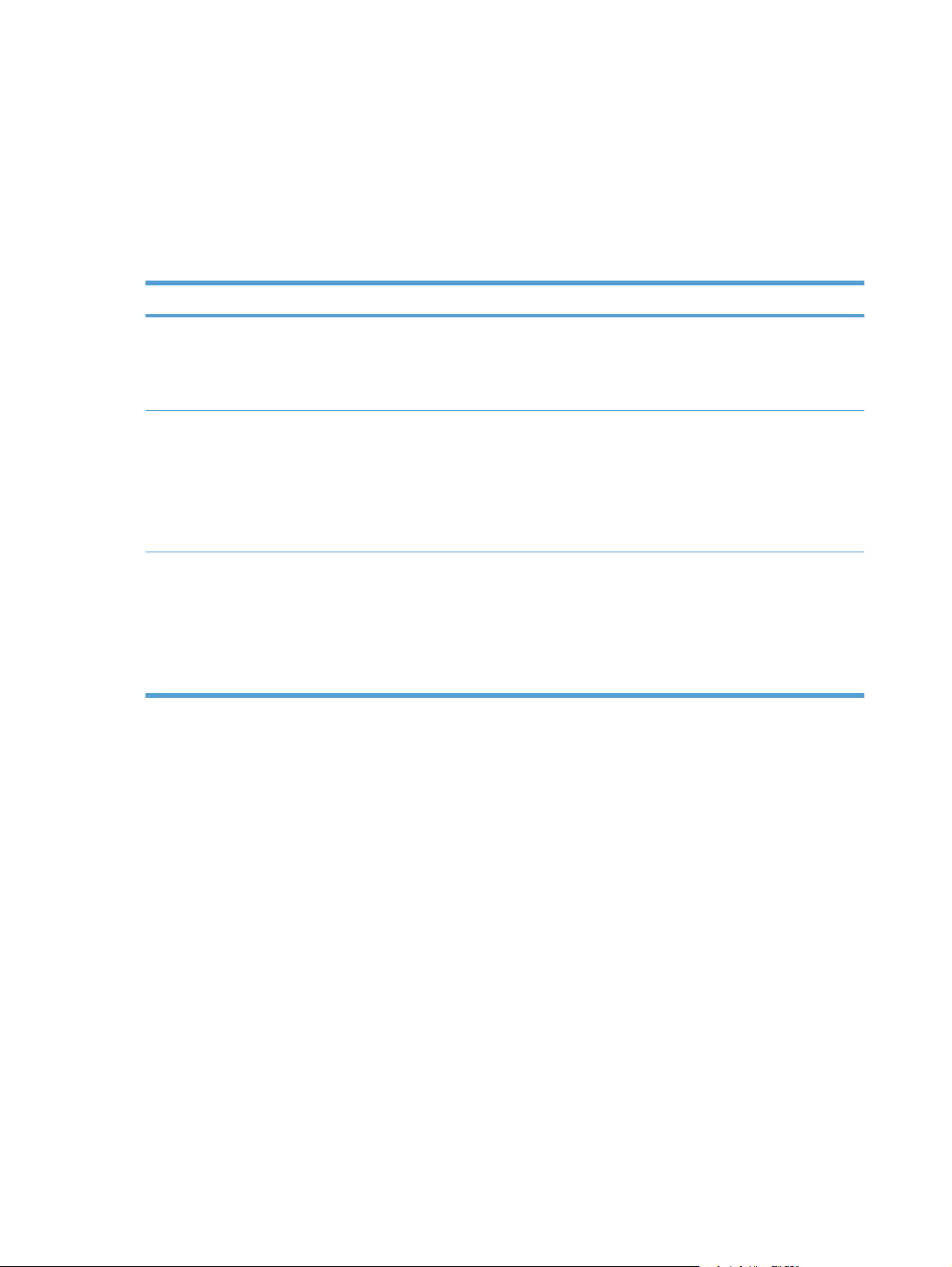
Lokeroasetusten määrittäminen
Oletusarvoisesti laite ottaa paperia ensisijaisesta syöttölokerosta. Jos ensisijainen syöttölokero on
tyhjä, laite ottaa paperia lokerosta 1. Lokeron 1 määrittäminen muuttaa lämpötila- ja
nopeusasetuksia, jotta tulostuslaatu olisi mahdollisimman hyvä käyttämällesi paperityypille. Jos käytät
kaikkiin tai lähes kaikkiin tulostustöihin erikoispaperia, vaihda laitteen oletusasetus.
Seuraavassa taulukossa luetellaan tapoja, joiden avulla voit määrittää lokeroasetukset vastaamaan
tulostustarpeitasi.
Paperinkulutus Laitteen määrittäminen Tulosta
Täytä molemmat lokerot samalla
paperilla ja anna laitteen ottaa paperia
toisesta lokerosta, jos toinen lokero on
tyhjä.
Erikoispaperia, kuten painavaa paperia
tai kirjelomakkeita, käytetään silloin
tällöin lokerossa, jossa on yleensä
tavallista paperia.
Erikoispaperia, kuten painavaa paperia
tai kirjelomakkeita, käytetään usein
yhdestä lokerosta.
Lokeron määrittäminen
1. Varmista, että laitteen virta on kytketty.
Lisää paperia ensisijaiseen
●
syöttölokeroon tai lokeroon 1.
Määrityksiä ei tarvitse tehdä, jos
tyypin ja koon oletusasetuksia ei
ole muutettu.
● Aseta erikoispaperi lokeroon 1. Valitse sovelluksen
Aseta erikoispaperi lokeroon 1 ja
●
määritä lokero kyseiselle
paperityypille.
Tulosta tulostustyö sovelluksesta.
tulostusvalintaikkunassa lokeroon
asetettua erikoispaperia vastaava
paperityyppi ja valitse paperilähteeksi
lokero 1, ennen kuin lähetät
tulostustyön. Varmista, että
ensisijaisessa syöttölokerossa ei ole
paperia.
Valitse sovelluksen
tulostusvalintaikkunassa lokeroon
asetettua erikoispaperia vastaava
paperityyppi ja valitse paperilähteeksi
lokero 1, ennen kuin lähetät
tulostustyön. Varmista, että
ensisijaisessa syöttölokerossa ei ole
paperia.
2. Suorita jokin seuraavista tehtävistä:
Ohjauspaneeli: Avaa Järjestelmän asetukset -valikko ja Paperiasetukset -valikko.
●
Valitse määritettävä lokero.
Sulautettu Web-palvelin: Napsauta Asetukset-välilehteä ja valitse sitten Paperinkäsittely
●
vasemmasta paneelista.
3. Muuta haluttu lokeroasetus ja valitse OK-painike tai Käytä-painike.
62 Luku 6 Paperi ja materiaali FIWW
Page 77

7 Tulostustehtävät
Tässä luvussa on tietoja yleisistä tulostukseen liittyvistä toiminnoista.
Tulostustyön peruuttaminen
●
Tulostuksen perustehtävät Windows-käyttöjärjestelmässä
●
Tulostuksen lisätehtävät Windows-käyttöjärjestelmässä
●
FIWW 63
Page 78

Tulostustyön peruuttaminen
Jos tulostustyö on kesken, voit pysäyttää sen painamalla laitteen ohjauspaneelin Peruuta painiketta.
HUOMAUTUS: Voit poistaa käsiteltävät työt painamalla Peruuta -painiketta. Jos prosesseja
enemmän kuin yksi (laite esimerkiksi tulostaa asiakirjaa ja vastaanottaa faksia), voit tyhjentää laitteen
ohjauspaneelissa näkyvän prosessin painamalla Peruuta
Voit myös peruuttaa tulostustyön ohjelmasta tai tulostusjonosta.
Voit pysäyttää tulostuksen heti poistamalla laitteesta jäljellä olevan tulostusmateriaalin. Kun tulostus
pysähtyy, käytä jotakin seuraavista vaihtoehdoista:
-painiketta.
Laitteen ohjauspaneeli: Peruuta tulostustyö painamalla laitteen ohjauspaneelin Peruuta
●
painiketta lyhyesti.
Ohjelma: Yleensä näkyviin tulee hetken ajaksi valintaikkuna, jonka avulla tulostustyön voi
●
peruuttaa.
Windowsin tulostusjonosta: Jos tulostustyö on odottamassa tulostusjonossa (tietokoneen
●
muistissa) tai taustatulostuksessa, poista työ sieltä.
Windows XP: Valitse Käynnistä, Asetukset ja Tulostimet ja faksit. Avaa ikkuna
◦
kaksoisnapsauttamalla laitteen kuvaketta, napsauta peruutettavaa tulostustyötä hiiren
kakkospainikkeella ja valitse sitten Peruuta.
Windows Vista: Valitse Käynnistä, Ohjauspaneeli ja sitten kohdasta Laitteisto ja äänet
◦
Tulostin. Avaa ikkuna kaksoisnapsauttamalla laitteen kuvaketta, napsauta peruutettavaa
tulostustyötä hiiren kakkospainikkeella ja valitse sitten Peruuta.
Windows 7: Valitse Käynnistä ja Tulostimet ja muut laitteet. Avaa ikkuna
◦
kaksoisnapsauttamalla laitteen kuvaketta, napsauta peruutettavaa tulostustyötä hiiren
kakkospainikkeella ja valitse sitten Peruuta.
-
64 Luku 7 Tulostustehtävät FIWW
Page 79

Tulostuksen perustehtävät Windowskäyttöjärjestelmässä
Tulosta-valintaikkunan avaustapa saattaa vaihdella eri sovelluksissa. Tyypillinen tapa on kuvattu alla.
Joissakin sovelluksissa ei ole Tiedosto-valikkoa. Lisätietoja Tulosta-valintaikkunan avaamisesta saat
sovelluksen käyttöoppaasta.
Tulostinohjaimen avaaminen Windowsissa
1. Valitse sovelluksen Tiedosto-valikosta
Tulosta.
2. Valitse laite ja paina Ominaisuudet- tai
Määritykset-painiketta.
Tulostusasetusten ohjeet Windowsissa
1. Avaa online-ohje valitsemalla Ohje-painike.
FIWW Tulostuksen perustehtävät Windows-käyttöjärjestelmässä 65
Page 80

Tulostettavien kopioiden määrän muuttaminen Windowsissa
1. Valitse sovelluksen Tiedosto-valikosta Tulosta.
2. Valitse laite ja sitten kopioiden määrä.
Valitse Windowsissa uudelleen käytettävät mukautetun tulostuksen asetukset
Käytä tulostuksen pikavalintaa Windowsissa
1. Valitse sovelluksen Tiedosto-valikosta
Tulosta.
2. Valitse laite ja paina Ominaisuudet- tai
Määritykset-painiketta.
66 Luku 7 Tulostustehtävät FIWW
Page 81

3. Valitse Pikavalinnat-välilehti.
4. Valitse jokin pikavalinta ja paina OK-
painiketta.
HUOMAUTUS: Kun valitset pikavalinnan,
tulostinohjaimen muiden välilehtien vastaavat
asetukset muuttuvat.
Tulostuksen pikavalintojen luominen
1. Valitse sovelluksen Tiedosto-valikosta
Tulosta.
FIWW Tulostuksen perustehtävät Windows-käyttöjärjestelmässä 67
Page 82

2. Valitse laite ja paina Ominaisuudet- tai
Määritykset-painiketta.
3. Valitse Pikavalinnat-välilehti.
4. Valitse valmis pikavalinta perustaksi.
HUOMAUTUS: Valitse pikavalinta aina,
ennen kuin muutat asetuksia ruudun oikeassa
reunassa. Jos muutat asetuksia ja valitset
sitten pikavalinnan tai jos valitset toisen
pikavalinnan, kaikki asetukset menetetään.
68 Luku 7 Tulostustehtävät FIWW
Page 83

5. Valitse uuden pikavalinnan tulostusasetukset.
HUOMAUTUS: Voit valita tulostusasetukset
tässä välilehdessä tai missä tahansa muussa
tulostinohjaimen välilehdessä. Kun olet
valinnut asetusvaihtoehtoja muissa
välilehdissä, palaa Pikavalinnat-välilehteen
ennen seuraavaan vaiheeseen siirtymistä.
6. Napsauta Tallenna nimellä-painiketta.
7. Anna pikavalinnan nimi ja paina OK-
painiketta.
Tulostuslaadun parantaminen Windowsissa
Paperikoon valitseminen Windowsissa
1. Valitse sovelluksen Tiedosto-valikosta Tulosta.
2. Valitse laite ja paina Ominaisuudet- tai Määritykset-painiketta.
FIWW Tulostuksen perustehtävät Windows-käyttöjärjestelmässä 69
Page 84

3. Valitse Paperi/laatu-välilehti.
4. Valitse koko avattavasta Paperikoko-luettelosta.
Mukautetun paperikoon valitseminen Windowsissa
1. Valitse sovelluksen Tiedosto-valikosta Tulosta.
2. Valitse laite ja paina Ominaisuudet- tai Määritykset-painiketta.
3. Valitse Paperi/laatu-välilehti.
4. Napsauta Mukautettu-painiketta.
5. Kirjoita mukautetun koon nimi ja määritä mitat.
● Leveys on paperin lyhyt reuna.
● Pituus on paperin pitkä reuna.
HUOMAUTUS: Lisää paperi lokeroihin aina lyhyt reuna edellä.
6. Valitse OK ja sen jälkeen OK Paperi/laatu-välilehdessä. Mukautettu koko näkyy paperikokojen
luettelossa seuraavan kerran, kun avaat tulostinohjaimen.
Paperityypin valitseminen Windowsissa
1. Valitse sovelluksen Tiedosto-valikosta Tulosta.
2. Valitse laite ja paina Ominaisuudet- tai Määritykset-painiketta.
3. Valitse Paperi/laatu-välilehti.
4. Valitse avattavassa Paperityyppi-luettelossa Lisää...-asetus.
5. Tyyppi on:-asetusten laajentaminen.
6. Laajenna paperia parhaiten vastaava paperityyppiluokka ja valitse käytettävä paperityyppi.
Paperilokeron valitseminen Windowsissa
1. Valitse sovelluksen Tiedosto-valikosta Tulosta.
2. Valitse laite ja paina Ominaisuudet- tai Määritykset-painiketta.
3. Valitse Paperi/laatu-välilehti.
4. Valitse lokero avattavasta Paperilähde-luettelosta.
Molemmille puolille (kaksipuolisesti) tulostaminen Windowsissa
Laite tukee seuraavia paperityyppejä automaattisen kaksipuolistulostuksen yhteydessä:
● Tavallinen
Kevyt
●
Kirjelomake
●
Esipainettu
●
70 Luku 7 Tulostustehtävät FIWW
Page 85

● Värillinen
● Kovapaperi
Karkea
●
Laite tukee seuraavia paperikokoja automaattisen kaksipuolistulostuksen yhteydessä:
Letter
●
● Legal
● A4
● 216 x 330 mm
Jos paperi ei ole automaattisen kaksipuolistulostuksen tuettujen tyyppien tai kokojen joukossa, sitä
voidaan käyttää manuaaliseen kaksipuolistulostukseen.
Automaattinen molemmille puolille tulostaminen Windowsissa
1. Valitse sovelluksen Tiedosto-valikosta
Tulosta.
2. Valitse laite ja paina Ominaisuudet- tai
Määritykset-painiketta.
FIWW Tulostuksen perustehtävät Windows-käyttöjärjestelmässä 71
Page 86

3. Valitse Viimeistely-välilehti.
4. Valitse Tulosta molemmat puolet -
valintaruutu. Tulosta työ painamalla OK-
painiketta.
Manuaalinen molemmille puolille (kaksipuolisesti) tulostaminen Windowsissa
1. Valitse sovelluksen Tiedosto-valikosta
Tulosta.
72 Luku 7 Tulostustehtävät FIWW
Page 87

2. Valitse laite ja paina Ominaisuudet- tai
Määritykset-painiketta.
3. Valitse Viimeistely-välilehti.
4. Valitse Tulosta molemmat puolet
(manuaalisesti) -valintaruutu. Tulosta työn
ensimmäinen sivu valitsemalla OK.
FIWW Tulostuksen perustehtävät Windows-käyttöjärjestelmässä 73
Page 88

5. Kun näyttöön tulee ohjekehote, hae
tulostepino tulostelokerosta. Säilytä suunta ja
aseta paperipino lokeroon 1.
6. Paina ohjauspaneelissa OK-painiketta, jolloin
työn toinen puoli tulostuu.
Useiden sivujen tulostaminen arkille Windowsissa
1. Valitse sovelluksen Tiedosto-valikosta
Tulosta.
2. Valitse laite ja paina Ominaisuudet- tai
Määritykset-painiketta.
74 Luku 7 Tulostustehtävät FIWW
Page 89

3. Valitse Viimeistely-välilehti.
4. Valitse arkille tulevien sivujen määrä
avattavasta Sivuja/arkki-luettelosta.
5. Valitse oikeat Tulosta sivukehykset-,
Sivujärjestys- ja Suunta-asetukset.
FIWW Tulostuksen perustehtävät Windows-käyttöjärjestelmässä 75
Page 90

Sivun suunnan valitseminen Windowsissa
1. Valitse sovelluksen Tiedosto-valikosta
Tulosta.
2. Valitse laite ja paina Ominaisuudet- tai
Määritykset-painiketta.
76 Luku 7 Tulostustehtävät FIWW
Page 91

3. Valitse Viimeistely-välilehti.
4. Valitse Suunta-alueella Pysty- tai Vaaka-
asetus.
Voit tulostaa sivun ylösalaisin valitsemalla
Kierrä 180 astetta-asetuksen.
FIWW Tulostuksen perustehtävät Windows-käyttöjärjestelmässä 77
Page 92

Tulostuksen lisätehtävät Windows-käyttöjärjestelmässä
Esipainetulle kirjelomakkeelle tai lomakkeille tulostaminen Windowsissa
1. Valitse sovelluksen Tiedosto-valikosta
Tulosta.
2. Valitse laite ja paina Ominaisuudet- tai
Määritykset-painiketta.
3. Valitse Paperi/laatu-välilehti.
78 Luku 7 Tulostustehtävät FIWW
Page 93

4. Valitse avattavassa Paperityyppi-luettelossa
Lisää...-asetus.
5. Tyyppi on:-asetusten laajentaminen.
FIWW Tulostuksen lisätehtävät Windows-käyttöjärjestelmässä 79
Page 94

6. Muu-asetusten laajentaminen.
7. Valitse käyttämäsi paperityypin asetus ja
paina OK-painiketta.
Tulostaminen erikoispaperille, tarroille tai kalvoille
1. Valitse sovelluksen Tiedosto-valikosta
Tulosta.
80 Luku 7 Tulostustehtävät FIWW
Page 95

2. Valitse laite ja paina Ominaisuudet- tai
Määritykset-painiketta.
3. Valitse Paperi/laatu-välilehti.
4. Valitse avattavasta Paperityyppi-luettelosta
Lisää...-asetus.
FIWW Tulostuksen lisätehtävät Windows-käyttöjärjestelmässä 81
Page 96

5. Tyyppi on:-asetusten laajentaminen.
82 Luku 7 Tulostustehtävät FIWW
Page 97

6. Laajenna se paperityyppiluokka, joka
parhaiten vastaa käyttämääsi paperia.
HUOMAUTUS: Tarrat ja kalvot ovat Muu-
asetusten luettelossa.
7. Valitse käyttämäsi paperityypin asetus ja
paina OK-painiketta.
Ensimmäisen tai viimeisen sivun tulostaminen eri paperille Windowsissa
1. Valitse sovelluksen Tiedosto-valikosta
Tulosta.
FIWW Tulostuksen lisätehtävät Windows-käyttöjärjestelmässä 83
Page 98

2. Valitse laite ja paina Ominaisuudet- tai
Määritykset-painiketta.
3. Valitse Paperi/laatu-välilehti.
4. Napsauta Erikoissivut-alueella Tulosta
sivut eri paperille-asetusta ja sitten
Asetukset-painiketta.
84 Luku 7 Tulostustehtävät FIWW
Page 99

5. Valitse Asiakirjassa sivuja-alueella joko
Ensimmäinen- tai Viimeinen-asetus.
6. Valitse oikeat asetukset avattavista
Paperilähde- ja Paperityyppi-luetteloista.
Napsauta Lisää-painiketta.
FIWW Tulostuksen lisätehtävät Windows-käyttöjärjestelmässä 85
Page 100

7. Jos tulostat sekä ensimmäisen että viimeisen
sivun eri paperille, toista vaiheet 5 ja 6, joissa
valitset asetukset toiselle sivulle.
8. Napsauta OK-painiketta.
Asiakirjan skaalaaminen sivukokoa vastaavaksi
1. Valitse sovelluksen Tiedosto-valikosta
Tulosta.
86 Luku 7 Tulostustehtävät FIWW
